Page 1
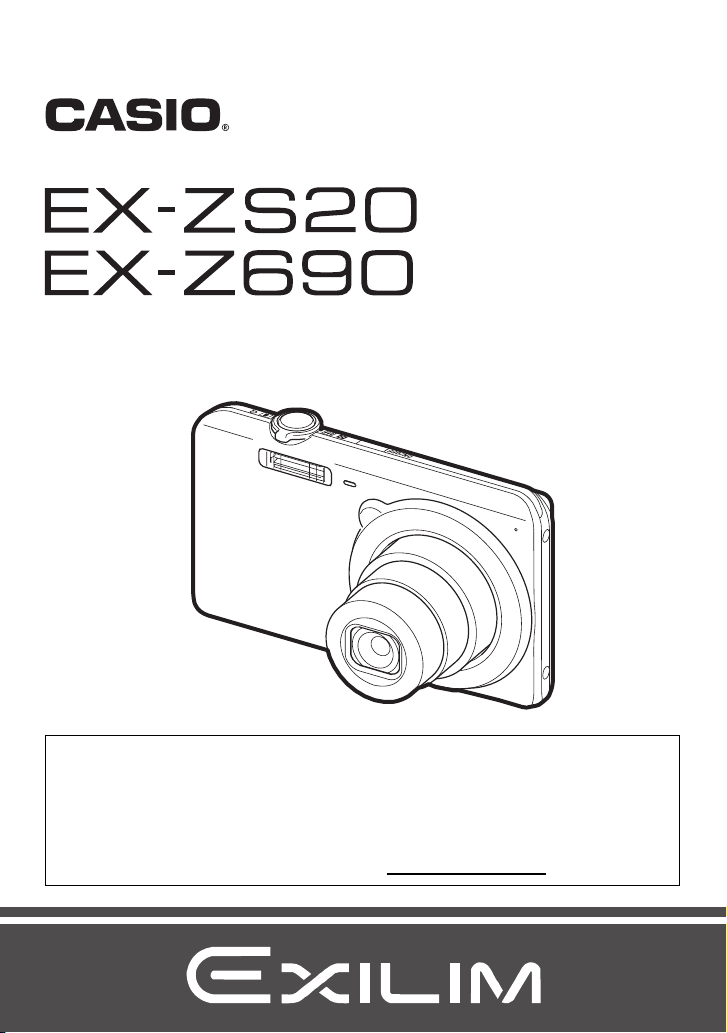
Цифровая камера
ИНСТРУКЦИЯ ПО
ЭКСПЛУАТАЦИИ
R
Благодарим за приобретение продукции CASIO.
• Перед началом использования камеры обязательно ознакомьтесь с мерами
предосторожности, описанными в данной инструкции по эксплуатации.
• Храните инструкцию по эксплуатации в безопасном месте и обращайтесь к ней
по мере необходимости.
• Для того чтобы получить новейшую информацию о данном продукте,
официальный веб сайт EXILIM по адресу http://www.exilim.com/
1
Page 2
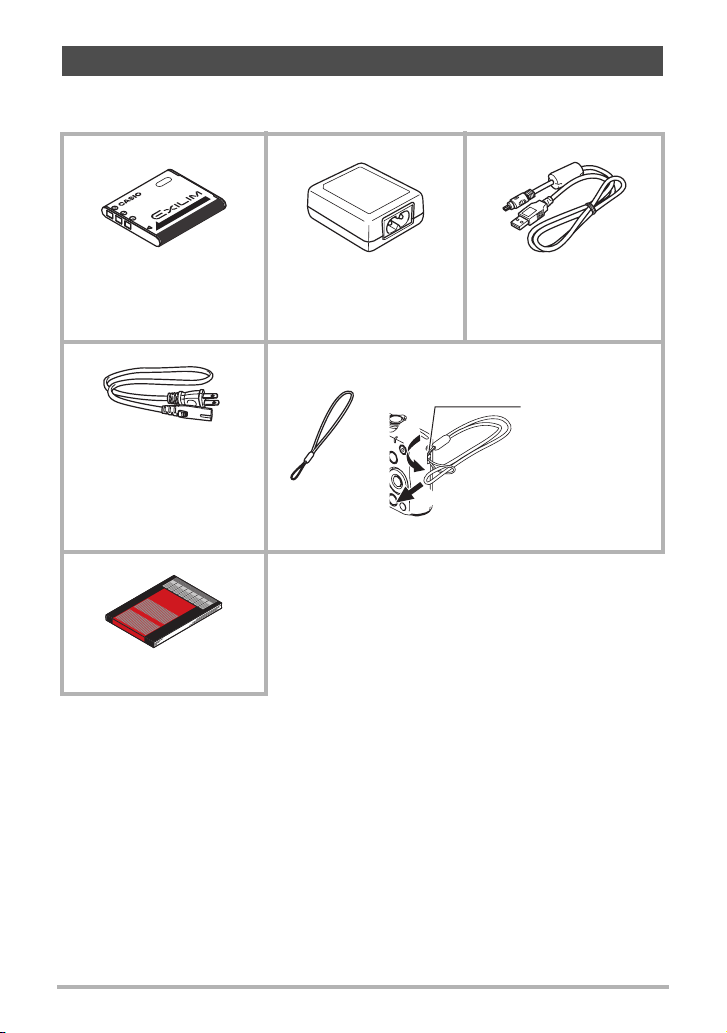
Аксессуары
Убедитесь в том, что в упаковке имеются все указанные ниже аксессуары. В
случае отсутствия какой-либо детали обратитесь к продавцу.
Перезаряжаемая
литий-ионная
батарея (NP-120)
* В разных странах или
регионах используются
разные по форме вилки
шнуров питания.
Шнур питания Ремешок
Краткое руководство
Адаптер USB-AC
(AD-C53U)
Прикрепление ремешка к камере
1
2
USB-кабель
Прикрепите
ремешок здесь.
2
Page 3
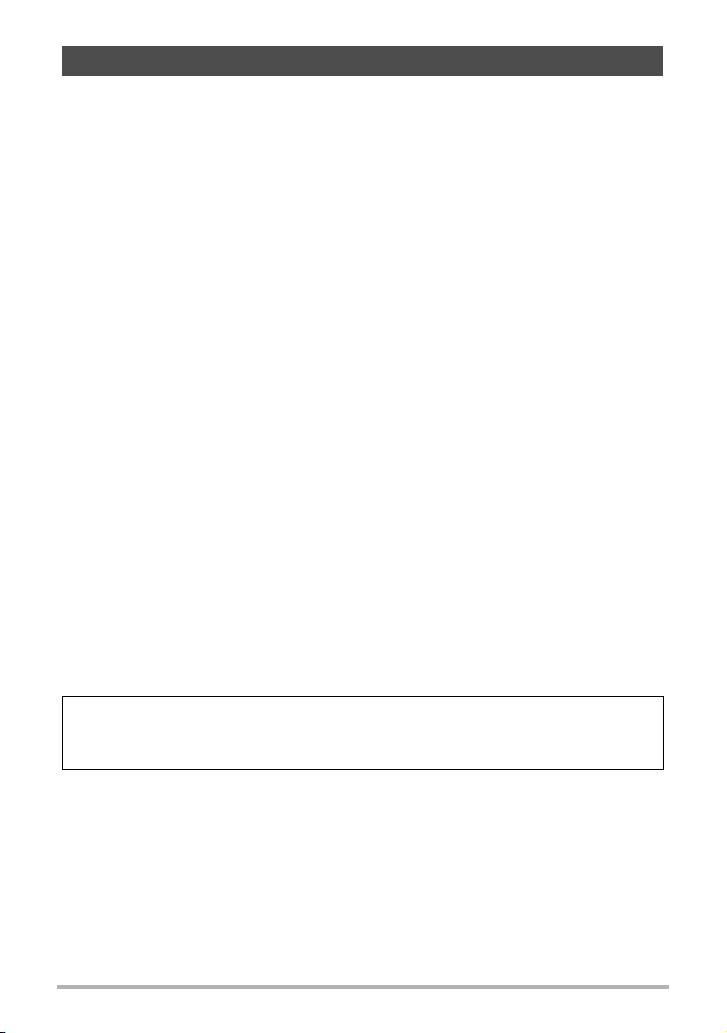
Сначала ознакомьтесь с данным разделом!
• Содержание данной инструкции подлежит изменению без предварительного
уведомления.
• Содержание данной инструкции проверялось на каждом этапе
производственного процесса. В случае обнаружения спорных, ошибочных и
прочих моментов просим вас обращаться к нам.
• Запрещается всяческое копирование содержания данной инструкции по
эксплуатации, как частично, так и полностью. Использование содержания
данной инструкции без разрешения CASIO COMPUTER CO., LTD.
целях, кроме целей личного использования, запрещено законодательством
об авторском праве.
• CASIO COMPUTER CO., LTD. не несёт ответственности за какой-либо ущерб
или упущенную выгоду, понесённые вами или какими-либо третьими
сторонами в связи с использованием или неисправностью данного изделия.
• CASIO COMPUTER CO., LTD. не несёт ответственности за какой-либо ущерб
или упущенную выгоду, а также по
использованием Photo Transport или YouTube Uploader for CASIO.
• CASIO COMPUTER CO., LTD. не несёт ответственности за какой-либо ущерб
или упущенную выгоду, понесённые в результате утраты содержимого
памяти в связи с неисправностью, в результате ремонта или по другим
причинам.
• Обратите внимание на то, что примеры экранных изображений и
изображения изделия, содержащиеся в данной инструкции по
могут несколько отличаться от экранов и конфигурации настоящей камеры.
претензиям третьих сторон, вызванным
Жидкокристаллический дисплей
При производстве жидкокристаллической панели экрана монитора
использована высокоточная технология, обеспечивающая использование
99,99% пикселов. Это значит, что незначительное количество пикселов может
не отображаться или же наоборот, отображаться постоянно. Это связано с
характеристиками жидкокристаллического дисплея и не свидетельствует о
неисправности.
в любых
эксплуатации,
Сделайте несколько пробных снимков
Перед съёмкой окончательного изображения сделайте пробный снимок,
чтобы убедиться в правильности работы камеры.
3
Page 4
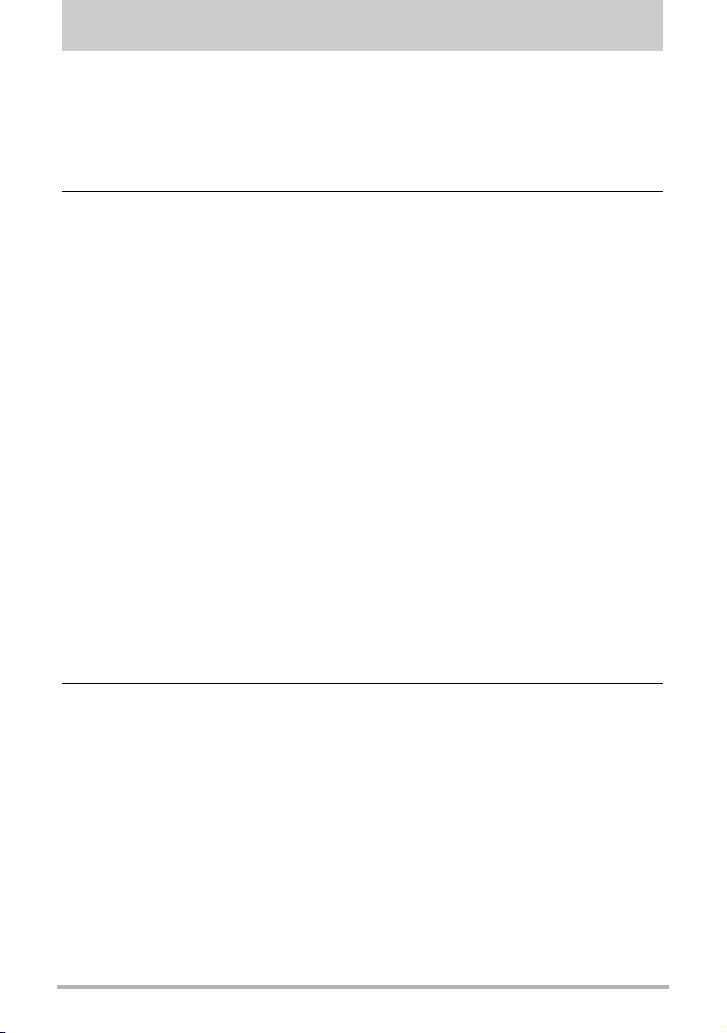
Оглавление
Аксессуары . . . . . . . . . . . . . . . . . . . . . . . . . . . . . . . . . . . . . . . . . . . . . . . . . . . 2
Сначала ознакомьтесь с данным разделом! . . . . . . . . . . . . . . . . . . . . . . . . 3
Общее руководство . . . . . . . . . . . . . . . . . . . . . . . . . . . . . . . . . . . . . . . . . . . . 8
Содержимое дисплея монитора . . . . . . . . . . . . . . . . . . . . . . . . . . . . . . . . . . 9
❚
Регулиров ка настроек дисплея . . . . . . . . . . . . . . . . . . . . . . . . . . . . . . . . . . . . 12
❚❙
Краткое руководство 13
Особенности камеры CASIO. . . . . . . . . . . . . . . . . . . . . . . . . . . . . . . . . . . . 13
Перед началом работы с камерой зарядите батарею. . . . . . . . . . . . . . . . 14
❚
Уст ано вка батареи . . . . . . . . . . . . . . . . . . . . . . . . . . . . . . . . . . . . . . . . . . . . . . 14
❚
Зарядите батарею . . . . . . . . . . . . . . . . . . . . . . . . . . . . . . . . . . . . . . . . . . . . . . . 15
Настройка основных настроек при первом включении камеры. . . . . . . . 20
Подготовка карты памяти . . . . . . . . . . . . . . . . . . . . . . . . . . . . . . . . . . . . . . 21
❚
Поддерживаемые карты памяти . . . . . . . . . . . . . . . . . . . . . . . . . . . . . . . . . . . 21
❚
Уст ано вка карты памяти . . . . . . . . . . . . . . . . . . . . . . . . . . . . . . . . . . . . . . . . . . 22
❚
Форматирование (инициализация) новой карты памяти . . . . . . . . . . . . . . . . 23
Включение и выключение камеры . . . . . . . . . . . . . . . . . . . . . . . . . . . . . . . 24
❚
Включение питания. . . . . . . . . . . . . . . . . . . . . . . . . . . . . . . . . . . . . . . . . . . . . . 24
❚
Выключение камеры. . . . . . . . . . . . . . . . . . . . . . . . . . . . . . . . . . . . . . . . . . . . . 24
Как правильно держать камеру . . . . . . . . . . . . . . . . . . . . . . . . . . . . . . . . . 25
Фотосъёмка . . . . . . . . . . . . . . . . . . . . . . . . . . . . . . . . . . . . . . . . . . . . . . . . . 26
❚
Выбор автоматического режима записи . . . . . . . . . . . . . . . . . . . . . . . . . . . . . 26
❚
Фотосъёмка . . . . . . . . . . . . . . . . . . . . . . . . . . . . . . . . . . . . . . . . . . . . . . . . . . . . 27
Просмотр снимков . . . . . . . . . . . . . . . . . . . . . . . . . . . . . . . . . . . . . . . . . . . . 29
Удаление снимков и видео . . . . . . . . . . . . . . . . . . . . . . . . . . . . . . . . . . . . . 30
❚
Уда л ени е отдельного файла . . . . . . . . . . . . . . . . . . . . . . . . . . . . . . . . . . . . . . 30
❚
Уда л ени е конкретных файлов . . . . . . . . . . . . . . . . . . . . . . . . . . . . . . . . . . . . . 31
❚
Уда л ени е всех файлов . . . . . . . . . . . . . . . . . . . . . . . . . . . . . . . . . . . . . . . . . . . 31
Меры предосторожности при фотосъёмке . . . . . . . . . . . . . . . . . . . . . . . . 32
❚
Ограничения функции автофокус . . . . . . . . . . . . . . . . . . . . . . . . . . . . . . . . . . 32
❚❙
Учебное пособие по созданию снимков 33
Использование панели управления . . . . . . . . . . . . . . . . . . . . . . . . . . . . . . 33
Изменение разрешения. . . . . . . . . . . . . . . . . . . . . . . . . . . . . . (Размер) . . 34
Пользование вспышкой . . . . . . . . . . . . . . . . . . . . . . . . . . . . (Вспышка) . . 38
Использование автоспуска . . . . . . . . . . . . . . . . . . . . . . . . . . (Автоспуск) . . 40
Использование функции распознавания лица . . . . . . (Распозн. лица) . . 41
Оптимизация яркости снимка . . . . . . . . . . . . . . . . . . . . . (Освещение) . . 42
Использование режима easy Mode . . . . . . . . . . . . . . . . . . (easy Mode) . . 42
Съёмка с увеличением . . . . . . . . . . . . . . . . . . . . . . . . . . . . . . . . . . . . . . . . 44
❚
Точ к а переключения оптического и цифрового зума . . . . . . . . . . . . . . . . . . . 45
4
Оглавление
Page 5
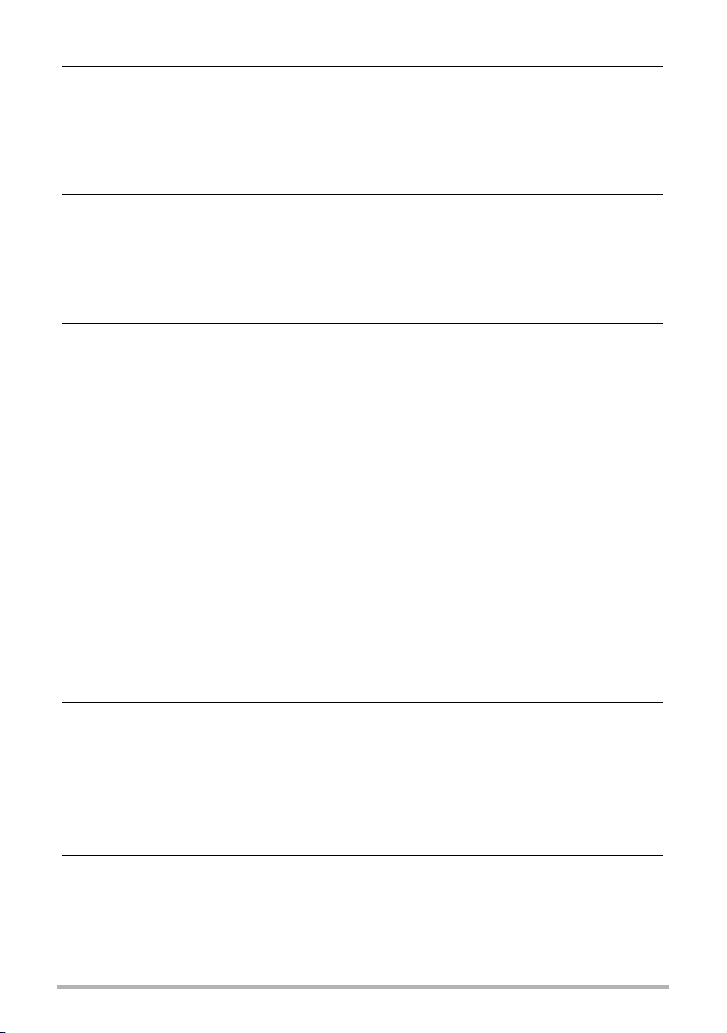
❚❙
Запись видео и аудио 47
Запись видео . . . . . . . . . . . . . . . . . . . . . . . . . . . . . . . . . . . . . . . . . . . . . . . . 47
Фотосъёмка при выполнении видеосъёмки. . . . . . . . . . . . . . . . . . . . . . . . 48
Запись только аудио . . . . . . . . . . . . . . . . . . . . . . . . . . . . . . . (Диктофон) . . 49
❚
Воспроизведение аудиозаписи . . . . . . . . . . . . . . . . . . . . . . . . . . . . . . . . . . . . 50
❚❙
Использование BEST SHOT 51
Что такое BEST SHOT? . . . . . . . . . . . . . . . . . . . . . . . . . . . . . . . . . . . . . . . . 51
❚
Некоторые шаблонные сюжеты . . . . . . . . . . . . . . . . . . . . . . . . . . . . . . . . . . . . 51
Создание снимка в режиме BEST SHOT . . . . . . . . . . . . . . . . . . . . . . . . . . 51
Запись автопортрета . . . . . . . . . . . . . . . . . . . . . . . . . . . . . . . . . . . . . . . . . . 54
❚❙
Расширенные настройки 55
Использование экранных меню . . . . . . . . . . . . . . . . . . . . . . . . . . . . . . . . . 55
Настройки режима записи . . . . . . . . . . . . . . . . . . . . . . . . . . . . (Запись) . . 57
❚
Выбор режима фокусировки . . . . . . . . . . . . . . . . . . . . . . . . . . . . .(Фокус) . . . 57
❚
Изменение формы фокусной рамки . . . . . . . . . . . . . . (Фокусная рамка) . . . 59
❚
Использование серийной съёмки . . . . . . . . . . . . . . . . . (Серия снимков). . . 60
❚
Снижение эффекта движения камеры и объекта . . . . . (Стабилизатор) . . . 60
❚
Настройка области автофокуса . . . . . . . . . . . . . . . . . . . . . .(Автофокус). . . 61
❚
Назначение функций кнопкам [4] и [6] . . . . . . . . . . . . . . . .(Кнопки </>). . . 62
❚
Отображение экранной сетки . . . . . . . . . . . . . . . . . . . . . . . . . . . .(Сетка). . . 62
❚
Использование подсказок . . . . . . . . . . . . . . . . . . . . . . . . . . . (Подсказки) . . . 62
❚
Регулиров ка настроек по умолчанию при
включении питания . . . . . . . . . . . . . . . . . . . . . . . . . . . . . . . . . . (Память) . . . 63
Настройка качества изображения . . . . . . . . . . . . . . . . . . . . (Качество) . . 64
❚
Настройка качества фотоснимка . . . . . . . . . . . . . . . . (Качество (фото)). . . 64
❚
Корректировка яркости снимка . . . . . . . . . . . . . . . . . . . . . . (Экспосдвиг). . . 64
❚
Управление балансом белого . . . . . . . . . . . . . . . . . . . . (Баланс белого) . . . 65
❚
Настройка чувствительности ISO . . . . . . . . . . . . . . . . . . . . . . . . . . .(ISO). . . 66
❚
Использование встроенных цветных фильтров . . . . . (Цветной фильтр). . . 66
❚❙
Просмотр снимков и видео 67
Просмотр снимков . . . . . . . . . . . . . . . . . . . . . . . . . . . . . . . . . . . . . . . . . . . . 67
Просмотр видео . . . . . . . . . . . . . . . . . . . . . . . . . . . . . . . . . . . . . . . . . . . . . . 67
Увел иче ние экранных изображений . . . . . . . . . . . . . . . . . . . . . . . . . . . . . . 68
Отображение меню снимка . . . . . . . . . . . . . . . . . . . . . . . . . . . . . . . . . . . . . 68
Просмотр снимков и видео на телеэкране. . . . . . . . . . . . . . . . . . . . . . . . . 69
❚❙
Другие функции воспроизведения (Просмотр)71
Использование панели просмотра . . . . . . . . . . . . . . . . . . . . . . . . . . . . . . . 71
Воспроизведение слайд-шоу на камере . . . . . . . . . . . . . . (Слайд-шоу) . . 73
Поворот снимка . . . . . . . . . . . . . . . . . . . . . . . . . . . . . . . . . . . . (Поворот) . . 74
Выбор снимков для печати . . . . . . . . . . . . . . . . . . . . . .(Печать DPOF) . . 74
Защита файла от удаления . . . . . . . . . . . . . . . . . . . . . . . . . . .(Защита) . . 75
5
Оглавление
Page 6
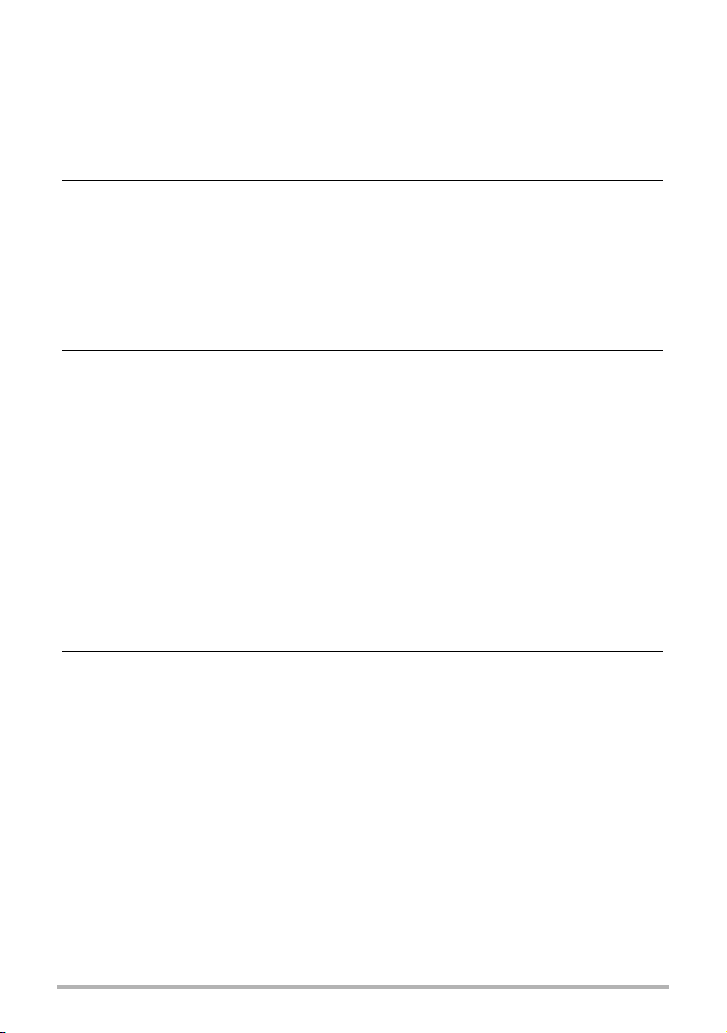
Изменение размера снимка . . . . . . . . . . . . . . . . . . . . . . . (Изм.размер) . . 75
Обрезка фотоснимка . . . . . . . . . . . . . . . . . . . . . . . . . . (Кадрирование) . . 76
Добавление звука к снимку . . . . . . . . . . . . . . . . . . . . . .(Комментарий) . . 76
❚
Воспроизведение комментария снимка . . . . . . . . . . . . . . . . . . . . . . . . . . . . . 77
Копирование файлов . . . . . . . . . . . . . . . . . . . . . . . . . . . . (Копировать) . . 78
❚❙
Печать 79
Печать снимков . . . . . . . . . . . . . . . . . . . . . . . . . . . . . . . . . . . . . . . . . . . . . . 79
Подключение непосредственно к принтеру,
поддерживающему PictBridge . . . . . . . . . . . . . . . . . . . . . . . . . . . . . . . . . . . 80
Использование DPOF для указания распечатываемых
снимков и количества копий . . . . . . . . . . . . . . . . . . . . . . . . . . . . . . . . . . . . 82
❚❙
Использование камеры совместно
с компьютером 85
Что можно сделать с помощью компьютера.... . . . . . . . . . . . . . . . . . . . . . 85
Использование камеры совместно с компьютером Windows. . . . . . . . . . 86
❚
Просмотр и сохранение снимков на компьютере. . . . . . . . . . . . . . . . . . . . . . 87
❚
Воспроизведение видео . . . . . . . . . . . . . . . . . . . . . . . . . . . . . . . . . . . . . . . . . . 90
❚
Загрузка видеофайлов на YouTube . . . . . . . . . . . . . . . . . . . . . . . . . . . . . . . . . 91
❚
Передача изображений с компьютера в память камеры. . . . . . . . . . . . . . . . 93
Использование камеры совместно с Macintosh. . . . . . . . . . . . . . . . . . . . . 95
❚
Подключение камеры к компьютеру и сохранение файлов . . . . . . . . . . . . . 95
❚
Воспроизведение видео . . . . . . . . . . . . . . . . . . . . . . . . . . . . . . . . . . . . . . . . . . 98
Использование беспроводной карты памяти SD Eye-Fi для
передачи снимков . . . . . . . . . . . . . . . . . . . . . . . . . . . . . . . . . . . . (Eye-Fi) . . 98
Файлы и папки . . . . . . . . . . . . . . . . . . . . . . . . . . . . . . . . . . . . . . . . . . . . . . 100
Данные карты памяти . . . . . . . . . . . . . . . . . . . . . . . . . . . . . . . . . . . . . . . . 101
❚❙
Другие настройки (Настройки) 103
Отключение связи карты Eye-Fi . . . . . . . . . . . . . . . . . . . . . . . . . (Eye-Fi) . 103
Устано вка звуковых настроек камеры . . . . . . . . . . . . . . . . . . . . (Звуки) . 103
Изменение изображения заставки . . . . . . . . . . . . . . . . . . . (Заставка) . 104
Общее правило настройки серийного номера имени . . . . (№файла) . 104
Устано вка настроек мирового времени . . . . . . . . . . . (Мировое время) . 105
Снимки с печатью времени . . . . . . . . . . . . . . . . . . . . . . .(Печать даты) . 106
Настройка часов камеры . . . . . . . . . . . . . . . . . . . . . . . . . . (Коррекция) . 106
Устано вка формата даты . . . . . . . . . . . . . . . . . . . . . . . . (Формат даты) . 107
Настройка языка интерфейса . . . . . . . . . . . . . . . . . . . . . . . (Language) . 107
Устано вка настроек режима «сна» . . . . . . . . . . . . . . . . (Реж им «сна») . 108
Настройка автоотключения
Конфигурирование [r] и [p] настройки . . . . . . . . . . . . (REC/PLAY) . 109
Отключение удаления файлов . . . . . . . . . . . . . . . . . . (Ü Отключено) . 109
Регулировка настроек USB-протокола . . . . . . . . . . . . . . . . . . . . (USB) . 110
. . . . . . . . . . . . . . . . . . . . . . . . .(Автовыкл.) . 108
6
Оглавление
Page 7
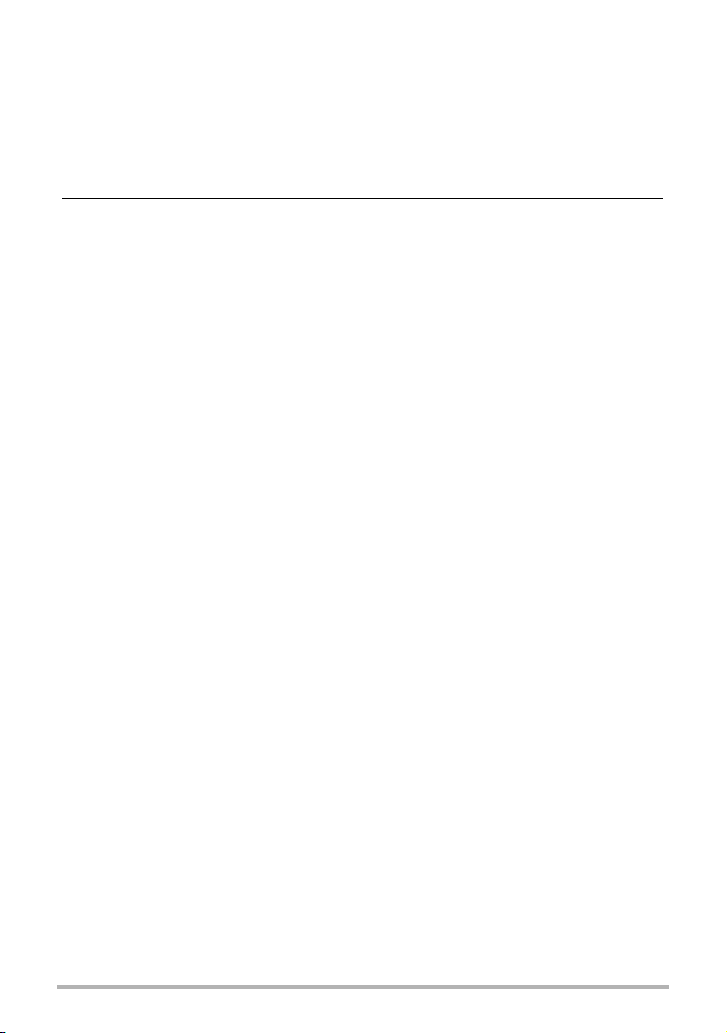
Выбор соотношения сторон дисплея и системы
видеовыхода . . . . . . . . . . . . . . . . . . . . . . . . . . . . . . . . . . .(Видеовыход) . 110
Форматирование встроенной памяти или
карты памяти . . . . . . . . . . . . . . . . . . . . . . . . . . . . . . . . (Форматировать) . .111
Сброс настроек камеры на установленные по
умолчанию значения . . . . . . . . . . . . . . . . . . . . . . . . . . . . . . . . . . (Сброс) . .111
❚❙
Приложение 112
Меры предосторожности при использовании . . . . . . . . . . . . . . . . . . . . . 112
Электропитание . . . . . . . . . . . . . . . . . . . . . . . . . . . . . . . . . . . . . . . . . . . . . 119
❚
Зарядка . . . . . . . . . . . . . . . . . . . . . . . . . . . . . . . . . . . . . . . . . . . . . . . . . . . . . . 119
❚
Меры предосторожности при обращении с батареей . . . . . . . . . . . . . . . . . 120
❚
Использование камеры в другой стране . . . . . . . . . . . . . . . . . . . . . . . . . . . . 120
Использование карты памяти . . . . . . . . . . . . . . . . . . . . . . . . . . . . . . . . . . 121
Системные требования для программного обеспечения
(для Windows). . . . . . . . . . . . . . . . . . . . . . . . . . . . . . . . . . . . . . . . . . . . . . . 122
Сброс на исходные настройки по умолчанию . . . . . . . . . . . . . . . . . . . . . 123
Если что-то не так… . . . . . . . . . . . . . . . . . . . . . . . . . . . . . . . . . . . . . . . . . 125
❚
Поиск и устранение неисправностей. . . . . . . . . . . . . . . . . . . . . . . . . . . . . . . 125
❚
Отображаемые сообщения . . . . . . . . . . . . . . . . . . . . . . . . . . . . . . . . . . . . . . 130
Количество фотоснимков/Время видеозаписи/Время диктофона. . . . . 132
Техниче ски е характеристики. . . . . . . . . . . . . . . . . . . . . . . . . . . . . . . . . . . 134
7
Оглавление
Page 8
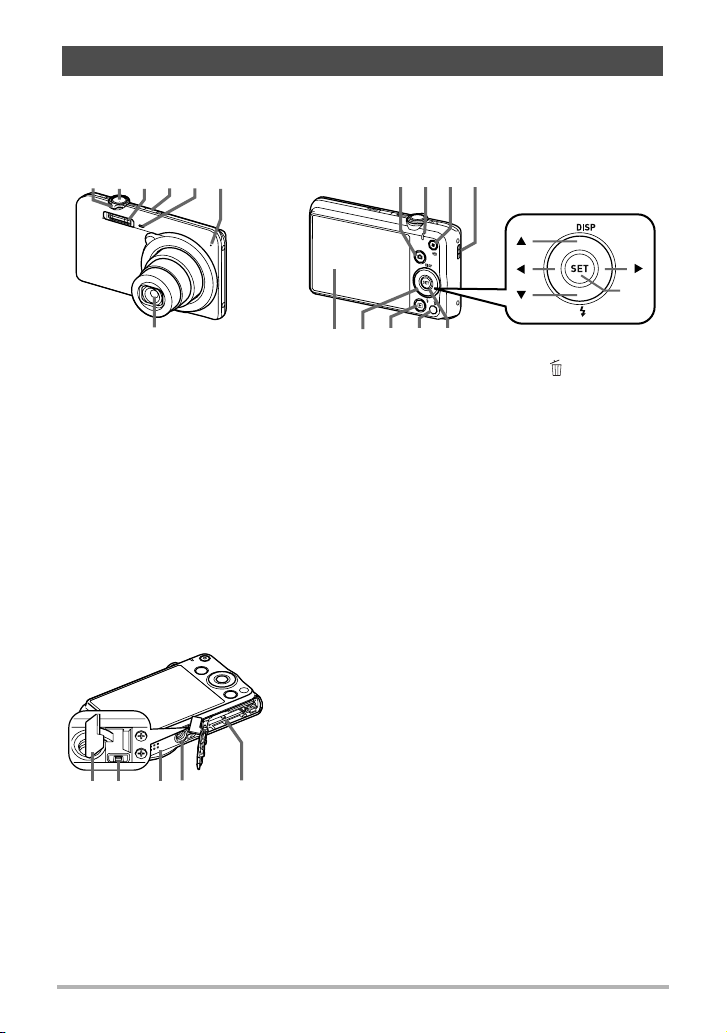
Общее руководство
Цифры в скобках указывают номер страницы, где приведено объяснение
каждого элемента.
Вид сзадиВид спереди
421356
98 bk bl
[ ]
[ ]
[ ]
[
SET
[ ]
]
7
Контроллер
1
увеличения
(стр. 27, 44, 68, 68)
Кнопка спуска затвора
2
(стр.26)
Вспышка (стр.38)
3
[ON/OFF] (Питание)
4
(стр.24)
Передний индикатор
5
(стр.40)
Микрофон (стр. 48, 76)
6
Объектив
7
Вид снизу
Кнопка [r] (Запись)
8
(стр. 24, 26)
Задний индикатор
9
(стр. 16, 18, 38)
Кнопка [0] (Видео)
bk
(стр. 47)
Отверстие для
bl
ремешка (стр.2)
Кнопка [SET] (стр. 33)
bm
Гнездо для батареи/карты памяти (стр. 14, 22)
br
Отверстие для штатива
bs
Устанавливайте штатив в это отверстие.
Динамик
bt
Порт [USB/AV] (стр. 16, 17, 69, 80, 88, 96)
ck
Крышка соединителя
cl
brbsbtcl ck
bq bp bmbnbo
Кнопка [] (Удалить)
bn
(стр.30)
Кнопка [p]
bo
(Просмотр)
(стр. 24, 29)
Кнопки управления
bp
([8][2][4][6])
(стр. 12, 30, 33, 38, 55)
Дисплей монитора
bq
(стр. 9, 12)
8
Page 9
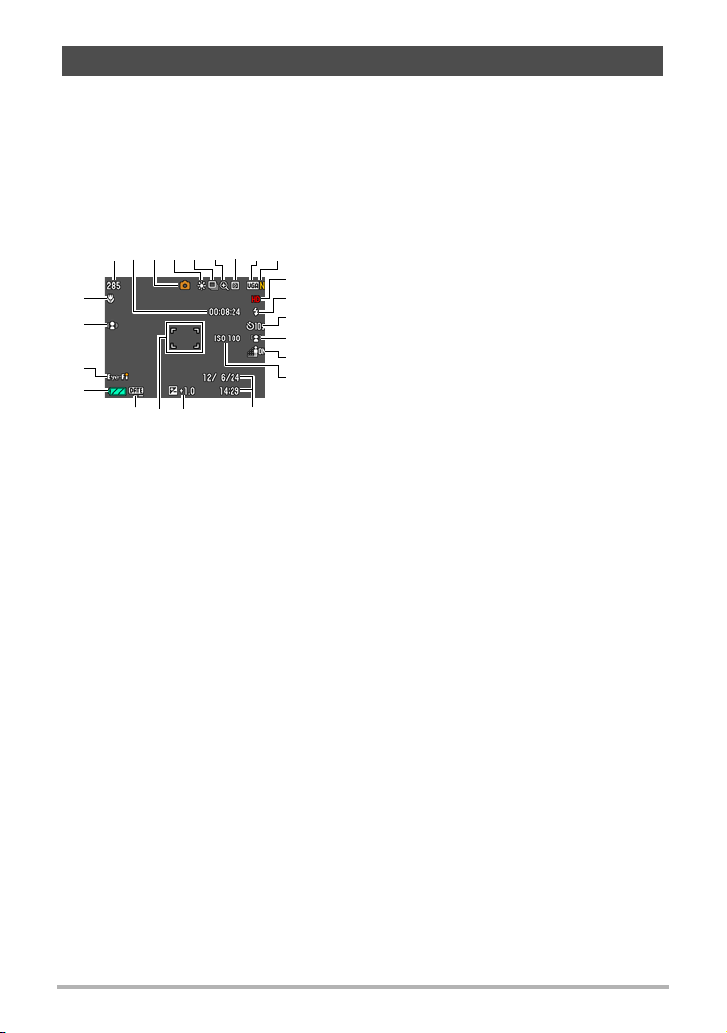
Содержимое дисплея монитора
На дисплее монитора отображаются различные индикаторы, пиктограммы и
значения, информирующие вас о состоянии камеры.
• Образцы экранов, приведённые в данном разделе, ознакомят Вас с
расположением всех индикаторов и показателей, появляющихся на экране в
различных режимах. Эти образцы не являются реальными экранами,
отображаемыми на дисплее камеры.
. Запись фотоснимка
Оставшийся объём памяти для записи
cn
cm
cl
ck
341657
2
bt
bs
br
89
bq
bk
bl
bm
bn
bo
bp
1
фотоснимков (стр. 132)
Оставшийся объём памяти для
2
видеозаписи (стр. 47)
Режим записи (стр. 26)
3
Настройка баланса белого (стр. 65)
4
Серийная съёмка (стр. 60)
5
Индикатор ухудшения качества снимка
6
(стр.45)
Режим экспозамера (стр. 134)
7
Разрешение фотоснимка (стр. 34)
8
Качество фотоснимка (стр. 64)
9
Качество видео (стр.37)
bk
Вспышка (стр.38)
bl
Автоспуск (стр. 40)
bm
Распознавание лица (стр. 41)
bn
Освещение (стр. 42)
bo
Чувствительность ISO (стр. 66)
bp
Дата/время (стр. 106)
bq
Компенсация экспозиции (стр. 64)
br
Фокусная рамка (стр. 27, 61)
bs
Индикатор печати даты (стр. 106)
bt
Индикатор заряда батареи (стр. 19)
ck
Eye-Fi (стр.98)
cl
Стабилизатор (стр. 60)
cm
Режим фокусировки (стр. 57)
cn
9
Page 10
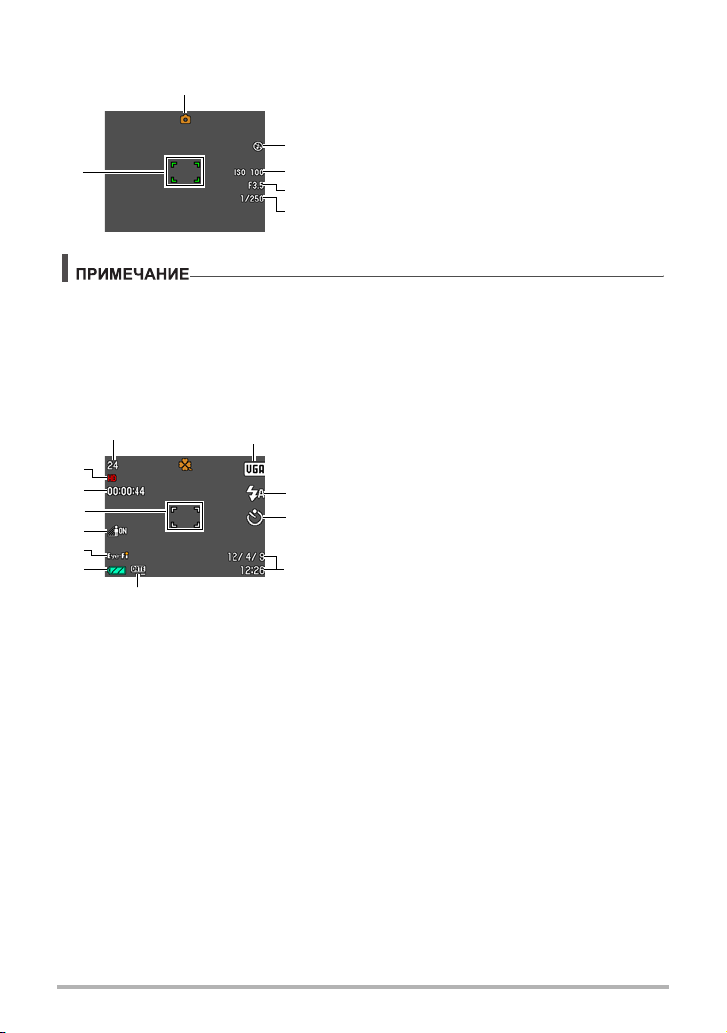
. Полунажатие кнопки спуска затвора
Режим записи (стр. 26)
2
3
1
Вспышка (стр.38)
2
Чувствительность ISO (стр. 66)
3
Значение диафрагмы
4
Выдержка
5
Фокусная рамка (стр. 27, 61)
6
1
6
4
5
• Отображаемые значения диафрагмы, выдержки или чувствительности ISO
станут оранжевыми при полунажатии кнопки спуска затвора, если
Автоэкспозиция неверна.
. easy Mode
Оставшийся объём памяти для записи
3
4
5
1
фотоснимков (стр. 132)
Разрешение фотоснимка (стр. 34)
2
Вспышка (стр.38)
3
Автоспуск (стр. 40)
4
Дата/время (стр. 106)
5
Индикатор печати даты (стр. 106)
6
Индикатор заряда батареи (стр. 19)
7
Eye-Fi (стр.98)
8
Освещение (стр. 42)
9
Фокусная рамка (стр. 27, 61)
bk
Оставшийся объём памяти для
bl
видеозаписи (стр. 47)
Качество видео (стр.37)
bm
bm
bl
bk
9
8
7
1
2
6
10
Page 11
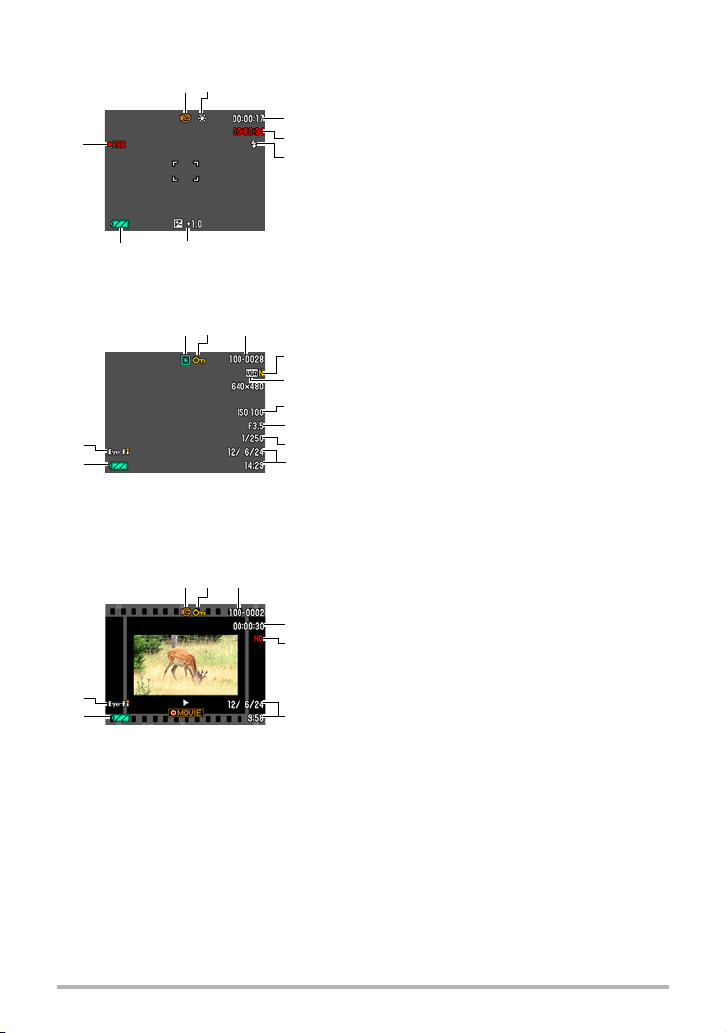
. Режим видеозаписи
12
3
8
4
5
7 6
. Просмотр фотоснимков
31
2
4
5
6
7
bl
bk
. Воспроизведение видео
1 2
8
9
3
4
5
8
7
6
Режим записи (стр. 47)
1
Настройка баланса белого (стр. 65)
2
Оставшийся объём памяти для
3
видеозаписи (стр. 47)
Время записи видео (стр. 47)
4
Вспышка (стр.38)
5
Компенсация экспозиции (стр. 64)
6
Индикатор заряда батареи (стр. 19)
7
Выполняется запись видео (стр. 47)
8
Тип файла
1
Индикатор защиты (стр. 75)
2
Имя папки/имя файла (стр. 100)
3
Качество фотоснимка (стр. 64)
4
Разрешение фотоснимка (стр. 34)
5
Чувствительность ISO (стр. 66)
6
Значение диафрагмы
7
Выдержка
8
Дата/время (стр. 106)
9
Индикатор заряда батареи (стр. 19)
bk
Eye-Fi (стр.98)
bl
Тип файла
1
Индикатор защиты (стр. 75)
2
Имя папки/имя файла (стр. 100)
3
Время записи видео (стр. 47)
4
Качество видео (стр.37)
5
Дата/время (стр. 106)
6
Индикатор заряда батареи (стр. 19)
7
Eye-Fi (стр.98)
8
11
Page 12
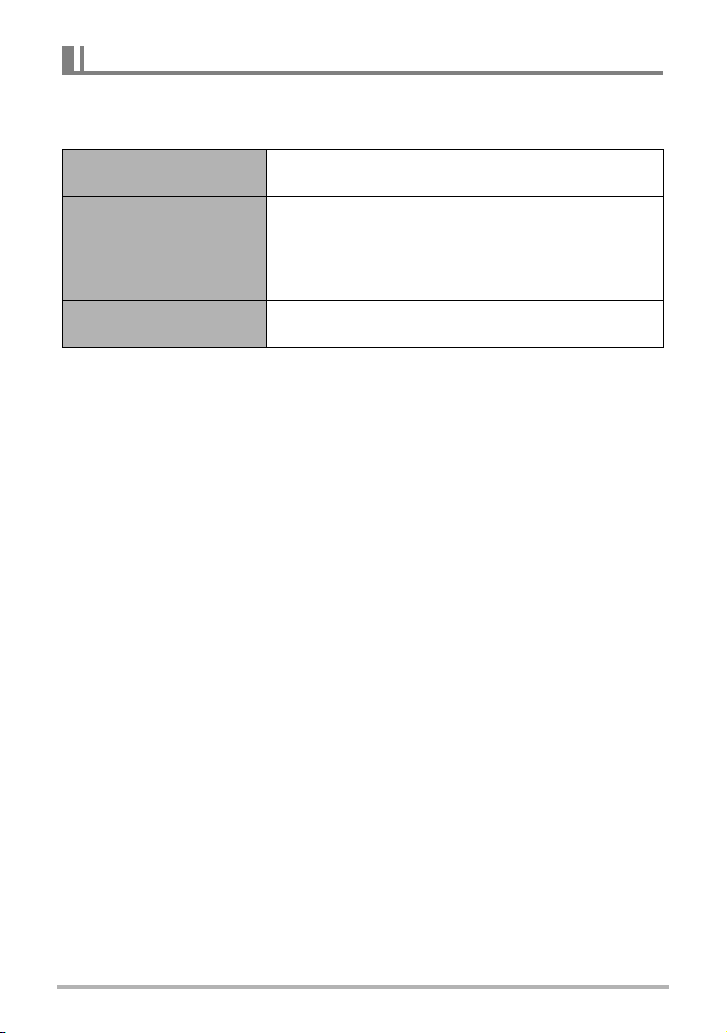
Регулировка настроек дисплея
Вы можете включить или выключить экранную информацию, нажав [8] (DISP).
Отдельные настройки можно регулировать в режиме записи и режиме
просмотра.
Отображение
информации вкл.
Отображение
информации +
Дата/время вкл.
Отображение
информации выкл.
Отображение информации о настройках
изображения и т.д. (только режим Записи)
Вдобавок к информации о настройках фото,
отображается информация о настройках видео и
экран даты/времени.
• Вы можете выбрать желательный формат даты
(стр. 107).
Никакая информация не отображается.
12
Page 13
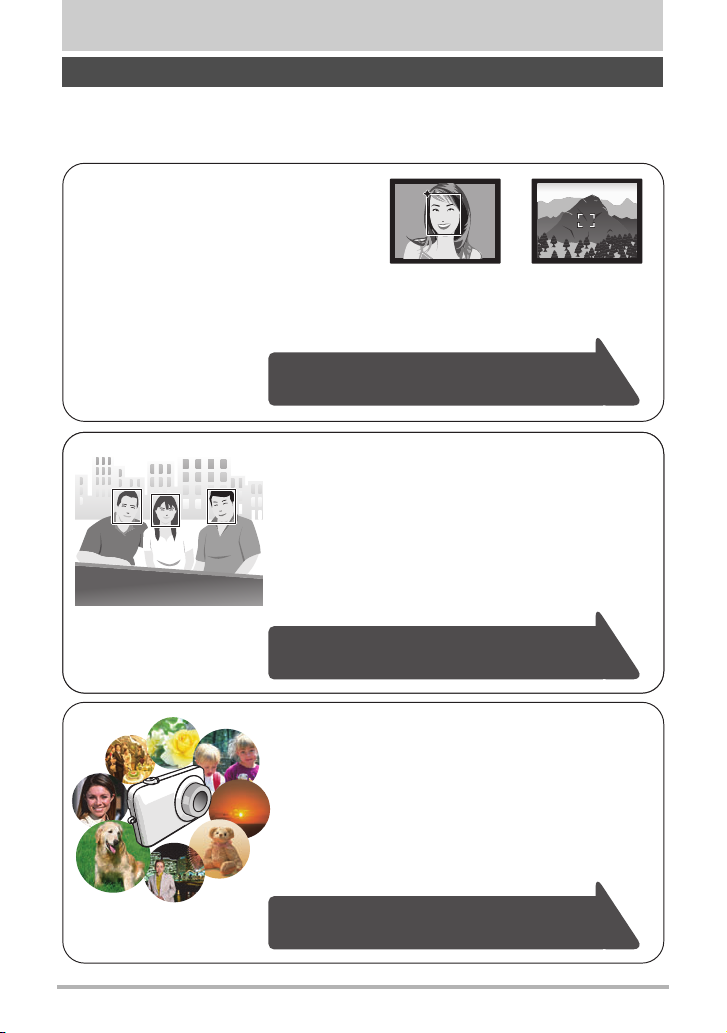
Краткое руководство
Особенности камеры CASIO
В камере CASIO предусмотрен мощный набор свойств и функций, позволяющих
упростить запись цифровых изображений. К таким функциям относятся и три
нижеупомянутые.
Премиум авто
Выберите режим записи «Премиум
авто», и камера автоматически
определит, снимаете ли вы объект или
пейзаж, а также другие условия
съёмки. Функция «Премиум авто»
обеспечивает более высокое качество
изображения, чем стандартное Авто.
Дополнительная информация указана на
стр.
.
26
Распознавание лица
Направьте камеру на объект съёмки и она
автоматически распознает лицо объекта. Этот
режим позволяет всякий раз получать
прекрасные портретные снимки.
Дополнительная информация указана на
стр.
41
.
BEST SHOT
Просто выберите соответствующий
шаблонный сюжет, и настройка камеры
выполнится автоматически. Теперь Вам всего
лишь нужно нажать кнопку спуска затвора и
получить идеальное изображение.
Дополнительная информация указана на
стр.
51
.
13
Краткое руководство
Page 14
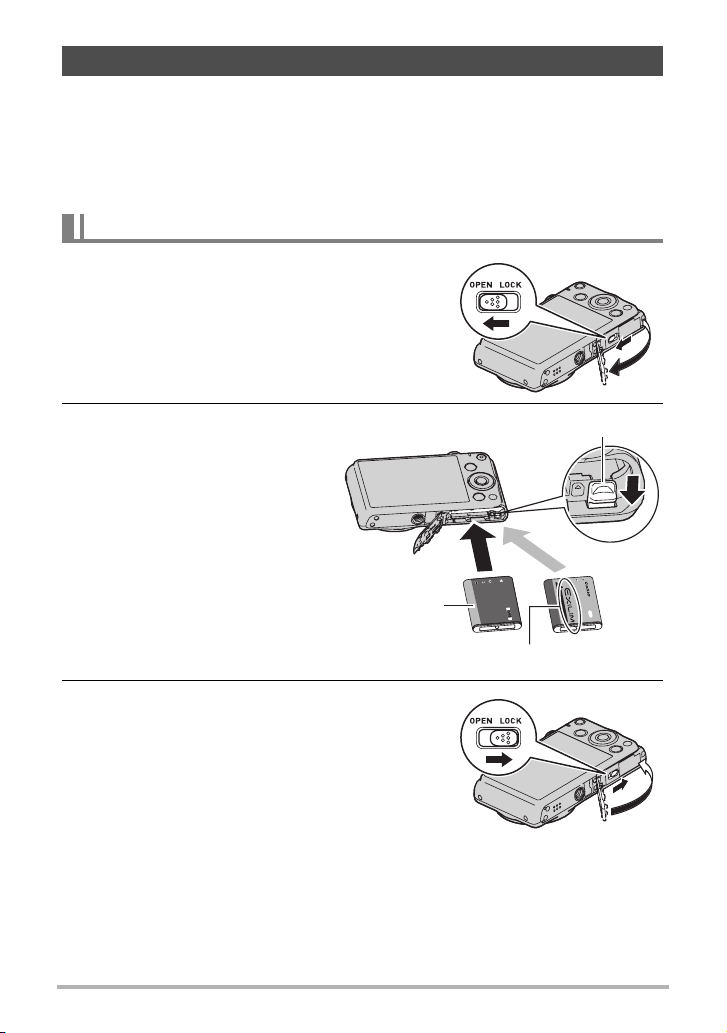
Перед началом работы с камерой зарядите батарею.
Обратите внимание на то, что батарея новой камеры не заряжена. Для
установки батареи в камере и начала зарядки выполните нижеописанную
процедуру.
• Питание данной камеры осуществляется от перезаряжаемой литий-ионной
батареи CASIO (NP-120). Не пытайтесь воспользоваться другим типом
батареи.
Установка батареи
1. Откройте крышку батарейного
отсека.
Переместите ползунок крышки
батарейного отсека в сторону OPEN и
откройте крышку в направлении,
изображённом на иллюстрации
стрелками.
2. Установите батарею.
Повернув логотип EXILIM на
батарее вниз (по
направлению к объективу),
удерживайте стопор рядом
с батареей в направлении,
указанном стрелкой,
вставляя батарею в камеру.
Нажимайте на батарею,
пока стопор не будет
надёжно удерживать её на
месте.
3. Закройте крышку батарейного
отсека.
Закройте крышку батарейного отсека и
переместите ползунок в сторону LOCK.
Хорошо
Батарейка
1
2
Стопор
Плохо
Логотип EXILIM
2
1
14
Краткое руководство
Page 15
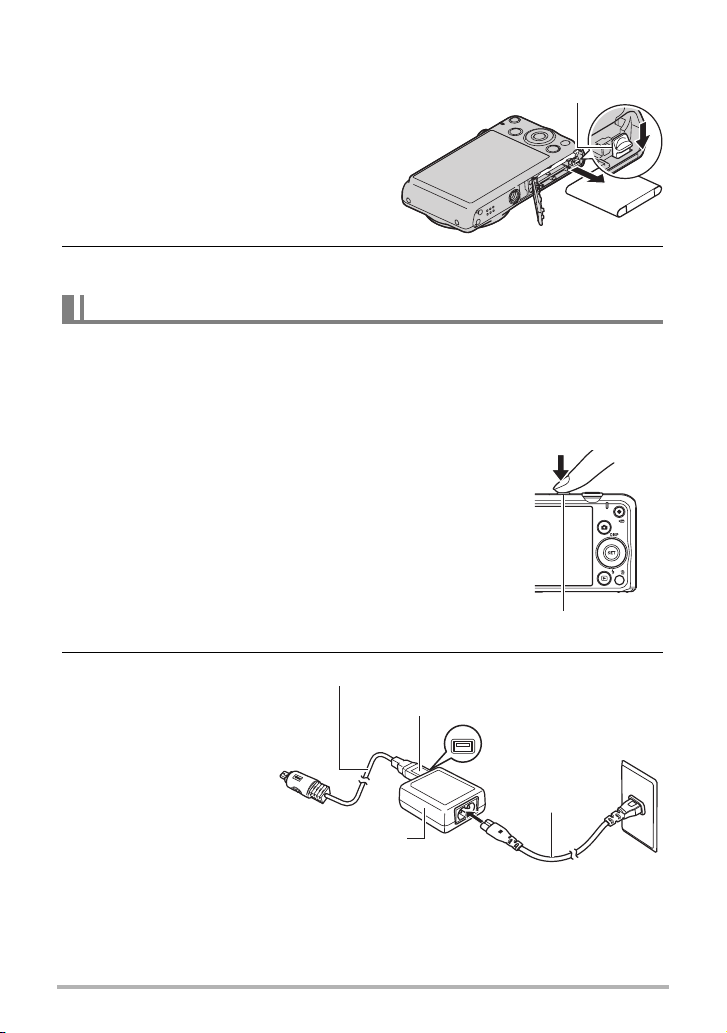
Замена батареи
1. Откройте крышку батарейного
Стопор
отсека и выньте батарею.
Повернув дисплей камеры вверх,
переместите стопор в указанном на
иллюстрации стрелкой направлении.
После того как батарея выскочит,
выньте её из камеры.
2. Установка новой батареи.
Зарядите батарею
Зарядку батареи можно выполнить одним из двух нижеописанных методов.
• Адаптер USB-AC
• USB-подключение к компьютеру
. Зарядка с помощью адаптера USB-AC
1. Выключите камеру.
Убедитесь в том, что на экране монитора камеры
отображается ничего не отображается. Если это не
так, нажмите [ON/OFF] (Питание), чтобы выключить
камеру.
[ON/OFF] (Питание)
2. После
подключения
комплектного USBкабеля к адаптеру
USB-AC
подключите шнур
питания к сетевой
розетке.
USB-кабель (поставляется с камерой)
Большой соединитель
USB
Порт USB
Шнур питания
Адаптер USB-AC
15
Краткое руководство
Page 16
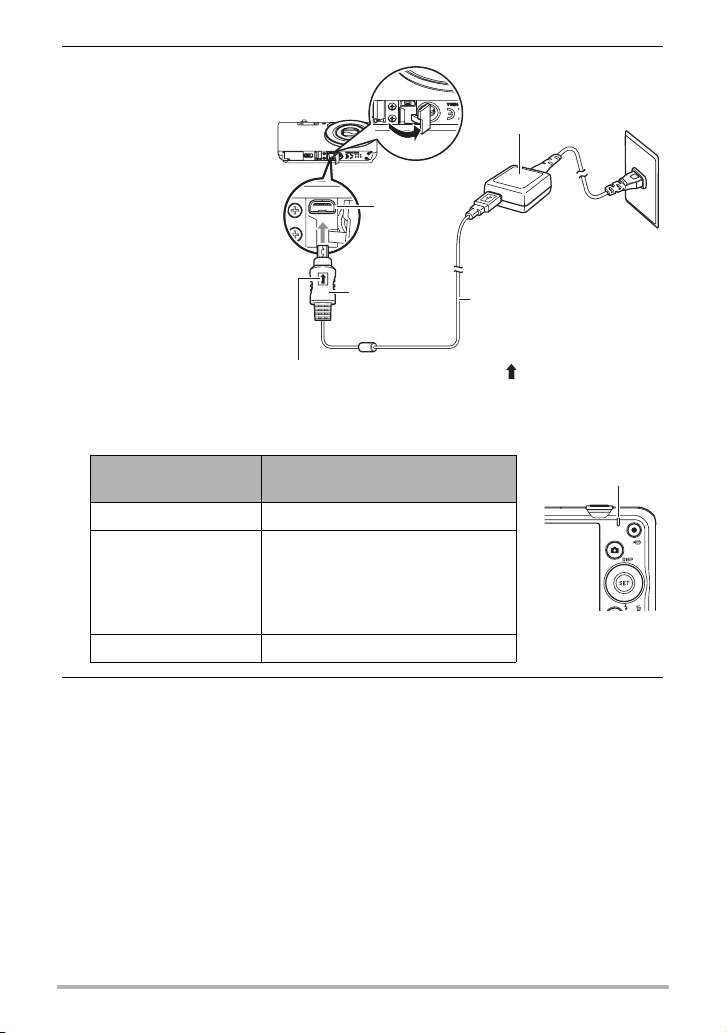
3. Подключите USB-
кабель к камере.
Задний индикатор
должен постоянно
гореть красным,
указывая на начало
зарядки.
Задний индикатор
погаснет, как только
процесс зарядки
завершится.
Для полной зарядки
обычно требуется
110 минут. В
зависимости от
условий зарядки
процесс может занять
больше времени.
Адаптер USB-AC
Порт
[USB/AV]
Малый
соединитель
Убедившись в том, что пометка на соединителе
USB-кабеля повёрнута к объективу, подключите
кабель к камере.
USB-кабель
(поставляется с камерой)
Работа заднего индикатора
Состояние
индикатора
Описание
Задний
индикатор
Горит красным Зарядка
Ненормальные температурные
условия окружающей среды,
Мигает красным
неисправность или проблемы с
адаптером USB-AC или
батареей (стр. 119)
Выкл. Зарядка завершена
4. После завершения зарядки отключите USB-кабель от камеры, а
затем выньте шнур питания из розетки.
16
Краткое руководство
Page 17
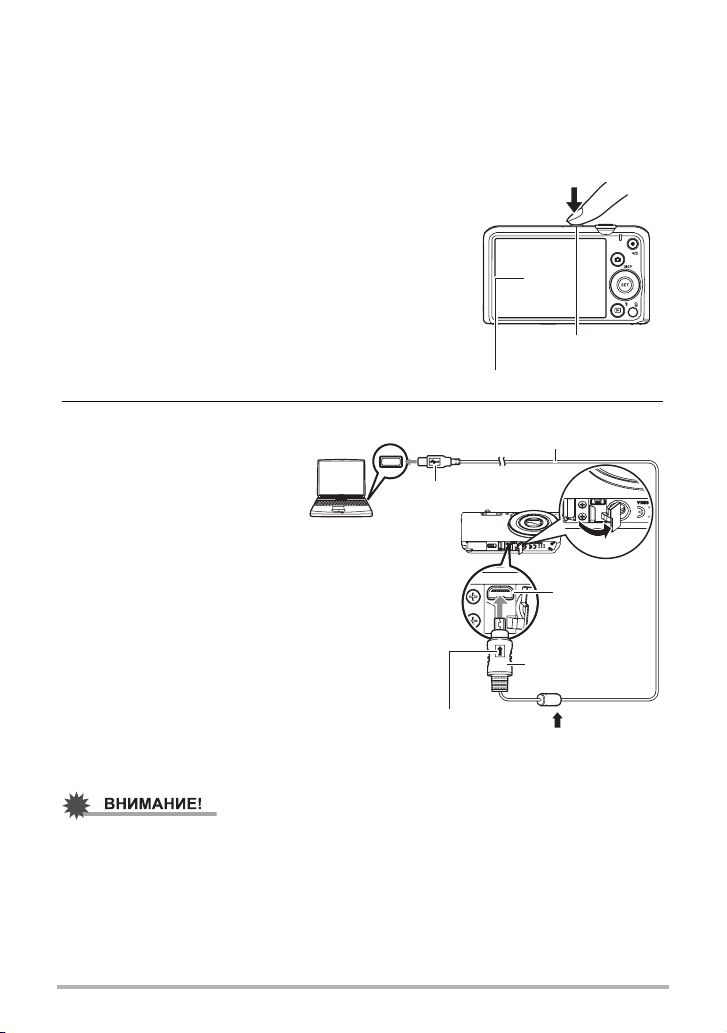
. Зарядка через USB-подключение к компьютеру
Установленная в камере батарея заряжается при непосредственном
подключении камеры к компьютеру через USB-кабеля.
• В зависимости от настроек вашего компьютера, возможно, вы не сможете
зарядить батарею камеры через USB-соединение. В этом случае
рекомендуется использовать комплектный адаптер USB-AC.
1. Выключите камеру.
Убедитесь в том, что на экране монитора
камеры отображается ничего не
отображается. Если это не так, нажмите
[ON/OFF] (Питание), чтобы выключить
камеру.
[ON/OFF] (Питание)
Дисплей монитора
2. Подключите к
включённому
Порт USB
USB-кабель
(поставляется с камерой)
компьютеру камеру.
Задний индикатор должен
постоянно гореть
Большой соединитель
красным, указывая на
начало зарядки.
Задний индикатор
погаснет, как только
процесс зарядки
завершится.
Порт
[USB/AV]
Для полной зарядки
обычно требуется
130 минут. В зависимости
от условий зарядки
процесс может занять
больше времени.
Убедившись в том, что пометка на
соединителе USB-кабеля повёрнута к
объективу, подключите кабель к камере.
Малый
соединитель
• Если Вы впервые подключаете камеру к Вашему компьютеру при помощи
USB-кабеля, на экране компьютера может появиться сообщение об ошибке.
В таком случае отсоедините USB-кабель и подключите снова.
17
Краткое руководство
Page 18
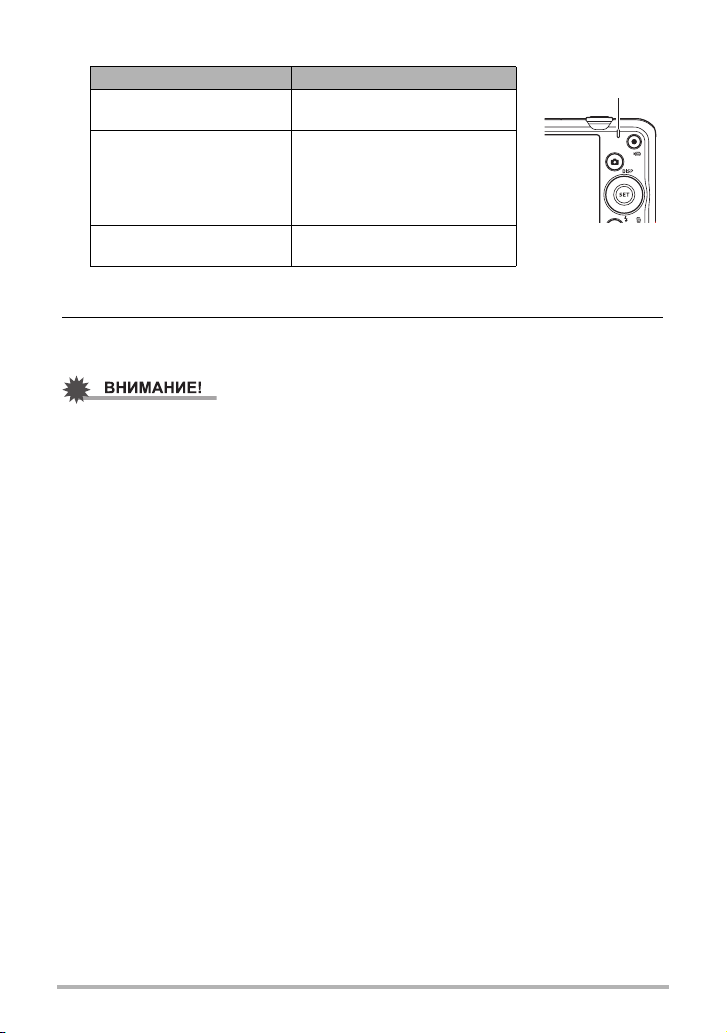
Работа заднего индикатора
Состояние индикатора Описание
Горит красным,
(Горит/мигает янтарным)
Мигает красным
Выкл.,
(Горит зелёным)
• Информация, указанная в скобках в приведённой выше таблице, обозначает
состояние индикатора, пока камера включена во время зарядки.
Зарядка
Необычная температура
окружающей среды,
необычно долгое время
зарядки или проблемы с
батареей (стр. 119)
Зарядка завершена
Задний
индикатор
3. После завершения зарядки отключите USB-кабель от камеры, а
затем и от компьютера.
• Зарядка не начинается, если подключённый компьютер находится в спящем
режиме.
• Ошибка зарядки может возникнуть сразу после начала процесса зарядки или
через некоторое время после этого. В случае ошибки зарядки задний
индикатор мигает красным цветом.
Прочие меры предосторожности в процессе зарядки
• Благодаря двум описанным выше методам зарядки батарею камеры (NP-120)
можно заряжать, не вынимая её из камеры. Батарею также можно заряжать с
помощью дополнительного зарядного устройства (BC-120L). Никогда не
используйте другие типы зарядных устройств. Использование другого
зарядного устройства может привести к непредвиденной ситуации.
• Зарядные USB-устройства и приборы питания должны соответствовать
установленным стандартам. Использование
характеристиками или устройства, не соответствующего стандарту, может
стать причиной неисправности и/или других проблем в работе камеры.
• Надлежащее функционирование камеры не гарантируется в случае работы с
компьютером, сконструированным или модифицированным вами. Даже в
случае работы с приобретенным компьютером некоторые технические
характеристики USB-портов могут не допускать зарядку
USB-кабеля.
• Тёплая после недавнего использования батарея может не зарядиться
полностью. Перед зарядкой дайте батарее остыть.
• Батарея слегка разряжается, даже если она не используется в камере.
Поэтому рекомендуется заряжать батарею непосредственно перед
использованием.
• Зарядка батареи камеры может создавать помехи приёму теле- и
радиосигналов. В этом случае вставьте
розетку подальше от телевизора или радио.
• Реальное время зарядки зависит от степени заряда батареи и условий зарядки.
• Не используйте адаптер USB-AC с любым другим устройством.
устройства с более слабыми
при помощи
шнур питания зарядного устройства в
18
Краткое руководство
Page 19
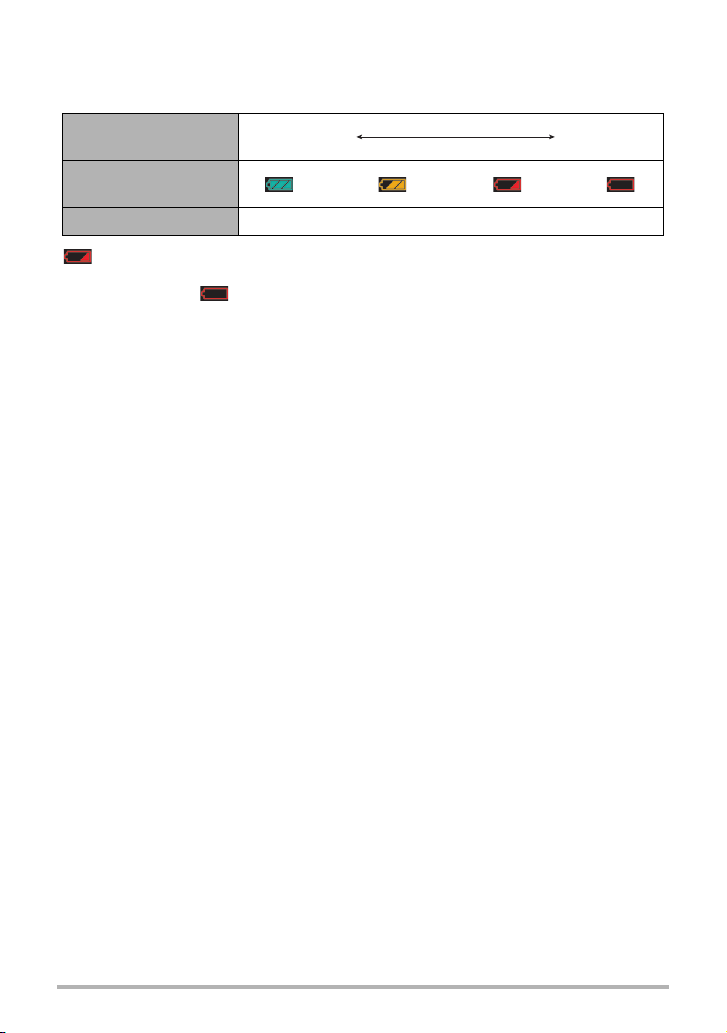
Проверка уровня заряда батареи
По мере потребления заряда батареи индикатор уровня заряда на экране
указывает уровень заряда согласно указанным ниже рисункам.
Оставшийся
уровень заряда
Индикатор заряда
батареи
Высокий Низкий
***
Цвет индикатора Голубой * Янтарный * Красный * Красный
указывает на низкий уровень заряда батареи. Как можно быстрее зарядите
батарею.
При отображении запись невозможна. Немедленно зарядите батарею.
• Уровень заряда, отображаемый индикатором, может изменяться в случае
переключения между режимами записи и просмотра.
Неиспользование камеры в течение примерно 30 дней с разряженной
•
батареей приведёт к обнулению даты и времени. При следующем включении
камеры после восстановления подачи питания появится сообщение,
требующее настроить время и дату. В этом случае настройте время и дату
(стр. 106).
• Информация о сроке службы батарей и количестве снимков указана на
стр. 136.
Советы по экономии энергии батареи
• Если для съёмки вам не нужна вспышка, выбирайте ? (Вспышка
выключена) в настройках вспышки (стр. 38).
• Активируйте функции «Автовыкл.» и Режим «сна», таким образом вы снизите
расход заряда аккумулятора в том случае, если забудете выключить камеру
(стр. 108, 108).
19
Краткое руководство
Page 20
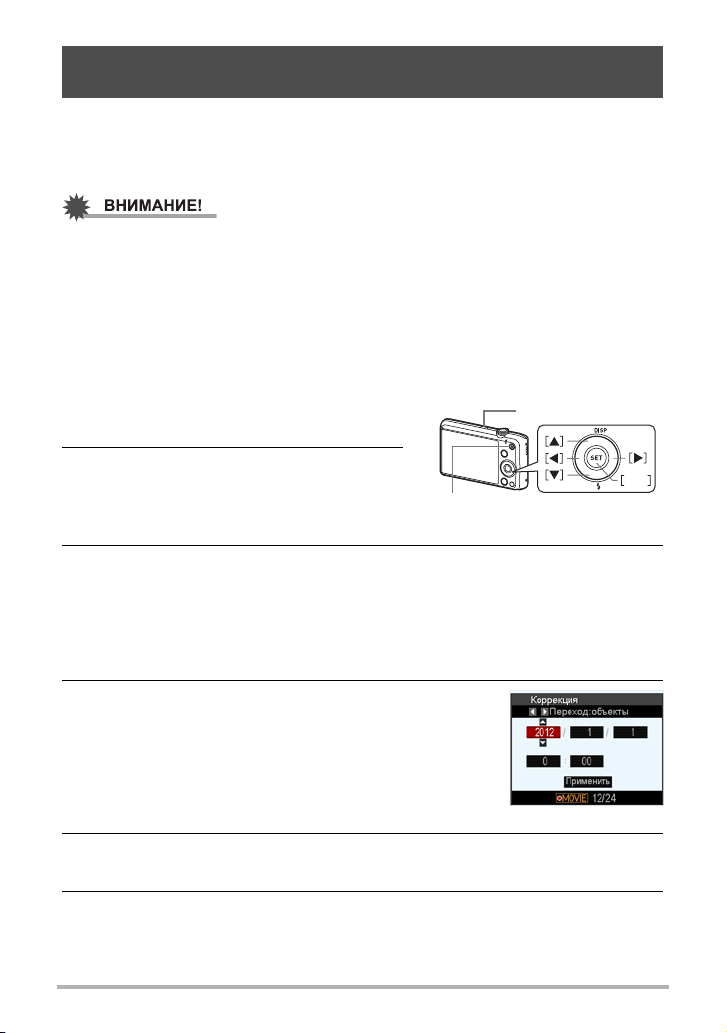
Настройка основных настроек при первом включении
камеры
После первой установки батареи в камеру на экране отобразится настройка
языка дисплея, даты и времени. Неправильная настройка даты и времени
приведёт к тому, что изображения будут записываться с несоответствующими
датой и временем.
• Экран для выбора языка не появится в шаге 2 нижеописанной процедуры,
если вы приобрели камеру, ориентированную на рынок Японии. В этом
случае, чтобы изменить язык интерфейса с японского, выполните процедуру,
которая описана в разделе «Настройка языка интерфейса (Language)»
(стр. 107). Обратите внимание на то, что версия данного руководства по
эксплуатации в выбранном вами
которая ориентирована на рынок Японии.
• Модели камер, продаваемые в некоторых регионах, могут не поддерживать
функцию выбора языка.
1. Нажмите [ON/OFF] (Питание), чтобы
включить камеру.
языке может не входить в комплект камеры,
[ON/OFF] (Питание)
2. Воспользуйтесь кнопками [8], [2],
[4] и [6], чтобы выбрать
соответствующий язык, а затем
[0] (Видео)
SET
нажмите [SET].
3. Воспользуйтесь кнопками [8] и [2], чтобы выбрать формат даты,
а затем нажмите [SET].
Пример: 10 июля 2012 г.
год/мес/день
день/мес/год
мес/день/год
* 12/7/10
* 10/7/12
* 7/10/12
4. Установите дату и время.
Воспользуйтесь кнопками [4] и [6], чтобы выбрать
настройку, которую Вы хотите изменить, и измените
её с помощью кнопок [8] и [2].
Для того чтобы переключиться между 12-часовым и
24-часовым форматом времени, нажмите
[0](Видео).
5. После установки даты и времени воспользуйтесь кнопками [4] и
[6], чтобы выбрать «Применить», а затем нажмите [SET].
6. Воспользуйтесь кнопками [8] и [2], чтобы выбрать в качестве
режима записи «Авто» или «Премиум авто», а затем нажмите [SET].
• Информация о режимах звукозаписи указана на стр. 26.
20
Краткое руководство
Page 21
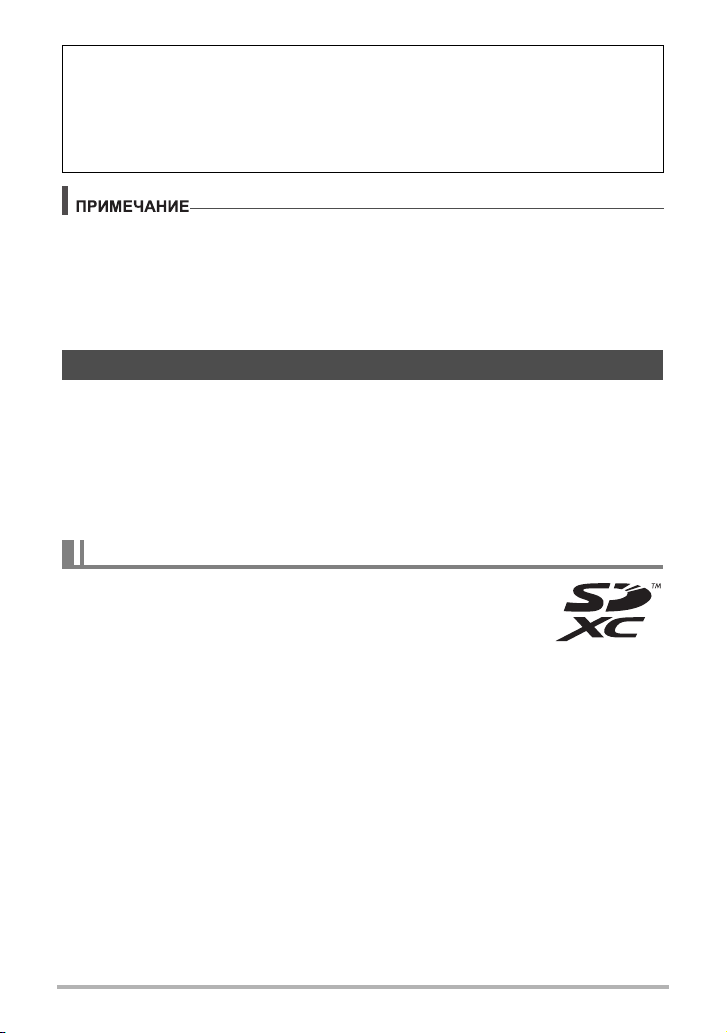
В случае возникновения ошибки во время настройки языка отображения,
даты или времени с помощью вышеописанной процедуры, ознакомьтесь с
инструкциями по исправлению настройках, указанными на следующих
страницах:
– Язык интерфейса: стр. 107
– Дата и время: стр. 106
• Каждая страна устанавливает местную временную компенсацию и
использование летнего времени, поэтому эти настройки могут изменяться.
• Удаление батареи из камеры сразу же после первой настройки даты и
времени может привести к сбросу настроек на заводские установленные по
умолчанию значения. Не вынимайте батарею в течение минимум 24 ч после
изменения настроек.
Подготовка карты памяти
Несмотря на
использовать для сохранения изображений и видео, Вы можете захотеть
приобрести дополнительную карту памяти с целью увеличения объёма памяти.
Камера поставляется без карты памяти. Изображения, записанные на камеру
со вставленной картой памяти, сохраняются на карту. Изображения,
записанные на камеру без карты памяти,
• Информация об объёме карты памяти приведена на стр. 132.
то что в камере имеется встроенная память, которую можно
сохраняются во встроенную память.
Поддерживаемые карты памяти
– Карта памяти SD (до 2 Гб)
– Карта памяти SDHC (2 Гб – 32 Гб)
– Карта памяти SDXC (32 Гб – 2 Тб)
Используйте одну из вышеуказанных карт памяти.
• С декабря 2011 г. поддерживаются нижеуказанные типы карт памяти.
• Указанные ёмкости кар памяти являются стандартными значениями.
• Используйте только
ассоциации SD карт (SD Card Association).
• Данная камера допускает использование карт Eye-Fi.
карты памяти SD, которые соответствуют стандартам
21
Краткое руководство
Page 22
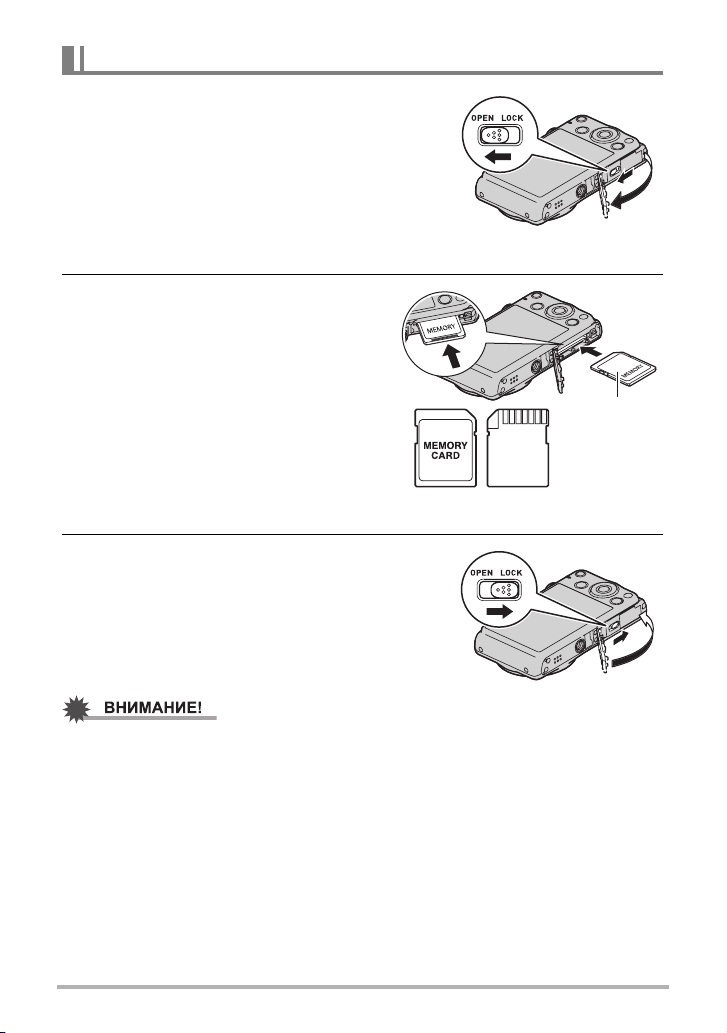
Установка карты памяти
1. Нажмите [ON/OFF] (Питание),
чтобы выключить камеру, и
откройте крышку батарейного
отсека.
Переместите ползунок крышки
батарейного отсека в сторону OPEN и
откройте крышку в направлении,
изображённом на иллюстрации
стрелками.
2. Вставьте карту памяти.
Повернув карту памяти лицевой
стороной вверх (по направлению к
экрану камеры), до конца вставьте её
в слот для карты до характерного
щелчка.
3. Закройте крышку батарейного
отсека.
Закройте крышку батарейного отсека и
переместите ползунок в сторону
LOCK.
Вид
спереди
1
2
Вид
спереди
Вид сзади
2
1
• xНикогда не вставляйте в слот для карты никакие другие предметы, кроме
поддерживаемых карт памяти (стр. 21).
• В случае попадания воды или посторонних предметов в слот для карты
памяти немедленно выключите камеру, выньте батарею и обратитесь к
продавцу или в ближайший официальный сервисный центр CASIO.
22
Краткое руководство
Page 23
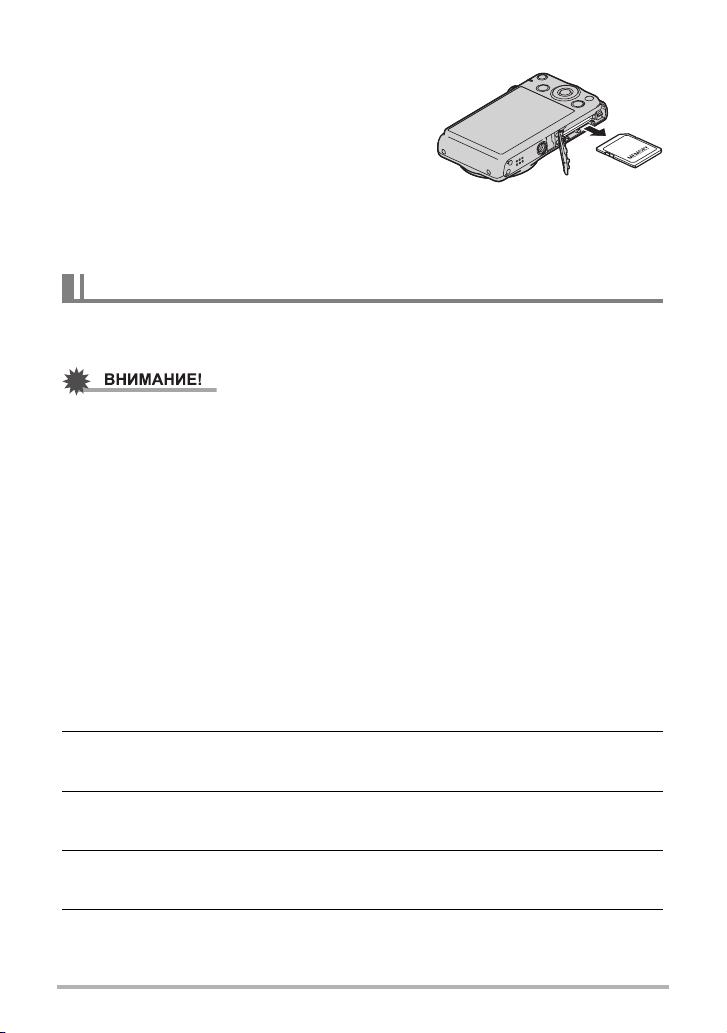
Замена карты памяти
Нажмите на карту памяти и уберите руку.
Карта памяти слегка выдвинется из гнезда
для карты. Полностью выньте карту памяти
и вставьте новую.
• Никогда не вынимайте карту из камеры,
если задний индикатор мигает зелёным
цветом. Это может привести к
невыполнению операции сохранения
изображения и даже повредить карту
памяти.
Форматирование (инициализация) новой карты памяти
Перед тем как
отформатировать.
• Форматирование карты памяти с уже записанными на ней снимками или
другими файлами удалит всё её содержимое. Обычно Вам не придётся снова
форматировать карту памяти. Однако в случае замедления процесса
сохранения данных на карту или других необычных ситуаций,
отформатируйте карту ещё раз.
• Для форматирования карты обязательно используйте камеру.
Форматирование карты на
камере может замедлять обработку данных камерой. В случае
использования карт памяти SD, SDHC или SDXC форматирование на
компьютере может стать причиной несоответствия формату SD, что вызовет
причины с совместимостью, эксплуатацией и т.д.
• Перед форматированием новой карты Eye-Fi при первом использовании,
копируйте файлы установки Eye-Fi Manager на ваш компьютер. Выполните
процедуру перед форматированием карты.
эту
впервые использовать карту памяти в камере, карту необходимо
компьютере и её последующее использование в
1. Нажмите [ON/OFF] (Питание), чтобы включить камеру, а затем
нажмите [SET].
2. Воспользуйтесь кнопками [8] и [2], чтобы выбрать вторую снизу
опцию панели управления (MENU), а затем нажмите [SET] (стр. 33).
3. Для того чтобы выбрать вкладку «Настройки», воспользуйтесь
кнопками [4] и [6].
4. Воспользуйтесь кнопками [8] и [2], чтобы выбрать
«Форматировать», а затем нажмите [6].
5. Воспользуйтесь кнопками [8] и [2], чтобы выбрать
«Форматировать», а затем нажмите [SET].
23
Краткое руководство
Page 24
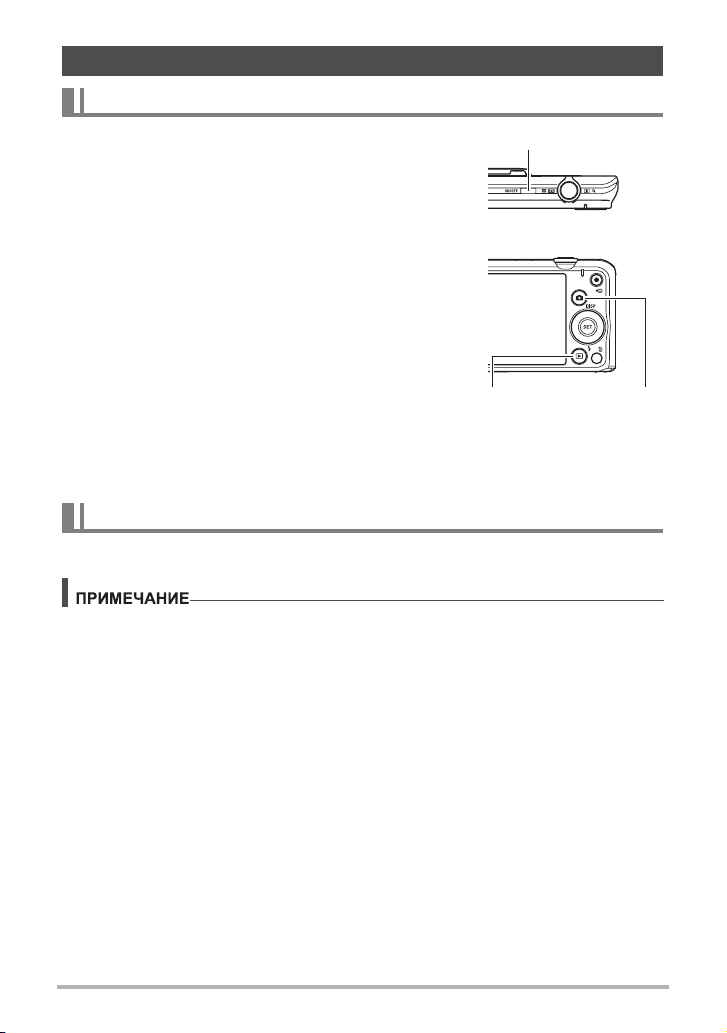
Включение и выключение камеры
Включение питания
Нажатие [ON/OFF] (Питание) переводит камеру в
режим записи, так что вы можете записывать
изображения. Нажатие [p] (Просмотр) в режиме
записи переводит камеру в режим просмотра,
который можно использовать для просмотра
снимков и видео (стр. 29, 67).
• Нажатие [r] (Запись) в режиме просмотра
переключает камеру в режим записи.
• Убедитесь в том, что ничто не
ограничивает выдвижение объектива.
Препятствуя выдвижению объектива рукой, Вы
можете повредить камеру.
• Примерно через 10 секунд после нажатия
[p](Просмотр) для перехода в режим просмотра
объектив втянется в камеру.
• Функция Режима «сна» или «Автовыкл.» (стр. 108,
108) автоматически отключает питание, если Вы
не выполняете какие-либо действия в течение
установленного периода времени.
препятствует и не
[ON/OFF] (Питание)
[p]
(Просмотр)
(Запись)
Выключение камеры
Нажмите [ON/OFF] (Питание).
• Вы также можете настроить камеру таким образом, чтобы она отключалась
или включалась при нажатии [r] (Запись) или [p] (Просмотр) (стр. 109).
[r]
24
Краткое руководство
Page 25
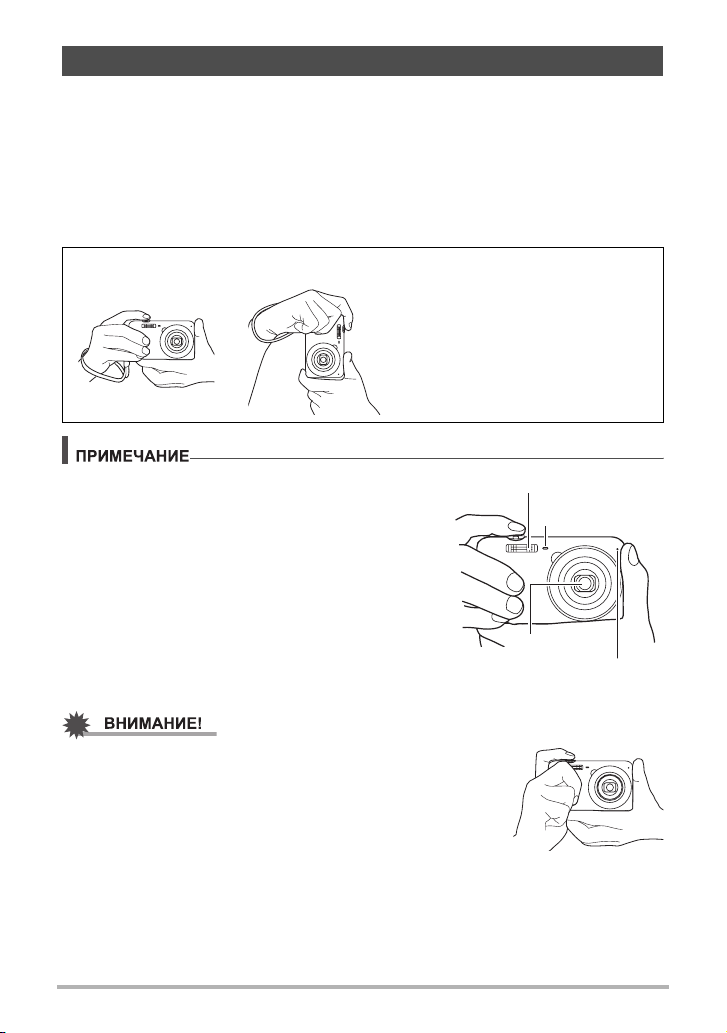
Как правильно держать камеру
Снимаемые изображения получатся нечёткими, если Вы сдвинете камеру при
нажатии кнопки спуска затвора. Нажимая кнопку спуска затвора, обязательно
держите камеру, как показано на рисунке ниже; удерживайте её неподвижно,
крепко прижимая руки к корпусу камеры в процессе съёмки.
Удерживая камеру неподвижно, осторожно нажмите кнопку спуска затвора и
старайтесь избегать любых движений при
нескольких секунд после этого. Это особенно важно при недостаточном
освещении, которое приводит к увеличению выдержки.
Горизонтально Вертикально
отпускании кнопки и в течение
Держите камеру так, чтобы
вспышка находилась над
объективом.
• Убедитесь в том, что Вы не закрываете
пальцами или ремешком камеры ни одну из
обозначенных на рисунке областей.
• Для предотвращения неожиданного падения
камеры прикрепите к ней ремешок и
обязательно надевайте его на запястье или на
пальцы во время работы с камерой.
• Никогда не обкручивайте камеру ремешком.
• Поставляемый в комплекте
ремешок
предназначен только для использования с
камерой. Никогда не используйте его в других
целях.
• Убедитесь в том, что пальцы не закрывают вспышку и
не расположены слишком близко от нее. Такое
положение пальцев может привести к появлению
нежелательных теней при использовании вспышки.
25
Вспышка
Передний
индикатор
Объектив
Микрофон
Краткое руководство
Page 26
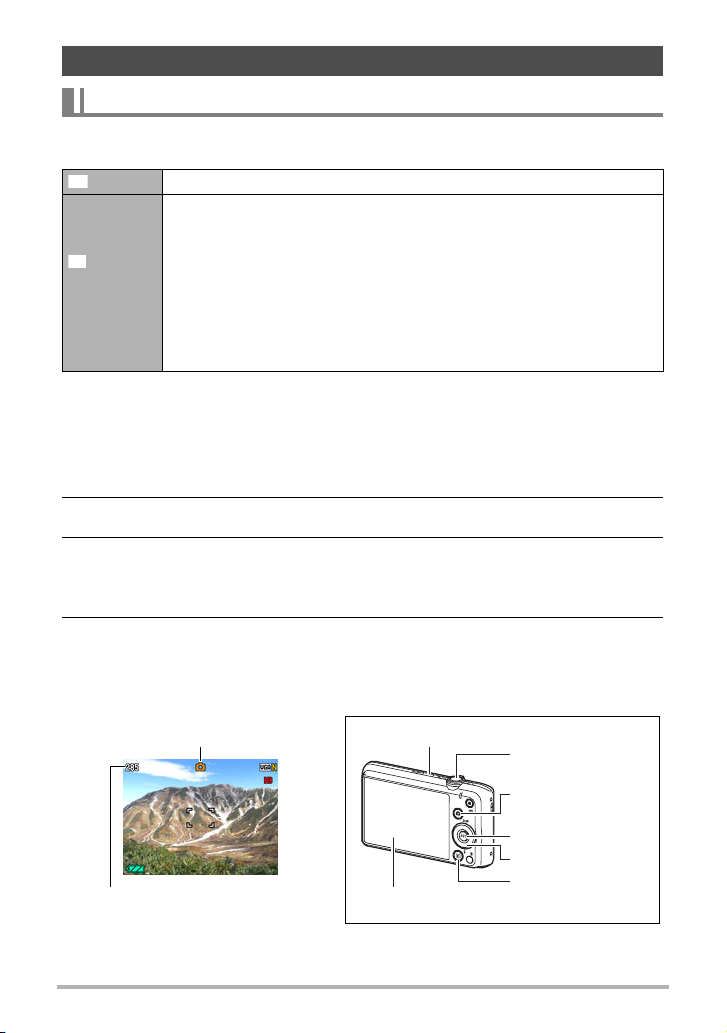
Фотосъёмка
R
Выбор автоматического режима записи
В зависимости от условий съёмки вы можете выбрать один из двух режимов
записи (Авто или Премиум авто).
Авто Это стандартный автоматический режим записи.
В режиме записи «Премиум авто» камера автоматически
определяет, снимаете ли вы объект или пейзаж, а также другие
Ÿ
Премиум
авто
условия съёмки. Запись в режиме «Премиум авто» обеспечивает
более высокое качество изображения, чем стандартное «Авто».
• Запись в режиме «Премиум авто» требует большего времени
для обработки данных изображения, чем запись в режиме
«Авто».
• Этот режим также требует большей мощности (и быстрее
разряжает батарею), чем режим «Авто».
1. Нажмите [ON/OFF] (Питание), чтобы включить камеру.
Камера перейдёт в режим записи.
• Если камера находится в режиме просмотра, нажмите [r] (Запись).
• Вы также можете настроить камеру таким образом, чтобы она
включалась при нажатии [r] (Запись) или [p] (Просмотр) (стр. 109).
2. Нажмите [SET].
3. Воспользуйтесь кнопками [8] и [2], чтобы выбрать нижнюю
опцию панели управления (BS), а затем нажмите [SET].
В результате отобразится меню сюжетов BEST SHOT.
4. Воспользуйтесь кнопками [8], [2], [4] и [6], чтобы выбрать
сюжет BEST SHOT «Авто» или «Премиум авто», а затем нажмите
[SET].
В результате вы перейдёте в выбранный режим автозаписи.
Пиктограмма режима
записи «Авто»
[ON/OFF] (Питание)
Кнопка спуска
затвора
[r] (Запись)
Оставшийся объём памяти для
записи фотоснимков (стр. 132)
B
Дисплей монитора
26
[SET]
[8] [2] [4] [6]
[p] (Просмотр)
Краткое руководство
Page 27
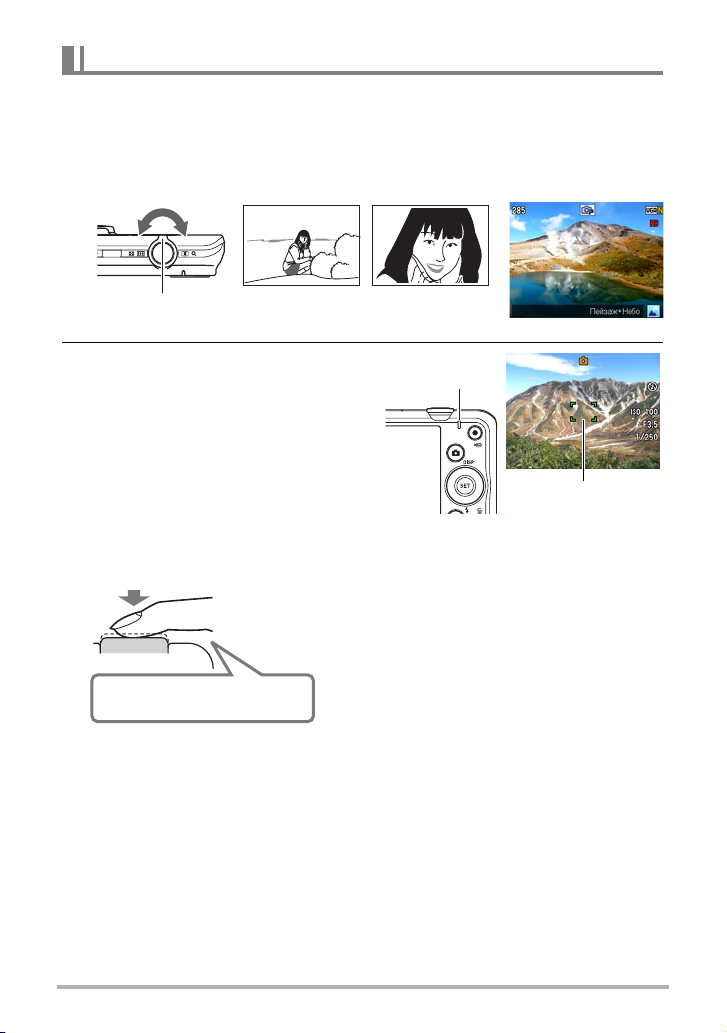
Фотосъёмка
1. Наведите камеру на снимаемый объект.
Если вы используете режим «Премиум авто», в правом нижнем углу
дисплея отобразится текст с описанием типа съёмки, определённого
камерой.
• При желании Вы можете увеличить изображение.
Контроллер
увеличения
Широкоугольный
2. Нажмите кнопку спуска
затвора до половины, чтобы
сфокусироваться на
изображении.
По завершении фокусировки
камера издаст звуковой сигнал,
задний индикатор загорится
зелёным цветом, и фокусная рамка
станет зелёной.
Нажатие до половины
Слегка
нажмите
кнопку до её
остановки.
Сигнал, сигнал
(изображение в фокусе.)
w
z Телефото
Задний
индикатор
Фокусная рамка
При нажатии кнопки спуска затвора до
половины камера автоматически регулирует
экспозицию и фокусируется на объекте, на
который она направлена. Освоение
необходимой силы нажатия кнопки спуска
затвора до половины и полностью является
важным навыком, позволяющим
хорошие изображения.
• Фокусная рамка на снимках, включённая в
данное руководство, отображается в виде
ß. Помните о том, что при желании вы
можете изменить форму фокусной рамки
(стр. 59).
создавать
B
27
Краткое руководство
Page 28
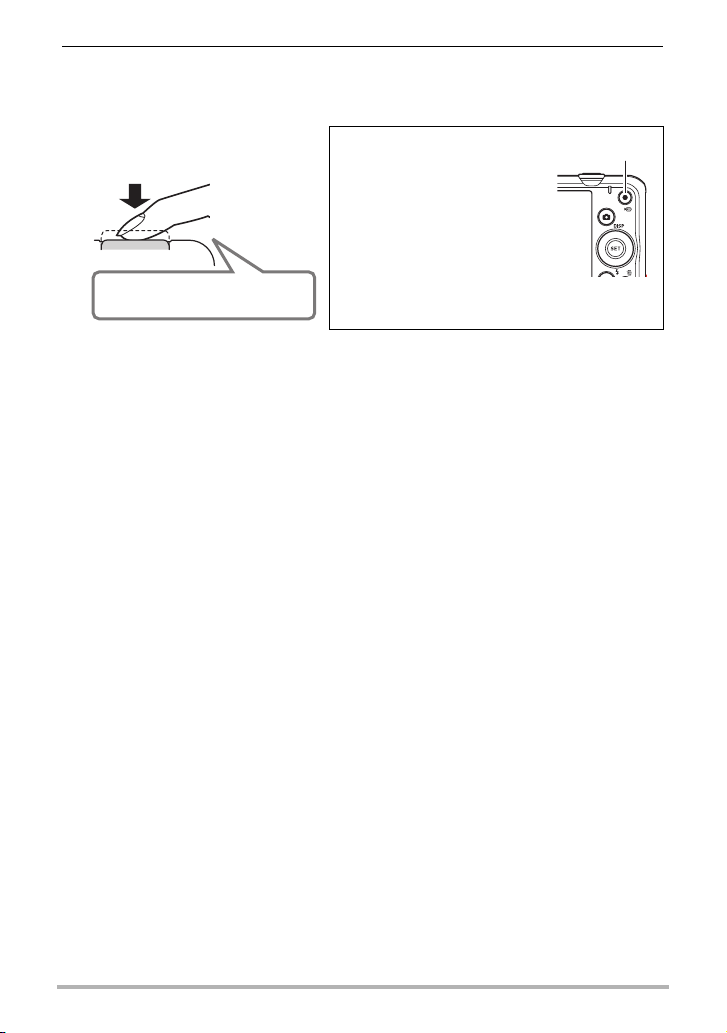
3. Продолжая ровно удерживать камеру, нажмите кнопку спуска
затвора до упора вниз.
В результате будет сделан снимок.
Полное нажатие
Щелчок
(запись изображения.)
Видеозапись
Нажмите [0] (Видео),
чтобы начать
видеозапись. Снова
нажмите [0] (Видео),
чтобы остановить
видеозапись.
Дополнительная
информация приведена на стр. 47.
[0] (Видео)
. Если камера не фокусируется на изображении...
Если фокусная рамка остаётся красной, а задний индикатор мигает зелёным
цветом, это значит, что камера не сфокусировалась на изображении (объект
находится слишком близко и т.д.). Ещё раз направьте камеру на объект и
попытайтесь сфокусироваться на изображении.
. Съёмка в режиме «Авто»
Если объект находится не в центре рамки...
«Фиксация фокусировки» (стр. 58) название метода, который можно
использовать для съёмки изображений, объект которых находится не в
фокусной рамке и не в центре экрана.
Отслеживание движения движущегося объекта
Нажмите на кнопке спуска затвора до половины для отслеживания и
автоматической фокусировки на движущемся объекте. См. раздел
«Ë следящий» (стр. 61) для получения подробной информации.
28
Краткое руководство
Page 29
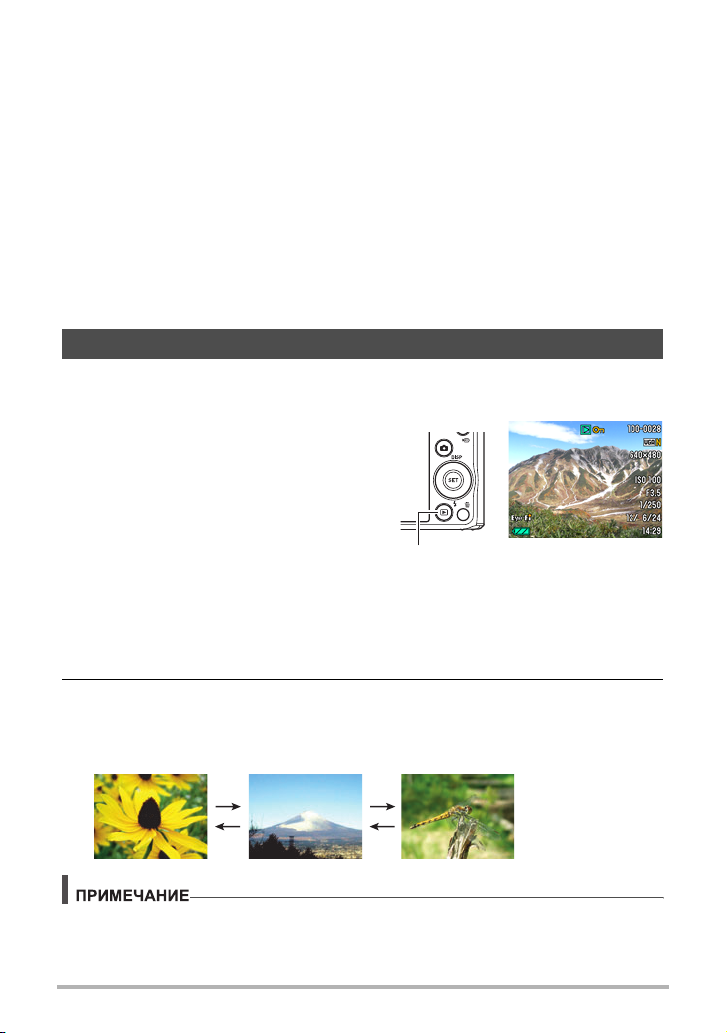
. Съёмка в режиме «Премиум авто»
• Кроме выдержки, диафрагмы и чувствительности ISO камера автоматически
выполняет последующие действия в соответствии с условиями съёмки в
режиме «Премиум авто».
– Автофокусировка обычно выполняется до полунажатия кнопки спуска затвора.
– Распознавание лица (стр. 41)
• Съёмка в режиме «Премиум авто» может вызвать вибрацию и шум от работы
объектива. Это не свидетельствует о неисправности.
• При выполнении съёмки в режиме «Премиум авто» на дисплее может
появиться сообщение «Обработка эффекта Премиум авто. Пожалуйста,
подождите…». Если вам кажется, что камера слишком долго обрабатывает
данные, попробуйте
• В некоторых случаях «Премиум авто» может интерпретировать условия
съёмки некорректно. В таком случае снимайте в стандартном режиме «Авто».
выполнить съёмку в стандартном режиме «Авто».
Просмотр снимков
Для просмотра снимков на дисплее камеры выполните следующие действия.
• Информация о воспроизведении видео приведена на стр. 67.
1. Включите камеру и нажмите
[p](Просмотр), чтобы перейти в
режим просмотра.
• В результате отобразится один из
снимков, сохранённых в памяти.
• Также отобразится информация об
отображаемом снимке (стр. 11).
• Вы также можете скрыть
информацию, отобразив только сам снимок (стр. 12).
• Вы можете увеличить изображение, переместив контроллер увеличения
по направлению к z (стр. 68). Если Вы снимаете очень важный для Вас
кадр, рекомендуется увеличить изображение
необходимое сразу после его записи.
[p] (Просмотр)
и проверить всё
2. Для перехода от одного изображения к другому воспользуйтесь
кнопками [4] и [6].
• Удерживание нажатой любой из этих кнопок позволит просмотреть
изображения в быстром режиме.
[6]
[4]
• Нажатие кнопки спуска затвора до половины в режиме просмотра или в
процессе отображения экрана меню переключает камеру непосредственно в
режим записи.
29
[6]
[4]
Краткое руководство
Page 30
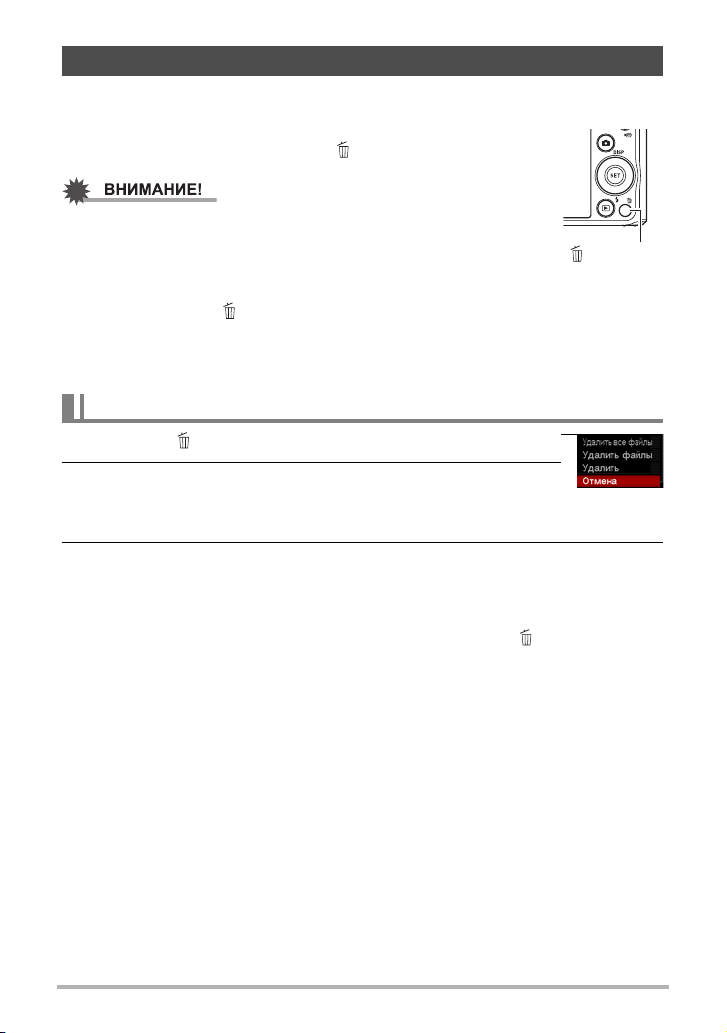
Удаление снимков и видео
В случае заполнения памяти вы можете удалять ненужные снимки и видео,
чтобы освободить память для записи следующих снимков.
• В любом из режимов - записи или просмотра - эти
файлы можно удалить нажатием [] (Удалить).
• Помните о том, что операцию удаления файла (снимка)
нельзя отменить.
• В результате удаления звукового файла (стр. 77)
удаляется и снимок, и звуковой файл.
• Удалить файлы в процессе выполнения аудио- или видеозаписи невозможно.
• В случае нажатия [] (Удалить) во время активирования «Вкл.» в настройке
камеры «Ü Отключено» меню удаления не появляется (стр
удалять файлы только если для параметра «Ü Отключено» выбрана
настройка «Выкл.».
[] (Удалить)
. 109). Вы можете
Удаление отдельного файла
1. Нажмите [] (Удалить).
2. Для перехода от одного файла к другому при поиске
необходимого файла воспользуйтесь кнопками [4] и
[6].
3. Воспользуйтесь кнопками [8] и [2], чтобы выбрать «Удалить», а
затем нажмите [SET].
• Повторите действия, описанные в шагах 2 и 3, чтобы удалить другие
файлы.
• Для того чтобы выйти из функции удаления, нажмите [] (Удалить).
30
Краткое руководство
Page 31

Удаление конкретных файлов
1. Нажмите [] (Удалить).
2. Воспользуйтесь кнопками [8] и [2], чтобы выбрать «Удалить
файлы», а затем нажмите [SET].
• В результате отобразится окно выбора файлов.
3. Воспользуйтесь кнопками [8], [2], [4] и [6], чтобы переместить
границу выбора к файлу, который хотите удалить, а затем
нажмите [SET].
• В результате будет установлена галочка в поле выбранного в данный
момент файла.
4. При желании повторите шаг 3 для выбора других файлов. По
окончании выбора файлов нажмите [] (Удалить).
5. Воспользуйтесь кнопками [8] и [2], чтобы выбрать «Да», а затем
нажмите [SET].
• В результате выбранные файлы будут удалены.
• Для того чтобы выйти из функции удаления, нажмите [] (Удалить).
Удаление всех файлов
1. Нажмите [] (Удалить).
2. Воспользуйтесь кнопками [8] и [2], чтобы выбрать «Удалить все
файлы», а затем нажмите [SET].
3. Воспользуйтесь кнопками [8] и [2], чтобы выбрать «Да», а затем
нажмите [SET], чтобы удалить все файлы.
В результате отобразится сообщение «Нет файлов.».
31
Краткое руководство
Page 32

Меры предосторожности при фотосъёмке
Эксплуатация
• Никогда не открывайте крышку батарейного отсека, если задний индикатор
мигает зелёным цветом. Такие действия могут привести к некорректному
сохранению только что отснятого снимка, повреждению других сохранённых в
памяти снимков, неисправности самой камеры и т.д.
• В случае попадания нежелательного света в объектив, затените объектив
рукой в момент съёмки.
Дисплей монитора при съёмке снимков
• Степень яркости объекта может вызвать медленную реакцию дисплея
монитора и создать цифровые помехи на снимке, отображаемом на дисплее.
• Отображаемое на дисплее изображение предназначено для проверки
композиции. Конечный снимок будет записан в качестве, установленном в
настройках качества снимка (стр. 64).
Съёмка в помещении при свете лампы дневного света
• Мерцание флуоресцентного света может повлиять на яркость или цвет
снимка.
Ограничения функции автофокус
• Любое из нижеуказанных условий может помешать сфокусироваться на
изображении надлежащим образом:
– Стена однородного цвета или другой низкоконтрастный объект
– Сильно подсвеченный сзади объект
– Очень яркий объект
– Жалюзи и другие предметы с повторяющимся горизонтальным рисунком
– Расположение множества предметов на различном расстоянии
– Расположение объекта в тёмном месте
– Движение камеры во время съёмки
– Быстро движущийся объект
– Предметы за пределами зоны фокусировки камеры
• Если Вы не можете достичь необходимого уровня фокусировки, попробуйте
воспользоваться фиксацией фокусировки (стр. 58) или ручным фокусом
(стр.57).
от камеры
32
Краткое руководство
Page 33

Учебное пособие по созданию снимков
Использование панели управления
Панель управления используется для настройки функций камеры.
1. В режиме записи, нажмите [SET].
В результате на экране появится панель управления и её настройки.*
[8] [2] [4] [6]
[SET]
* Пункты отображаются на панели управления в зависимости от режима
записи.
Доступные настройки
2. Воспользуйтесь кнопками [8] и [2], чтобы выбрать настройку,
которую Вы хотите изменить.
Разрешение / Качество
1
фотоснимка
Качество видео (стр. 37)
2
Вспышка (стр. 38)
3
Автоспуск (стр. 40)
4
Распознавание лица (стр. 41)
5
* Качество фотоснимка нельзя изменить с помощью панели управления.
* (стр. 34, 64)
Панель управления
1
2
3
4
5
6
7
8
9
Освещение (стр. 42)
6
easy Mode (стр. 42)
7
Отображение меню записи
8
(стр. 55)
Выбор сюжета BEST SHOT
9
(стр. 51)
3. Для того чтобы изменить настройки, воспользуйтесь кнопками [4]
и [6].
4. Повторите действия, описанные в шагах 2 и 3, чтобы изменить
другую настройку.
5. После установки необходимых значений настроек нажмите [SET].
Все выполненные настройки будут применены, а Вы вернётесь в режим
записи.
При выборе «MENU» появится меню записи.
При выборе «BS» отобразится меню сюжета BEST SHOT.
• Панель управления можно закрыть нажатием [] (Удалить).
33
Учебное пособие по созданию снимков
Page 34

• Для любой опции панели управления пиктограмма не отображается (стр. 9),
если в качестве настройки опции выбрана её первоначальная настройка по
умолчанию (сброс). Пиктограмма отобразится только в случае изменения
настройки соответствующей опции панели управления. Ниже указаны
первоначальные настройки по умолчанию опций панели управления:
– Вспышка: Автоматическая вспышка
– Автоспуск: Выкл.
– Распозн. лица: Выкл.
– Освещение: Выкл.
• Вы также можете выполнить и другие настройки, отличные от указанных
выше (стр. 55).
Изменение разрешения (Размер)
. Пиксели
Изображение цифровой камеры
представляет собой набор мелких точек,
называемых «пикселами». Чем больше
пикселов в изображении, тем более
детальным будет изображение. Тем не
менее, обычно Вы можете работать с
меньшим количеством пикселов при
распечатке изображений (формата L) с
помощью функции печати, прикреплении
изображения к e-mail, при просмотре
изображения на компьютере и т.д.
. О разрешениях
Разрешение изображения указывает, сколько в нём содержится пикселов, и
выражается в произведении горизонтальных
Пиксел
x
вертикальных пикселов.
Разрешение изображения:
x
10M (3648
2736) =
примерно 10 миллионов пикселов
Разрешение изображения:
x
VGA (640
480) =
примерно 300 000 пикселов
34
640*
3648*
2736*
480*
Учебное пособие по созданию снимков
* Единица
измерения:
пикселы
Page 35

Советы по выбору разрешения
Обратите внимание на то, что в больших изображениях содержится больше
пикселов, поэтому они занимают больший объём памяти.
Большое
количество
пикселов
Малое
количество
пикселов
Больше деталей, занимают больший
объём памяти. Лучше подходят для
распечатки фотографий большого
формата (например, формат плаката).
Меньше деталей, занимают меньший
объём памяти. Лучше подходят для
отправки снимков по e-mail и т.д.
• Информация о разрешении изображения, его качестве и количестве
изображений, которые можно сохранить в память, указана на стр. 132.
• Информация о разрешении видео указана на стр. 37.
• Информация об изменении уже отснятых снимков указана на
стр. 75.
35
Учебное пособие по созданию снимков
Page 36

. Выбор разрешения снимка
1. В режиме записи, нажмите [SET].
2. Воспользуйтесь кнопками [8] и [2], чтобы выбрать верхнюю
опцию панели управления (Разрешение).
3. Воспользуйтесь кнопками [4] и [6], чтобы выбрать разрешение, а
затем нажмите [SET].
Разрешение
(в пикселах)
16M
x
3456)
(4608
3:2
x
3072)
(4608
16:9
x
2592)
(4608
10M
x
2736)
(3648
5M
x
1920)
(2560
3M
x
1536)
(2048
Рекомендуемый
размер печати и
применение
Для печати
плакатов
Для печати
плакатов
Формат HDTV
Для печати
формата А3
Для печати
формата А4
Для печати
9x13 см
Описание
Хорошая детализация, повышенная
чёткость даже для обрезанных из
оригинала изображений (стр. 76)
Хорошая детализация
Лучше всего подходит для ситуаций, когда
сохранение объёма памяти более важно,
чем качество изображения.
Файлы изображений меньше по размеру,
VGA
(640
x
480)
Для отправки по
e-mail
что лучше подходит для отправки снимков
по e-mail. Хотя снимки в данном случае
получаются более зернистые.
• Изначально установленный на заводе размер снимка составляет «16М».
• Выбор настройки «3:2» позволит записать снимки в формате 3:2, что
соответствует стандартному формату печатной бумаги.
• Аббревиатура «Формат HDTV» обозначает «High Definition Television». HDTV
экран имеет формат 16:9, что делает его более широким, чем обычный
формат 4:3 экранов предыдущих поколений телевизоров. Данная камера
может записывать снимки, соответствующие формату экрана HDTV.
• Рекомендуемые здесь
форматы бумаги следует рассматривать только в
качестве рекомендаций (разрешение печати — 200 точек на дюйм).
36
Учебное пособие по созданию снимков
Page 37

. Указание настройки качества видео
Качество видео – стандарт, определяющий детализацию, плавность и чёткость
видео при воспроизведении. Съёмка в режиме настройки высокого качества
(HD) обеспечит более высокое качество изображения, но в то же время
сократит время работы камеры.
1. В режиме записи, нажмите [SET].
2. Воспользуйтесь кнопками [8] и [2], чтобы выбрать вторую
опцию панели управления сверху (Настройка качества видео).
3. Воспользуйтесь кнопками [4] и [6], чтобы выбрать желаемую
настройку, а затем нажмите [SET].
Качество снимка
(в пикселах)
HD 1280
STD 640
• Соотношение сторон 16:9 доступно в случае выбора настройки «HD» для
качества снимка.
• Объём памяти (количество изображений, которые можно записать) зависит
от установленных Вами настроек качества (стр. 133).
x
Примерная скорость
передачи данных
x
720 30,2 Мбит/сек 30 к/с
480 10,6 Мбит/сек 30 к/с
Частота кадров
37
Учебное пособие по созданию снимков
Page 38

Пользование вспышкой (Вспышка)
>
?<¥
1. В режиме записи, один раз нажмите
[2] ( ).
2. Воспользуйтесь кнопками [4] и [6],
чтобы выбрать желаемую настройку
вспышки, а затем нажмите [SET].
• Если на экране монитора не появляются
никакие индикаторы, вы можете
прокрутить режимы вспышки, нажав
[2]( ). Вы можете включить или выключить экранную информацию,
нажав [8] (DISP) (стр. 12).
Автоматическая
вспышка
Вспышка
выключена
Вспышка
включена
Защита от
«кр.глаз»
Вспышка срабатывает автоматически в соответствии с
настройкой экспозиции (степени освещённости и
яркости снимка).
Вспышка не срабатывает.
Вспышка срабатывает всегда. Данная настройка
может использоваться для освещения объекта,
обычно получающегося тёмным в дневном свете или
при заднем освещении (синхронная вспышка дневного
света).
Вспышка срабатывает автоматически. Данный тип
вспышки может использоваться для снижения
красноты глаз объекта съёмки.
[2] ( )
3. Нажмите кнопку спуска затвора, чтобы сделать снимок.
Задний индикатор
Во время зарядки вспышки мигает
оранжевым цветом, указывая на
невозможность съёмки.
• Вы не сможете сделать следующий
< указывает на
срабатывание вспышки.
• Информация о диапазоне срабатывания вспышки указана на стр. 135.
снимок со вспышкой, пока индикатор не
перестанет мигать оранжевым цветом,
указывая на окончание зарядки.
Вспышка
• Посторонний предмет на стекле вспышки может реагировать на свет
вспышки, становясь причиной появления дыма и необычного запаха. И хотя
такая ситуация не указывает на неисправность, со временем удаление со
стекла вспышки кожного жира или других посторонних предметов может быть
затруднено, если не сделать этого сразу. Поэтому необходимо регулярно
протирать стекло
B
мягкой сухой салфеткой.
38
Учебное пособие по созданию снимков
Page 39

• Следите за тем, чтобы не закрыть вспышку пальцами или ремешком.
• Желаемый эффект съёмки со вспышкой невозможен, если объект находится
слишком далеко или слишком близко.
• Время зарядки вспышки (стр. 135) зависит от условий эксплуатации (уровня
заряда батареи, окружающей температуры и т.д.).
• Отключение съёмки со вспышкой при выполнении съёмки в тусклом
освещении приводит к увеличению выдержки, что может стать причиной
съёмки размытого снимка в результате сдвига камеры. В такой ситуации
закрепите камеру на штативе и т.д.
• При включённой функции защиты от «красных глаз» вспышка срабатывает
автоматически, в соответствии с экспозицией. Вспышка не срабатывает в
условиях яркого освещения.
• Присутствие солнечного
света вне помещения, флуоресцентного освещения
или других источников света может стать причиной получения снимков с
неестественными цветами.
• Выберите ? (Вспышка выключена) в настройки вспышки при съёмке в
местах, где запрещена съёмка со вспышкой.
Защита от «красных глаз»
Использование вспышки ночью или в плохо освещённых помещениях может
привести к появлению красных точек в глазах снимаемых людей. Такой эффект
возникает в результате отражения света вспышки в сетчатке глаза. Если в
качестве режима вспышки выбрана защита от «красных глаз», камера
активирует предварительную вспышку, таким образом закрывая радужную
оболочку глаз снимаемых людей
, что снижает вероятность появления красных
глаз.
В случае использования функции защиты от «красных глаз» обратите внимание
на следующие моменты:
• Функция защиты от «красных глаз» не сработает, если снимаемые люди не
смотрят непосредственно в камеру (на вспышку).
• Функция защиты от «красных глаз» может не дать желаемого эффекта, если
объект съёмки
расположен слишком далеко от камеры.
39
Учебное пособие по созданию снимков
Page 40

Использование автоспуска (Автоспуск)
Нажатие кнопки спуска затвора запускает таймер, если активирован Автоспуск.
Сработает затвор и снимок будет сделан через установленный промежуток
времени.
1. В режиме записи, нажмите [SET].
2. Воспользуйтесь кнопками [8] и [2], чтобы выбрать четвёртую
опцию сверху на панели управления (Автоспуск).
3. Воспользуйтесь кнопками [4] и [6], чтобы выбрать желаемую
настройку, а затем нажмите [SET].
Автоспуск
10 сек
Автоспуск
2 сек
Тройной
автоспуск
(Автоспуск
X3)
Автоспуск
выкл.
10-сек автоспуск
2-сек автоспуск
• При съёмке в условиях, увеличивающих выдержку, Вы
можете использовать эту настройку для предотвращения
размытия изображения в результате движения камеры.
Съёмка трёх изображений: первый снимок создаётся через
10 сек после нажатия кнопки спуска затвора, а другие два
— как только камера готова к съёмке после сохранения
предыдущего снимка. Время подготовки камеры к съёмке
зависит от разрешения изображения и настроек качества
снимка, установлена ли в камере карта памяти,
заряда вспышки.
Выключение автоспуска.
и от уровня
• В процессе выполнения отсчёта времени функцией
Автоспуска передний индикатор мигает.
• Вы можете прервать отсчёт времени Автоспуском,
нажав [SET].
• Функция Автоспуска не может использоваться совместно с нижеуказанными
функциями:
Серия снимков, некоторые сюжеты BEST SHOT
• Тройной автоспуск не может использоваться совместно с нижеуказанными
функциями:
Видео, Премиум авто, easy Mode, некоторые сюжеты BEST SHOT
40
Учебное пособие по созданию снимков
Передний
индикатор
Page 41

Использование функции распознавания лица
(Распозн. лица)
При съёмке людей функция распознавания лица обнаруживает лица максимум
десяти человек и соответствующим образом регулирует фокус и яркость.
1. В режиме записи, нажмите [SET].
2. Воспользуйтесь кнопками [8] и [2], чтобы выбрать пятую опцию
сверху на панели управления (Распозн. лица).
3. Воспользуйтесь кнопками [4] и [6], чтобы выбрать «G Распозн.
лица: вкл.», а затем нажмите [SET].
4. Наведите камеру на объект(ы).
Камера распознает лица людей и отобразит
рамку вокруг каждого из них.
5. Нажмите кнопку спуска затвора до
половины.
Камера сфокусируется, а рамки вокруг лиц
станут зелёными.
Пиктограмма
Распознавания лица
6. Нажмите кнопку спуска затвора до конца.
• Если камера не обнаруживает лица, она фокусируется на центре
изображения.
• При активации распознавания лица доступен только Автофокус (АФ).
• Распознавание лица может занять несколько больше времени, если Вы
держите камеру боком.
• Не поддерживается распознавание лиц следующих типов:
– Лицо, закрытое волосами, очками, шляпой и т.д., или лицо, находящееся в
тени
– Профиль или лицо, расположенное под углом
– Слишком далеко расположенное или слишком маленькое лицо, или
слишком близко расположенное или большое лицо
– Лицо, расположенное в тёмном месте
– Морда животного или других субъектов, кроме человека
• Функция распознавания не может использоваться одновременно с любой из
нижеуказанных функций:
– Некоторые сюжеты BEST SHOT
– Режим видеозаписи
• Настройка Автофокуса
распознавание лица.
(стр. 61) не учитывается, если активировано
41
Учебное пособие по созданию снимков
Page 42

Оптимизация яркости снимка (Освещение)
Данная настройка используется для оптимизации баланса между яркими и
тёмными областями снимка.
1. В режиме записи, нажмите [SET].
2. Воспользуйтесь кнопками [8] и [2], чтобы выбрать шестую
опцию панели управления сверху (Освещение).
3. Воспользуйтесь кнопками [4] и [6], чтобы выбрать желаемую
настройку, а затем нажмите [SET].
Вкл.
Выкл. Коррекция яркости не выполняется.
Выполняется коррекция яркости. При выборе данной опции
после нажатия кнопки спуска затвора снимок сохраняется
несколько дольше.
Использование режима easy Mode (easy Mode)
Режим easy mode устраняет несколько проблемные настройки, которые
затрудняют процесс съёмки, и облегчает запись фотоснимков. Этот режим
рекомендуется применять новичкам в цифровой фотографии.
1. В режиме записи, нажмите [SET].
2. Воспользуйтесь кнопкам [8] и [2], чтобы выбрать третью опцию
снизу на панели управления (easy Mode).
3. Воспользуйтесь кнопками [4] и [6], чтобы выбрать «
затем нажмите [SET].
Камера переключится в режиме easy mode.
|
ON», а
4. Наведите камеру на снимаемый объект.
Если камера обнаружит лицо человека, она постоянно будет
фокусироваться на лице (стр. 41).
Если камера не обнаруживает лицо, она постоянно фокусируется в центре
экрана.
• Камера сфокусируется, и фокусная рамка станет зелёной.
5. Если вы уже готовы сделать снимок, нажмите кнопку спуска
затвора.
В результате будет сделан снимок.
• В результате работы объектива возникает вибрация и цифровой шум. Это не
свидетельствует о неисправности.
42
Учебное пособие по созданию снимков
Page 43

. Панель управления easy Mode
В режиме easy mode панель управления предоставляет доступ к следующим
элементам настройки: разрешение, вспышка, автоспуск и easy Mode. Имеется
также опция «MENU», которую можно выбрать для отображения экрана меню с
целью изменения настройки качества изображения (стр. 64) и вкладки
Настройки (стр. 103).
• В режиме easy mode вкладку Качество можно использовать только для
изменения настроек «Качество видео» и «Освещение».
• Настройки
записи easy mode, можно автоматически настроить на их оптимальные
значения. Эти фиксированные настройки не влияют на обычные настройки
меню записи.
опций меню, отображаемые в обычном меню записи, но не в меню
1. Находясь в режиме easy mode, нажмите
[SET].
В режиме easy mode символы, отображаемые
в экране настроек, выглядят крупнее, чем в
других режимах.
1
2
3
4
5
2. Воспользуйтесь кнопками [8] и [2],
чтобы выбрать настройку, которую Вы
хотите изменить.
Разрешение (стр. 34)
1
Вспышка (стр. 38)
2
Автоспуск (стр. 40)
3
easy Mode (стр. 42)
4
Отображение меню записи (стр. 55)
5
3. Для того чтобы изменить настройки, воспользуйтесь кнопками [4]
и [6].
Настройка: Доступные опции:
Разрешение ¤* / % / !
Вспышка > (Авто)* / < (Вкл.) / ? (Выкл.)
Автоспуск • (10-секундный автоспуск) / l*
easy Mode k / l*
MENU Вкладка «Качество»/Вкладка «Настройки»
• Звёздочка (*) обозначает сброс настроек по умолчанию.
• Ниже приведено пояснение режима easy Mode:
k: остаётся в режиме easy Mode.
l: выходит из режима easy Mode в нормальный режим записи.
43
Учебное пособие по созданию снимков
Page 44

4. Нажмите [SET].
В результате ваши настройки будут применены, и отобразится экран
видоискателя easy Mode, указывающий на готовность камеры к съёмке.
При выборе «MENU» в шаге 2 нажатие [SET] отобразит меню записи.
Информация о выполнении настроек этого меню приведена в разделе
«Расширенные настройки» (стр. 55).
• Нажатие кнопки [] (Удалить) позволяет выйти из панели управления.
Съёмка с увеличением
В данной камере предусмотрен 6X оптический зум
расстояние объектива), который можно использовать вместе с цифровым
зумом (цифровая обработка центральной части снимка с целью увеличения)
для увеличения общего масштаба от 6X до 95,6X. Точка ухудшения качества
снимка зависит от размера изображения (стр. 46).
(изменяющий фокусное
1. В режиме записи установите контроллер увеличения на
увеличение.
w
Широкоугольный
w (Широкоугольный):Уменьшает размер объекта и увеличивает диапазон
z (Телефото):Увеличивает объект и сужает диапазон съёмки.
z Телефото
съёмки.
Контроллер увеличения
2. Нажмите кнопку спуска затвора, чтобы сделать снимок.
• Цифровой зум деактивируется, если включена печать времени (стр. 106).
44
Учебное пособие по созданию снимков
Page 45

• Чем выше коэффициент цифрового зума, тем более зернистым получится
снимок. Помните о том, что в камере также предусмотрен зум, позволяющий
записывать снимки с помощью цифрового зума, избегая ухудшения качества
снимка (стр. 46).
• Для уменьшения размытости снимка в результате движения камеры при
съёмке в режиме телефото рекомендуется использовать штатив.
• Увеличение масштаба
изображения изменяет диафрагму объектива.
• Цифровой зум доступен только в режиме видеосъёмки. Вы можете настроить
оптический зум перед нажатием кнопки спуска затвора, чтобы начать
видеозапись.
Точка переключения оптического и цифрового зума
Удерживая контроллер увеличения по направлению к z (Телефото), Вы
остановите операцию зума, как только коэффициент оптического зума
достигнет максимума. Мгновенное отпускание контроллера увеличения и
продолжение удерживания
переведёт камеру в цифровой режим, который можно использовать для
установки ещё большего коэффициента увеличения.
• Во время увеличения панель зума на дисплее отобразит текущую настройку
увеличения.
его по направлению к z (Телефото) снова
Индикатор ухудшения качества снимка
Диапазон фокусировки
(Отображается для автофокуса, макросъёмки и ручного
фокуса.)
Панель зума
Диапазон оригинального (без
ухудшения) качества снимка
1X
Точка переключения оптического/
цифрового зума
от 6X до 43,2X
* Точка оптического зума 6X
Ухудшение качества снимка
Диапазон ухудшенного
качества снимка
от 24X до 95,6X
(текущее значение увеличения.)
45
Учебное пособие по созданию снимков
Page 46

• Точка ухудшения качества
снимка зависит от размера
изображения (стр. 34). Чем
меньше размер изображения,
тем больший коэффициент
увеличения можно
использовать до достижения
точки ухудшения качества
изображения.
• Хотя цифровой зум обычно
ухудшает качество
изображения, некоторая
степень цифрового
увеличения возможна и без
ухудшения качества для
снимков размером до «10M».
Диапазон использования
цифрового зума без
ухудшения качества снимка
указывается на дисплее. Точка
ухудшения качества снимка
зависит от разрешения снимка.
Разрешение
Максимальный
коэффициент
увеличения
Лимит
увеличения
без ухудшения
качества
16M
3:2
24,0X 6,0X
16:9
10M 30,3X 7,6X
5M 43,2X 10,8X
3M 53,9X 13,5X
VGA 95,6X 43,2X
46
Учебное пособие по созданию снимков
Page 47

Запись видео и аудио
Запись видео
1. Настройте качество видеоизображения (стр. 37).
Длина видео, которое Вы сможете записать, будет зависеть от выбранной
настройки качества.
2. В режиме записи наведите
камеру на объект и нажмите
[0](Видео).
В результате начнётся запись, и на
дисплее отобразится Y.
Режим видеозаписи включает
монофоническое аудио.
• Сразу же после нажатия
[0](Видео) камера автоматически
сфокусируется на объекте в центре
экрана монитора. После этого
фокус фиксируется на весь
процесс выполнение видеосъёмки.
[0] (Видео)
Оставшееся время для
записи (стр. 133)
Время записи
3. Снова нажмите [0] (Видео), чтобы остановить запись.
• Каждый видеоролик может быть длиной до 29 мин. Видеозапись
автоматически прекращается по истечении 29 мин записи. Видеозапись
также автоматически останавливается в случае заполнения памяти до
того, как вы остановите запись, нажав [0] (Видео).
Съёмка в режиме BEST SHOT
С помощью BEST SHOT (стр. 51) Вы можете выбрать шаблонный сюжет,
соответствующий типу снимаемого Вами видео, и камера соответствующим
образом сменит настройки, обеспечивая возможность оптимального качества
съёмки в любых условиях. Например, настройка сюжета BEST SHOT под
названием «Ноч. сюжет» настроит камеру для более чёткой и яркой съёмки в
ночное время.
47
Запись видео и аудио
Page 48

• Выполнение видеозаписи в течение продолжительного времени может
привести к тому, что камера слегка нагреется. Это нормально и не является
неисправностью.
• Данная камера также записывает аудио. При выполнении
видеосъёмки обратите внимание на следующие моменты:
– Следите за тем, чтобы микрофон не был закрыт
пальцами и т.д.
– Невозможно достичь хорошего результата записи, если
камера находится слишком далеко от записываемого объекта.
– Работа с кнопками камеры во время выполнения съёмки
может привести к записи звука срабатывания кнопок.
• Съёмка очень яркого объекта может вызвать появления вертикальной
полосы или розоватого пятна на изображении на дисплее. Это не
свидетельствует о неисправности.
• Использование встроенной памяти камеры или определённых типов карт
памяти может замедлить скорость обработки.
использовать супервысокоскоростную карту памяти (Ultra High-Speed Type). Но
обратите внимание на то, что даже при использовании супервысокоскоростной
карты памяти (Ultra High-Speed Type) выполнение всех операций не
гарантируется. Использование определённых настроек качества для видео
может привести к тому, что для записи данных будет требоваться слишком
много времени, а это, в свою очередь, будет создавать слишком
разрывы между воспроизведением изображения и/или звука. В таком случае
на экране монитора начнут мигать пиктограммы » и Y.
• Для увеличения масштаба во время видеозаписи может использоваться
только цифровой зум. Поскольку использование оптического зума во время
выполнения видеозаписи невозможно, выполните необходимую степень
увеличения до нажатия [0] (Видео), начинающей запись
• Эффект движения камеры на изображении становится более заметным, если Вы
выполняете макросъёмку или используете высокий коэффициент увеличения.
Именно поэтому в таких ситуациях рекомендуется использовать штатив.
• Фокус фиксируется на весь процесс выполнение видеосъёмки.
При возможности следует
.
Микрофон
большие
Фотосъёмка при выполнении видеосъёмки
1. Во время выполнения видеозаписи нажмите кнопку спуска
затвора.
Видеозапись продолжится после записи фотоснимка.
• Во время выполнения видеосъёмки вы можете воспользоваться кнопкой [2]
(), чтобы изменить настройку режима вспышки.
• Видеозапись на несколько секунд прерывается в момент записи фотоснимка.
• Выполнение снимка во время видеозаписи невозможно в случае выполнении
съёмки в следующих режимах:
– Премиум авто
– Некоторые сюжеты BEST SHOT
– easy Mode
48
Запись видео и аудио
Page 49

Запись только аудио (Диктофон)
Диктофон позволяет записывать только аудио, без записи фотоснимков или
видео.
• Информация об объёме диктофона приведена на стр. 133.
1. В режиме записи, нажмите [SET].
2. Воспользуйтесь кнопками [8] и [2], чтобы выбрать нижнюю
опцию панели управления (BS), а затем нажмите [SET] (стр. 33).
3. Воспользуйтесь кнопками [8], [2], [4] и [6], чтобы выбрать
«Диктофон», а затем нажмите [SET].
На экране отобразится `.
4. Для начала видеосъемки нажмите кнопку
Время записи
спуска затвора.
• В процессе выполнения записи задний
индикатор мигает зелёным цветом.
• Нажатие [SET] во время выполнения записи
позволит вставить маркер в запись. Во время
воспроизведения Вы сможете переходить к
имеющимся в записи маркерам.
5. Для прекращения аудиозаписи нажмите
кнопку спуска затвора ещё раз.
• Для того чтобы создать другой аудиофайл,
повторите действия, описанные в шагах 4 и 5.
• Для отключения Диктофона нажмите [SET],воспользуйтесь кнопками [8]
и [2], чтобы выбрать нижнюю опцию панели управления (BS), а затем
нажмите R (Авто).
• С помощью [8] (DISP) Вы можете изменить содержание отображаемой на
дисплее информации во время аудиозаписи.
• Если отображение содержимого на дисплее отключено, выбор сюжета
«Диктофон» немедленно отключает дисплей (стр. 12).
Оставшееся время
для записи
Аудиоданные
• Аудиофайлы можно воспроизводить на компьютере в программах Windows
Media Player или QuickTime.
– Аудиоданные: WAVE/IMA-ADPCM (расширение WAV)
49
Запись видео и аудио
Page 50

Воспроизведение аудиозаписи
1. В режиме просмотра воспользуйтесь
кнопками [4] и [6], чтобы отобразить
записанный Диктофоном, который вы
хотите воспроизвести.
Вместо изображения для файла Диктофона
отображается символ `.
2. Нажмите [0] (Видео), чтобы начать
воспроизведение.
• Воспроизведение можно начать, выбрав второй элемент панели
Просмотра сверху (Пуск просмотра) и нажав [SET] (стр. 71).
Элементы управления воспроизведением записи Диктофона
Ускоренная перемотка вперёд/
назад
Воспроизведение/пауза [SET]
Переход к маркеру
Регулировка громкости Нажмите [2], а затем [8] [2]
Вкл./Выкл. дисплея монитора [8] (DISP)
Конец воспроизведения [0] (Видео)
[4] [6]
Поставив воспроизведение на паузу,
нажмите [4] или [6], чтобы перейти к
следующему маркеру, а затем нажмите
[SET], чтобы возобновить
воспроизведение.
• Информация об удалении файла диктофона указана на стр. 30.
50
Запись видео и аудио
Page 51

Использование BEST SHOT
Что такое BEST SHOT?
BEST SHOT представляет собой набор шаблонных «сюжетов» самых
разнообразных типов условий съёмки. Если Вам нужно изменить настройки
камеры, просто отыщите отвечающий Вашим требованиям сюжет, и камера
будет настроена автоматически. Такая функция позволяет уменьшить шансы
испортить снимок в результате неправильных настроек экспозиции и выдержки.
Некоторые шаблонные сюжеты
Портрет Пейзаж Ноч. сюжет Ночной портрет
Создание снимка в режиме BEST SHOT
1. В режиме записи, нажмите
[SET].
[8] [2] [4] [6]
Текущий выбранный
сюжет (в рамке)
2. Воспользуйтесь кнопками [8] и
[2], чтобы выбрать нижнюю
опцию панели управления (BS),
а затем нажмите [SET] (стр. 33).
В результате отобразится меню
сюжетов BEST SHOT.
• Изначально по умолчанию
выбран R (Авто).
[SET]
Название сюжета
Номер сюжета
3. Воспользуйтесь кнопками [8],
[2], [4] и [6], чтобы
переместить рамку на нужный
Вам сюжет.
• Меню сюжетов имеет несколько страниц. Для перехода по страницам
меню используйте кнопки [8] и [2].
• Вы сможете просмотреть информацию о текущем выбранном сюжете.
Дополнительная информация приведена на стр. 52.
• Для того чтобы вернуться в режим аудиозаписи, выберите R (Авто) или
Ÿ (Премиум авто) (стр. 26).
51
Использование BEST SHOT
Page 52

4. Нажмите [SET], чтобы выполнить настройки камеры для текущего
выбранного сюжета.
В результате Вы вернётесь в режим записи.
• Настройки выбранного Вами сюжета останутся активными до момента
выбора другого сюжета.
• Для того чтобы выбрать другой сюжет BEST SHOT, повторите
вышеописанную процедуру, начиная с шага 1.
5. Нажмите кнопку спуска затвора (если записывается фотоснимок)
или [0] (Видео) (если выполняется видеозапись).
. Использование экрана информации о сюжете
Для того чтобы больше узнать о сюжете, установите на
нём рамку в экране выбора сюжета, а затем
переместите контроллер увеличения в любом
направлении.
• Для того чтобы вернуться в меню сюжета, ещё раз
переместите контроллер увеличения.
• Для перехода между сюжетами воспользуйтесь
кнопками [4] и [6].
• Для того чтобы выполнить настройки
сюжета, нажмите [SET].
камеры для текущего выбранного
52
Использование BEST SHOT
Page 53

. Меры предосторожности при работе с BEST SHOT
• Некоторые сюжеты BEST SHOT не могут использоваться при выполнении
видеозаписи.
• Сюжет Для YouTube невозможно использовать при выполнении съёмки
снимка.
• Сюжет Диктофон невозможно использовать при съёмке фотоснимка или
выполнении видеозаписи.
• Некоторые сюжеты, например, Ноч. сюжет и Салют, записываются при
большой настройке выдержки. Поскольку большая выдержка повышает
вероятность появления цифрового шума на снимке, камера
выполняет операцию шумоподавления при выборе любого из этих сюжетов.
В результате снимок сохраняется несколько дольше, о чём свидетельствует
мигающий зелёным цветом задний индикатор. В это время не выполняйте
никаких операций с кнопками. Во избежание размытия снимка в результате
движения камеры при съёмке с большой выдержкой можно использовать
штатив.
• Сюжет
BEST SHOT для YouTube настроит камеру на запись видео,
оптимизированного для загрузки на YouTube. Видео, записанное в режиме
сюжета для YouTube, сохраняется в специальную папку, позволяющую легко
отыскать изображения для загрузки (стр. 101).
• В данной камере предусмотрена шаблонный сюжет, оптимизирующий
настройки снимков для аукционных сайтов. В зависимости от модели камеры
такой шаблонный сюжет называется либо «For eBay» либо
Снимки, записанные в режиме шаблонного сюжета для аукционного сайта,
сохраняются в специальную папку, позволяющую легко отыскать их на
компьютере (стр. 101).
• Выс. чувств-сть
– Настройка высокой чувствительности деактивируется в момент
срабатывания вспышки камеры.
– Функция высокой чувствительности может не дать ожидаемого результата
при съёмке в очень тёмных условиях.
– При съёмке
с большой выдержкой во избежание размытия изображения в
результате движения камеры используйте штатив.
– В определённых условиях освещения камера выполняет операцию
автоматического отсеивания шумов с целью снижения цифрового шума
снимка. В результате такой операции камера дольше чем обычно
сохраняет снимок и готовится к следующему кадру.
• Снимки сюжетов BEST SHOT не были созданы
с помощью этой камеры.
• Снимки, сделанные с помощью сюжетов BEST SHOT, могут не дать
ожидаемого результата в зависимости от условий съёмки и других факторов.
• Вы можете изменить настройки камеры, выполненные после выбора сюжета
BEST SHOT. Тем не менее, обратите внимание на то, что настройки BEST
SHOT возвращаются к значениям по умолчанию в случае выбора другого
сюжета BEST SHOT или выключения камеры.
автоматически
«Аукцион».
53
Использование BEST SHOT
Page 54

Запись автопортрета
С помощью данной функции невозможно снять автопортрет, просто направив
камеру на своё лицо.
В сюжетах BEST SHOT есть два автопортретных сюжета.
• Автопорт. (1 чел.): Съёмка при обнаружении минимум одного человека,
• Автопорт. (2 чел.): Съёмка при обнаружении минимум двух человек, включая
включая вас.
вас.
1. В меню сюжета BEST SHOT выберите «Автопорт. (1 чел.)» или
«Автопорт. (2 чел.)».
2. До конца нажмите кнопку спуска затвора и
направьте объектив камеры на себя.
В течение примерно трёх сек после нажатия кнопки
спуска затвора камера перейдёт в режим ожидания
умного автоспуска и начнёт процесс распознавания
лиц. После того, как камера обнаружит определенное
количество лиц, сфокусируется и отрегулирует
экспозицию на нужном уровне, она подаст двойной сигнал и автоматически
спустит затвор.
• Камера издаст звук срабатывания затвора,
мигнёт в момент спуска затвора.
• Для того чтобы отменить режим ожидания умного автоспуска, нажмите
[SET].
• Если камера остаётся в режиме умного автоспуска, а затвор так и не
срабатывает, вы можете сделать снимок, повторно нажав кнопку спуска
затвора до упора.
• В результате съёмки с помощью функции автопортрета в условиях тусклого
освещения, вызывающего установку настройки большой выдержки, могут
создаваться размытые изображения.
• Время срабатывания функции «Автовыкл.» (стр. 108)
автоспуска установлено на пять мин. При использовании умного автоспуска
Режим «сна» (стр. 108) отключён.
а передний индикатор дважды
в режиме умного
54
Использование BEST SHOT
Page 55

Расширенные настройки
Ниже приведена операции с меню, которые можно использовать для установки
различных настроек камеры.
• Содержимое и функции меню режима записи отличаются от меню режима
просмотра. В данном разделе описаны функции экрана меню записи.
Информация о функциях экрана меню просмотра указана на стр. 71.
Использование экранных меню
. Пример работы с экраном меню записи
1. В режиме записи, нажмите [SET].
2. Воспользуйтесь кнопками [8] и [2], чтобы
выбрать вторую снизу опцию панели управления
(MENU), а затем нажмите [SET] (стр. 33).
Отобразится экран меню записи.
3. Воспользуйтесь кнопками [4] и [6], чтобы
выбрать соответствующую вкладку, где
расположен элемент меню, который вы хотите
настроить.
4. Воспользуйтесь кнопками [8] и [2],
чтобы выбрать соответствующий
элемент меню, а затем нажмите [6].
5. Воспользуйтесь кнопками [8] и [2],
чтобы изменить настройки выбранного
элемента меню.
6. После окончания настройки нажмите
[SET], чтобы применить настройку и
вернуться к экрану видоискателя.
• Нажатие [4] вместо [SET] применит
выбранную настройку и возвратит выбор
элемента меню.
• Для того чтобы отрегулировать настройки
другой вкладки после нажатия [4] и
возвращения в меню, с помощью кнопки [8]
или [] (Удалить) выделите вкладки, и
воспользуйтесь кнопками [4] и [6], чтобы
выбрать необходимую вкладку.
[8] [2] [4] [6]
[SET]
Пример:
Если на вкладке
«Качество» выбрано
«T Качество»
Вкладки
Настройки
Выбранный элемент
меню
• В зависимости от режима записи некоторые из видимых элементов могут
быть неактивны.
55
Расширенные настройки
Page 56

•[ ] (Удалить) предоставляет возможность удобной навигации между
вкладками и различными меню:
– Нажатие кнопки [] (Удалить) в то время как выбрана вкладка отобразит
экран видоискателя.
– Нажатие кнопки [] (Удалить) в то время как выбран элемент меню или
настройка позволяет выполнить «шаг назад» в следующей
последовательности: Настройки
* Элементы меню * Вкладка.
. Кнопки меню записи в данном руководстве
Кнопки меню записи представлены в данном руководстве следующим образом.
Нижеописанная операция аналогична описанной в разделе «Пример работы с
экраном меню записи» на стр. 55.
Для того чтобы выбрать вкладку «Качество»,
воспользуйтесь кнопками [4] и [6].
[r] (Запись) * [SET] * MENU * вкладка Качество *
Нажмите
[r](Запись).
Воспользуйтесь кнопками [8] и [2], чтобы выбрать вторую снизу
опцию панели управления (MENU), а затем нажмите [SET].
Нажмите
[SET].
Воспользуйтесь кнопками [8] и [2],
чтобы выбрать «T Качество», а
затем нажмите [6].
T Качество
56
Расширенные настройки
Page 57

Настройки режима записи (Запись)
Выбор режима фокусировки (Фокус)
[r] (Запись) * [SET] * MENU * Вкладка Запись * Фокус
Приблизительный
диапазон фокусировки
Настройки Тип снимка
Режим фокуса
Фото-
съёмка
Видео Фотосъёмка Видео
Приблизительно
9
Q
Автофокус
Общая
запись
Автомати-
ческая
Фиксиро-
ванная
точка
фокуси-
ровки
´ Макро Макро
Автомати-
ческая
Если Вы
W Ручной
фокус
хотите
сфокусирова-
Ручная корр.
ться вручную
*1
Диапазон фокусировки — это расстояние от поверхности объектива до объекта.
от 5 см до
(бесконечность)
(Широкоугольный)
Приблизительно
от 5 см до 50 см
(Широкоугольный)
Приблизительно от 5 см до
9 (бесконечность)*2
(Широкоугольный)
Фиксированное
расстоя-
2
*
ние
*2 Возможны только минимальные изменения с помощью настройки оптического
зума.
1
*
57
Расширенные настройки
Page 58

Фокусировка с помощью ручного фокуса
1. На дисплее монитора воссоздайте
композицию таким образом, чтобы объект
фокусировки располагался в жёлтой рамке.
2. Следя за изображением на дисплее
монитора, отрегулируйте фокус с помощью
[4] и [6].
• В это время находящееся в рамке изображение
будет увеличиваться и заполнит весь дисплей,
что поможет Вам сфокусироваться. Если Вы не
выполните никаких действий в течение двух сек
отображения увеличенного изображения на
экране, снова появится экран шага 1.
• Функция автоматической макросъемки определяет, насколько далеко объект
находится от объектива и автоматически выбирает для съёмки либо режим
макросъемки, либо автофокус.
• Автоматическая макросъемка может использоваться только при записи
фотоснимков.
• При активации распознавания лица доступен только Автофокус. Для выбора
другого режима фокусировки сначала необходимо отключить функцию
распознавания лица (стр. 41).
• Использование вспышки
блокированию света вспышки, что может вызвать появление на снимке
нежелательных теней от объектива.
• При выполнении операций с оптическим зумом во время съёмки с помощью
Автофокуса, Макросъемки или Ручного фокуса соответствующее значение
появляется на дисплее монитора, подтверждая диапазон фокусировки, как
показано ниже.
Пример: oo см
– 9
в режиме макросъемки может привести к
* oo — реальное значение диапазона фокусировки.
• Операции, присвоенные кнопкам [4] и [6] настройкой «Кнопки </>» (стр. 62),
неактивны, если в качестве режима фокусировки выбран ручной фокус.
Использование фиксации фокусировки
«Фиксация фокусировки» — метод, который можно
использовать для составления композиции
изображений, объект которых находится не в
фокусной рамке и не в центре экрана.
• Для использования фиксации фокусировки,
выберите «Û точечный» для области
Автофокуса (стр. 61).
Жёлтая рамка
Объект фокусировки
Фокусная рамка
58
Расширенные настройки
Page 59

1. Выровняйте фокусную рамку дисплея монитора по объекту, на
котором вы фокусируетесь, а затем нажмите кнопку спуска
затвора наполовину.
2. Удержание кнопки спуска затвора нажатой
наполовину (что поддерживает настройку
фокуса) перемещает камеру с целью
создания композиции изображения.
3. Если Вы уже готовы сделать снимок,
нажмите кнопку спуска затвора до упора.
• Фиксация фокусировки также фиксирует экспозицию (АE).
Изменение формы фокусной рамки (Фокусная рамка)
[r] (Запись) * [SET] * MENU * Вкладка Запись *
Фокусная рамка
Вы можете использовать данную процедуру для выбора одной из пяти
различных форм фокусной рамки, включая форму сердца.
Настройки ß¹ ™ ¬ μ
• Полунажатие кнопки спуска затвора меняет форму фокусной рамки на одну
из изображённых ниже.
Фокусировка: успешно
Фокусировка: ошибка
• При выполнении съёмки с распознаванием лица или в режиме easy mode,
рамка принимает форму ß.
59
Расширенные настройки
Page 60

Использование серийной съёмки (Серия снимков)
[r] (Запись) * [SET] * MENU * Вкладка Запись *
Серия снимков
При включенной Серийной съёмке изображения записываются постоянно, пока
вы держите кнопку спуска затвора отжатой, до заполнения карты памяти.
Отпускание кнопки спуска затвора останавливает съёмку.
• В режиме серийной съёмки выставленные для первого снимка экспозиция и
фокус также применяются для всех последующих снимков.
• Режим серийной съёмки не может использоваться одновременно с любой из
нижеуказанных функций:
– Премиум авто
– Некоторые сюжеты BEST SHOT
– easy Mode
– Режим видеозаписи
• При использовании режима серийной съёмки удерживайте камеру
неподвижно до окончания всей записи.
• Скорость
текущих настроек качества изображения.
• Скорость Серийной съёмки зависит от типа установленной в камере карты
памяти и объёма свободного пространства для сохранения снимков. При
сохранении снимков во встроенную память режим серийной съёмки может
работать относительно медленно.
• В сочетании с Серийной съёмкой нельзя
серийной съёмки зависит от текущего размера изображения и
использовать Автоспуск.
Снижение эффекта движения камеры и объекта
(Стабилизатор)
[r] (Запись) * [SET] * MENU * Вкладка Запись *
Стабилизатор
Вы можете включить функцию стабилизации, чтобы уменьшить размазывание
изображения, вызванное движением объекта или камеры, при съёмке
движущегося объекта с помощью функции телефото, при съёмке
быстродвижущегося объекта или при съёмке в условиях плохого освещения.
Вкл. Минимизирует эффект дрожания рук и движения объекта.
Выкл. Выключение настроек стабилизатора.
B
60
Расширенные настройки
Page 61

• Чувствительность ISO, диафрагма и выдержка не отображаются на дисплее
монитора при нажатии кнопки спуска до половины затвора, если выбран
режим «авто». Тем не менее, значения этих величин на короткое время
отобразятся на экране предпросмотра, сразу же после съёмки снимка.
• При срабатывании вспышки пиктограмма Стабилизатор S останется на
дисплее, даже если стабилизатор
не сработает при съёмке со вспышкой.
• Для того, чтобы сработала функция стабилизатора, в качестве настройки
чувствительности ISO (стр. 66) должна быть выбрана опция «авто».
• Съёмка с включённым стабилизатором может сделать изображение
несколько более зернистым, чем обычно, и слегка снизить разрешение
снимка.
• Стабилизатор может не удалить эффект движения камеры или объекта в
случае слишком резкого движения.
• Стабилизатор отключен во время записи видео.
Настройка области автофокуса (Автофокус)
[r] (Запись) * [SET] * MENU * Вкладка Запись * Автофокус
точечный
мульти
следящий
В данном режиме используются показания небольшой
области в центре изображения. Данная настройка идеально
сочетается с фиксацией фокусировки (стр. 58).
При нажатии в данном режиме кнопки спуска затвора до
половины камера выберет оптимальную область автофокуса
из девяти доступных областей. Фокусная рамка области
фокусировки камеры будет отображаться зелёным цветом.
Полунажатие кнопки спуска затвора фокусирует на объекте
съёмки и отслеживает перемещение объекта.
«Û точечный» или «Ë следящий»
Фокусная рамка
«È мульти»
Фокусная рамка
• Автофокус отключен, пока в качестве режима фокусировки выбран
W (Ручной фокус) (стр. 57), даже в случае выбора Автофокуса.
• Выбор «Ë следящий» может вызвать вибрацию и появление шума от
работы объектива при отслеживании снимаемого объекта. Это не
свидетельствует о неисправности.
61
Расширенные настройки
Page 62

Назначение функций кнопкам [4] и [6] (Кнопки </>)
[r] (Запись) * [SET] * MENU * Вкладка Запись * Кнопки </>
Вы можете назначить одну из четырёх нижеуказанных функций кнопкам [4] и
[6].
Настройка Действия с кнопками [4]/[6]
Экспосдвиг Настройка значения экспосдвига (стр. 64).
Баланс белого Изменение настройки баланса белого (стр. 65).
Чувств.ISO Изменение настройки чувствительности ISO (стр. 66).
Автоспуск Установка автоспуска (стр. 40).
Выкл. Отмена назначенных кнопкам [4] и [6] функций.
Отображение экранной сетки (Сетка)
[r] (Запись) * [SET] * MENU * Вкладка Запись * Сетка
Экранная сетка отображается на дисплее монитора в
режиме записи, облегчая вертикальное и
горизонтальное выравнивание изображений при
компоновке снимка.
Использование подсказок (Подсказки)
[r] (Запись) * [SET] * MENU * Вкладка Запись * Подсказки
Если функция подсказки включена, текстовое описание некоторых пиктограмм
будет отображаться на дисплее при переключении функций автозаписи.
Функции, поддерживающие справку пиктограмм
• Режим записи, Вспышка, Режим экспозамера, Баланс белого, Автоспуск,
Экспосдвиг
62
Расширенные настройки
Page 63

Регулировка настроек по умолчанию при включении
питания (Память)
[r] (Запись) * [SET] * MENU * Вкладка Запись * Память
При выключении камера запоминает текущие настройки всех активированных
элементов памяти и восстанавливает их при следующем включении камеры.
Любой деактивированный элемент памяти восстановит первоначальные
настройки по умолчанию, как только Вы выключите камеру.
Настройка
b BEST SHOT
Вспышка Авто
Фокус Авто (Автофокус)
Баланс белого Авто
Чувств.ISO Авто
Автофокус Точечный
Серия снимков Выкл.
Автоспуск Выкл.
Ручной фокус Положение до выбора ручного фокуса.
Зум-коэф.
* Полный широкоформат
Деактивировано (Начальные
настройки по умолчанию)
Последний использованный режим
автозаписи
Активировано
Настройка
отключения
электропитания
* Только настройка оптического зума.
• При выключении и последующем включении питания камеры с
активированным элементом памяти BEST SHOT все другие элементы памяти
(за исключением положения зума) инициализируются с текущими
выбранными настройками шаблонного сюжета BEST SHOT, независимо от
активированного/деактивированного статуса других элементов памяти. Это
справедливо для всех сюжетов BEST SHOT кроме «Авто» и «Премиум авто».
63
Расширенные настройки
Page 64

Настройка качества изображения (Качество)
Настройка качества фотоснимка (Качество (фото))
[r] (Запись) * [SET] * MENU * Вкладка Качество *
T Качество (фото)
Максимальное Приоритет качества снимка.
Стандарт Стандартный
• Настройка «Максимальное» позволяет запечатлеть на качественном снимке
все детали природы, включая густые ветви деревьев или листву, а также
создать снимок сложной композиции.
• Объём памяти (количество изображений, которые можно записать) зависит
от установленных Вами настроек качества (стр. 132).
Корректировка яркости снимка (Экспосдвиг)
[r] (Запись) * [SET] * MENU * Вкладка Качество * Экспосдвиг
Перед началом съёмки вы можете вручную отрегулировать экспозиционное
число (значение EV) снимка.
• Диапазон компенсации экспозиции: от –2.0 EV до +2.0 EV
• Единица измерения: 1/3 EV
1. Для того чтобы настроить значение компенсации экспозиции,
воспользуйтесь кнопками [8] и [2].
[8]:
Увеличивает значение EV. Более высокое
значение EV лучше всего подходит для
съёмки объектов в светлых тонах и
объектов, освещаемых сзади.
[2]:
Уменьшает значение EV. Более низкое
значение EV лучше всего подходит для
съёмки объектов в тёмных тонах и
уличной съёмки в ясный день.
Для того чтобы отменить компенсацию экспозиции, установите значение
параметра EV на 0.0.
2. Нажмите [SET].
В результате будет применено значение компенсации экспозиции.
Устанавливаемое вами значение компенсации экспозиции останется
активным до его изменения или до выключения камеры (в результате чего
такое значение сбрасывается на «0.0»).
• При выполнении съёмки в очень тёмных или очень ярких условиях Вы можете не
добиться хорошего результата даже после регулировки компенсации экспозиции.
64
Расширенные настройки
Page 65

Управление балансом белого (Баланс белого)
[r] (Запись) * [SET] * MENU * Вкладка Качество *
Баланс белого
Вы можете настроить баланс белого в соответствии с источником света,
доступным в месте выполнения съёмки, и избежать синеватого оттенка при
съёмке на улице в пасмурную погоду или оттенка зелёного при съёмке при
флуоресцентном освещении.
Авто
(Дневной свет) Используется для съёмки на улице в ясный день
(Облачность)
(Тень)
(Флуоресц.бел.)
(Флуоресц.днев.)
(Лампы накал.)
Ручная корр.
• При выборе «Авто» в качестве настройки баланса белого камера
автоматически определяет белую точку объекта. Некоторые цвета
и свойства источников освещения могут вызывать проблемы при
определении камерой белой точки, что делает невозможным настройку
соответствующего баланса белого. В таком случае выберите настройку
баланса белого, соответствующую условиям съёмки (Дневной свет,
Облачность и т.д.).
Автоматически устанавливает баланс белого в
настройках камеры.
Используется для съёмки на улице в пасмурный
дождливый день, в тени и т.д.
Используется для съёмки в ясный день в тени деревьев
или зданий
Используется для съёмки в белом освещении или белом
дневном флуоресцентном освещении
Используется для съёмки в дневном флуоресцентном
освещении
Используется для съёмки в при освещении лампами
накаливания
Используется для ручной настройки камеры в
соответствии с конкретным источником освещения.
Выберите «Ручная корр.».
1
При тех же условиях, которые будут
2
использоваться для съёмки,
наведите камеру на чистый белый
лист бумаги так, чтобы он заполнил
весь дисплей монитора, и нажмите
кнопку спуска затвора.
Нажмите [SET].
3
Настройка баланса белого сохранится даже после
выключения камеры.
Чистый белый
лист бумаги
объектов
65
Расширенные настройки
Page 66

Настройка чувствительности ISO (ISO)
[r] (Запись) * [SET] * MENU * Вкладка Качество * Чувств.ISO
Чувствительность ISO определяет чувствительность к свету.
Авто
ISO 100
ISO 200
ISO 400
Автоматически регулирует чувствительность в соответствии с
текущими условиями.
Низкая
чувствительность
Большая выдержка
Меньше шумов
ISO 800
ISO 1600
• Для видеосъёмки всегда применяется чувствительность ISO «Авто»,
независимо от текущей настройки параметра чувствительности ISO.
• Выбор более высоких уровней чувствительности ISO является причиной
появления цифрового шума на снимках.
Высокая
чувствительность
Малая выдержка
(устанавливается для
съёмки в условиях
плохого освещения.)
Некоторая
зернистость
(повышенный
цифровой шум)
Использование встроенных цветных фильтров
(Цветной фильтр)
[r] (Запись) * [SET] * MENU * Вкладка Качество *
Цветной фильтр
Настройки: Выкл., Черно-белый, Сепия, Красный, Зеленый, Синий, Желтый,
Розовый и Пурпурный
66
Расширенные настройки
Page 67

Просмотр снимков и видео
Просмотр снимков
Процедура просмотра фотоснимков описана на стр. 29.
Просмотр видео
1. Нажмите [p] (Просмотр), а затем воспользуйтесь кнопками [4] и
[6], чтобы отобразить видео, которое Вы хотите воспроизвести.
2. Нажмите [0] (Видео), чтобы
начать воспроизведение.
Пиктограмма
видео: »
Время записи
Качество
изображения
Элементы управления просмотром видео
[4] [6]
Ускоренная перемотка
вперёд/назад
Воспроизведение/пауза [SET]
1 кадр вперёд/назад
Регулировка громкости
Включение/выключение
отображения
информации
Увеличение
Остановка
воспроизведения
• Воспроизведение видео, записанных с помощью других камер, может быть
невозможно.
• Каждое нажатие любой из этих кнопок
увеличивает скорость ускоренной перемотки
вперёд или назад.
• Для того чтобы возобновить нормальную
скорость воспроизведения, нажмите [SET].
[4] [6]
• Удерживание нажатой любой из этих кнопок
позволит безостановочно просматривать запись.
Нажмите [2], а затем [8] [2].
• Громкость регулируется только в процессе
воспроизведения видео.
[8] (DISP)
Переместите контроллер увеличения в
направлении z ([).
• Вы можете воспользоваться кнопками [8], [2],
[4] и [6], чтобы прокрутить увеличенное
изображение на дисплее монитора. Вы можете
увеличить изображение в 4,5 раза.
[0] (Видео)
67
Просмотр снимков и видео
Page 68

Увеличение экранных изображений
1. Для того чтобы просмотреть изображения и найти необходимое,
воспользуйтесь кнопками [4] и [6] в режиме просмотра.
2. Переместите контроллер увеличения в
направлении z ([), чтобы увеличить
изображение.
Вы можете воспользоваться кнопками [8], [2],
[4] и [6], чтобы прокрутить увеличенное
изображение на дисплее монитора. Переместите
контроллер увеличения в направлении w, чтобы
уменьшить изображение:
– Если отображение содержимого отключено,
график в правом нижнем углу дисплея
отобразит, какая именно часть увеличенного
изображения отображается в данный
момент.
– Для того чтобы выйти
зумирования, нажмите [] (Удалить).
– Хотя наибольшим коэффициентом увеличения является 8X, размеры
некоторых изображений могут не допускать увеличения до 8X.
из экрана
Текущая область
Отображение меню снимка
1. В режиме просмотра переместите
контроллер увеличения в направлении
w (]).
Воспользуйтесь кнопками [8], [2], [4] и [6], чтобы
переместить рамку в меню снимка.
Для просмотра конкретного изображения
воспользуйтесь кнопками [8], [2], [4] или [6],
чтобы переместить рамку на соответствующий
снимок, и нажмите [SET].
Коэффициент
увеличения
Область
изображения
отображения
Рамка
68
Просмотр снимков и видео
Page 69

Просмотр снимков и видео на телеэкране
1. Для подключения камеры к телевизору используйте
дополнительный кабель AV (EMC-7A).
Жёлтый
Телевизор
Разъёмы AUDIO IN (белые)
Разъём VIDEO IN (жёлтый)
Убедившись в том, что пометка на соединителе кабеля AV
повёрнута к объективу, подключите кабель к камере.
• Вставьте соединитель кабеля в порт USB/AV до
щелчка, подтверждающего фиксирование кабеля.
Неправильное или неполное подключение кабеля
может стать причиной плохого качества связи или
неисправности.
• Помните о том, что даже если соединитель вставлен
до конца, металлическая часть соединителя останется видна, как
показано на рисунке.
Белый
АудиоВидео
AV-кабель
Порт [USB/AV]
2. Включите телевизор и выберите режим видеовхода.
Если в телевизоре предусмотрено больше одного видеовхода, выберите
тот, к которому подключена камера.
3. Включите камеру и нажмите [p] (Просмотр).
В результате изображение с камеры появится на телеэкране. При этом на
дисплее камеры изображение не отобразится.
• Вы также можете изменить соотношение сторон экрана и систему
видеовывода (стр. 110).
4. Теперь Вы можете отобразить снимки и воспроизвести видео
обычным способом.
69
Просмотр снимков и видео
Page 70

• Изначально звук выводится камерой с максимальной громкостью. При
первом отображении снимков установите регулятор громкости телевизора на
относительно низкий уровень, а затем при необходимости увеличьте
громкость.
• Звук монофонический.
• Некоторые телевизоры могут обрезать часть изображений.
• Все пиктограммы и индикаторы, появляющиеся на дисплее камеры, также
появятся на телеэкране. С помощью [8] (DISP) Вы можете изменить
содержание отображаемой информации.
Запись снимков камеры на DVD-магнитофон или видеодеку
Для того чтобы подключить камеру к записывающему устройству с помощью
дополнительного AV кабеля камеры, воспользуйтесь одним из описанных ниже
методов:
–DVD-магнитофон или видеодека: подключите к выводам VIDEO IN и
AUDIO IN.
– Камера: порт USB/AV
Вы можете воспроизвести слайд-шоу снимков и видео на камере, записав его
на DVD или видеокассету. При выполнении записи снимков на внешнее
устройство воспользуйтесь кнопкой [8] (DISP), чтобы убрать все индикаторы с
дисплея монитора (стр. 12).
Для получения информации о подключении монитора к записывающему
устройству и о процессе записи ознакомьтесь с пользовательской
документацией, поставляемой вместе с записывающим устройством.
70
Просмотр снимков и видео
Page 71

Другие функции воспроизведения (Просмотр)
В данном разделе описываются элементы меню, которые Вы можете
использовать для регулировки настроек и выполнения других операций
воспроизведения.
Использование панели просмотра
Нажатие [SET] в режиме Просмотра отобразит панель просмотра.
. Пример функционирования панели просмотра
1. Находясь в режиме просмотра,
нажмите [SET].
Панель просмотра появляется в
правой части экрана монитора.
[8] [2] Панель просмотра
2. Воспользуйтесь кнопками [8] и
[2], чтобы выбрать
соответствующую опцию
панели просмотра, а затем
[SET]
нажмите [SET].
3. Ниже описаны операции, которые можно выполнить для каждого
из элементов панели просмотра.
Выход Выход из панели просмотра.
Операция, выполняемая после выбора данного элемента,
зависит от типа файла. отображаемого в данный момент на
Пуск
просмотра
Слайд-шоу
Поворот
экране монитора.
• Видео: начинается видеовоспроизведение (стр. 67).
• Диктофон: начинается воспроизведение аудиозаписи
(стр. 50).
• Фото + звук: начинается аудиовоспроизведение (стр. 77).
Отображается меню слайд-шоу. Функции меню слайд-шоу
указаны в разделе «Воспроизведение слайд-шоу на камере
(Слайд-шоу)» (стр. 73).
Отображается экран меню поворота. Информация о
выполнении поворота приведена в разделе «Поворот
снимка (Поворот)» (стр. 74).
71
Другие функции воспроизведения (Просмотр)
Page 72

Отображается меню просмотра. В меню Просмотра можно
выполнять следующие операции.
Меню
Воспользуйтесь кнопками [4] и
1
[6], чтобы выбрать
соответствующую вкладку, где
расположен элемент меню,
который вы хотите настроить.
Воспользуйтесь кнопками [8] и
2
[2], чтобы выбрать
соответствующий элемент меню,
а затем нажмите [6].
Воспользуйтесь кнопками [8] и
3
[2], чтобы изменить настройки
выбранного элемента меню.
Нажмите [SET], чтобы применить настройку.
4
• Нажатие [] (Удалить) выполняет одну из следующих
операций:
– Если вы предварительно выбрали вкладку, нажатие
[](Удалить) вернёт вас к экрану видоискателя.
– Если вы предварительно выбрали элемент меню,
нажатие [] (Удалить) вернёт вас к этой вкладке.
Вкладки
Выбранный элемент
меню
. Кнопки меню просмотра в данном руководстве
Кнопки меню просмотра представлены в данном руководстве следующим
образом. Нижеописанная операция аналогична описанной в разделе «Пример
функционирования панели просмотра» на стр. 71.
Для того чтобы выбрать вкладку « Просмотр»,
воспользуйтесь кнопками [4] и [6].
[p] (Просмотр) * [SET] * MENU * Вкладка Просмотр * Защита
Нажмите
[p](Просмотр).
Нажмите
[SET].
Воспользуйтесь кнопками [8] и [2], чтобы выбрать
нижнюю опцию панели просмотра (MENU), а затем
нажмите [SET].
72
Воспользуйтесь кнопками [8] и
[2], чтобы выбрать «Защита», а
затем нажмите [6].
Другие функции воспроизведения (Просмотр)
Page 73

Воспроизведение слайд-шоу на камере (Слайд-шоу)
1. Находясь в режиме просмотра, нажмите [SET].
2. Воспользуйтесь кнопками [8] и [2], чтобы выбрать третью снизу
опцию панели просмотра (Слайд-шоу), а затем нажмите [SET]
(стр. 71).
Старт Начало слайд-шоу.
Время
Интервал
Эффект
• Нажмите [] (Удалить), чтобы остановить слайд-шоу. Нажатие [SET]
вместо [] (Удалить) остановит слайд-шоу и отобразит экран меню.
• Отрегулируйте громкость, с помощью [2], а затем нажмите [8] или [2] во
время воспроизведения.
• Все операции с кнопками деактивированы в момент перехода от одного
снимка к другому.
• Если какой-либо снимок был создан
перехода от одного снимка к другому может потребоваться больше
времени.
Время от начала и до конца слайд-шоу
1 – 5 мин, 10 мин, 15 мин, 30 мин, 60 мин
Продолжительность отображения каждого снимка
Для того чтобы выбрать значение от 1 до 30 сек,
воспользуйтесь кнопками [4] и [6] или «Макс».
Если выбран интервал от 1 до 30 сек, снимки будут сменять
друг друга с указанным интервалом, но аудиосопровождение
для видео и файла Фото + звук будут воспроизводиться до
конца.
Когда слайд-шоу подходит к видеофайлу
выбрана настройка «Макс», отображается только первый
кадр видео. Файлы диктофона не воспроизводятся, если
выбрана настройка «Макс».
Включение и выключение эффектов.
Вкл.: включает эффект смены снимка и фоновой музыки.
Выкл.: нет эффекта смены снимка или фоновой музыки
с помощью другой камеры, для
, для которого
73
Другие функции воспроизведения (Просмотр)
Page 74

Поворот снимка (Поворот)
1. В режиме Просмотра отобразите фото, которое необходимо
повернуть.
2. Нажмите [SET].
3. Воспользуйтесь кнопками [8] и [2], чтобы выбрать вторую снизу
опцию панели просмотра (Просмотр), а затем нажмите [SET]
(стр. 71).
4. Воспользуйтесь кнопками [8] и [2], чтобы выбрать «Поворот», а
затем нажмите [SET].
Каждое нажатие [SET] поворачивает отображённый снимок на 90 градусов
влево.
5. Достигнув необходимого положения снимка, нажмите
[](Удалить).
• Помните о том, что данная процедура не меняет данных снимка. С помощью
вращения вы просто меняете метод отображения снимка на дисплее камеры.
• Защищённый или увеличенный снимок нельзя повернуть.
• Исходный (не повёрнутый) снимок отображается на экране меню снимка.
Выбор снимков для печати (Печать DPOF)
[p] (Просмотр) * Экран фотоснимка * [SET] * MENU *
Вкладка Просмотр * Печать DPOF
Дополнительная информация приведена на стр. 82.
74
Другие функции воспроизведения (Просмотр)
Page 75

Защита файла от удаления (Защита)
[p] (Просмотр) * [SET] * MENU * Вкладка Просмотр * Защита
Защита конкретных файлов.
Для перехода от одного файла к
1
другому при поиске файла, который
вы хотите защитить, воспользуйтесь
кнопками [4] и [6].
Воспользуйтесь кнопками [8] и [2],
2
Вкл.
Все файлы:
вкл.
• Помните о том, что даже защищённые файлы удаляются при выполнении
форматирования (стр. 111).
чтобы выбрать «Вкл.», а затем
нажмите [SET].
Защищённый снимок обозначается пиктограммой ›.
Повторите действия, описанные в шагах 1 и 2, чтобы
3
защитить другие файлы.
Для того чтобы выйти из функции защиты, нажмите
[](Удалить). Для того чтобы снять защиту файла, выберите
«Выкл.» вместо «Вкл.» в шаге 2 выше.
Защита всех файлов.
Воспользуйтесь кнопками [8] и [2], чтобы выбрать «Все
1
файлы: вкл.», а затем нажмите [SET].
Нажмите [] (Удалить).
2
Для того чтобы снять защиту всех файлов, выберите «Все
файлы: выкл.» вместо «Все файлы: вкл.» в шаге 1 выше.
Изменение размера снимка (Изм.размер)
[p] (Просмотр) * Экран фотоснимка * [SET] * MENU *
Вкладка Просмотр * Изм.размер
Вы можете уменьшить размер фотоснимка и сохранить результат как
отдельный снимок. При этом также сохраняется исходный снимок. Вы можете
выбрать один из трёх вариантов изменения размера снимка: 10M, 5M, VGA.
• В результате изменения снимка формата 3:2 или 16:9 будет создан снимок с
соотношением сторон 4:3, при этом обе стороны будут обрезаны.
• Дата записи снимка нового размера
исходного снимка.
будет совпадать с датой съёмки
75
Другие функции воспроизведения (Просмотр)
Page 76

Обрезка фотоснимка (Кадрирование)
[p] (Просмотр) * Экран фотоснимка * [SET] * MENU *
Вкладка Просмотр * Кадрирование
Вы можете обрезать снимок, чтобы удалить ненужные
части и сохранить результат в виде отдельного файла.
При этом также сохраняется исходный снимок.
Для масштабирования изображения до необходимого
размера, воспользуйтесь контроллером увеличения.
Затем воспользуйтесь кнопками [8], [2], [4] и [6],
чтобы отобразить часть обрезаемого изображения, и
нажмите [SET].
• Изображение, созданное путём обрезания формата
3:2 или 16:9, будет иметь соотношение сторон 4:3.
• Дата записи кадрированного снимка будет совпадать
с датой съёмки исходного снимка.
Коэффициент
увеличения
Представляет
область снимка
Отображаемая в
данный момент часть
Добавление звука к снимку (Комментарий)
[p] (Просмотр) * Экран фотоснимка * [SET] * MENU *
Вкладка Просмотр * Комментарий
После съёмки Вы можете добавить звук к снимку.
Добавленный звуковой комментарий можно
перезаписать в любой момент. Для одного снимка
допускается запись комментария длиной до 30 сек.
снимка
1. Нажмите [SET], чтобы начать
аудиозапись.
Оставшееся время для записи
2. Нажмите [SET] снова, чтобы остановить аудиозапись.
• Следите за тем, чтобы микрофон не был закрыт пальцами
во время записи.
• Невозможно достичь хорошего результата записи, если
камера находится слишком далеко от записываемого объекта.
• Данная камера поддерживает следующие форматы
аудиоданных:
– Формат аудио: WAVE/IMA-ADPCM (расширение WAV)
• К защищённому снимку невозможно добавить аудио.
• Для того чтобы удалить комментарий, выполните такие действия:
Комментарий * Удалить * [SET] * [] (Удалить).
76
Другие функции воспроизведения (Просмотр)
Микрофон
Page 77

• Помните о том, что Вы не сможете восстановить исходный звук файла
Фото+звук после удаления или перезаписи.
Воспроизведение комментария снимка
1. Для того чтобы просмотреть изображения и найти необходимый
файл Фото + звук, воспользуйтесь кнопками [4] и [6] в режиме
просмотра.
Файл Фото + звук отмечается пиктограммой ˆ.
2. Нажмите [0] (Видео), чтобы начать воспроизведение.
Элементы управления воспроизведением записи Диктофона
Ускоренная перемотка
вперёд/назад
Воспроизведение/пауза [SET]
Регулировка громкости
Переключение содержимого
дисплея
Остановка воспроизведения [0] (Видео)
• Звук файла Фото + звук также можно воспроизводить на компьютере в
программах Windows Media Player или QuickTime.
[4] [6]
Нажмите [2], а затем
[8] [2].
[8] (DISP)
77
Другие функции воспроизведения (Просмотр)
Page 78

Копирование файлов (Копировать)
[p] (Просмотр) * [SET] * MENU * Вкладка Просмотр *
Копировать
Файлы можно скопировать со встроенной памяти камеры на карту памяти или с
карты памяти на встроенную память.
Копирование всех файлов со встроенной памяти на карту
Флэш * Карта
Карта * Флэш
• Вы можете копировать фотоснимки, видео, файлы Фото + звук или файлы
диктофона, записанные с помощью данной камеры.
памяти.
Данная функция копирует все файлы, сохранённые во
встроенной памяти камеры. Эту функцию нельзя
использовать для копирования отдельного файла.
Копирование отдельного файла с карты памяти во
встроенную память камеры. Файлы копируются в папку во
встроенной памяти с наибольшим последовательным
номером.
Воспользуйтесь кнопками [4] и [6], чтобы выбрать
1
файл, который Вы хотите скопировать.
Воспользуйтесь кнопками [8] и [2], чтобы выбрать
2
«Копировать», а затем нажмите [SET].
78
Другие функции воспроизведения (Просмотр)
Page 79

Печать
Печать снимков
Профессиональная печать
Вы можете сдать карту памяти, на которой содержатся
предназначенные для печати изображения, в пункт
профессиональной печати.
Печать на домашнем принтере
Печать снимков на принтере с гнездом для карты
памяти
Для распечатки изображений непосредственно с карты
памяти Вы можете использовать принтер с гнездом для
карты памяти. Для получения дополнительной информации
ознакомьтесь с пользовательской документацией,
поставляемой в комплекте с принтером.
Подключение непосредственно к принтеру,
поддерживающему PictBridge
Вы также можете распечатывать снимки на принтере,
поддерживающем технологию PictBridge (стр. 80).
Печать с помощью компьютера
После копирования изображений на компьютер
используйте любое существующее на рынке
программное обеспечение для печати изображений.
• Перед началом печати Вы можете указать, какие изображения Вы желаете
распечатать, количество копий и настроить печать даты (стр. 82).
79
Печать
Page 80

Подключение непосредственно к принтеру,
поддерживающему PictBridge
Вы можете подключить камеру непосредственно к принтеру, поддерживающему
технологию PictBridge, и распечатать снимки без использования компьютера.
. Настройка камеры перед подключением к принтеру
1. Включите камеру. Затем нажмите [SET] и отобразите меню записи
(стр. 55) или меню просмотра (стр. 71).
2. На вкладке «Настройки» выберите «USB» и нажмите [6].
3. Воспользуйтесь кнопками [8] и [2], чтобы выбрать
«PTP(PictBridge)», а затем нажмите [SET].
. Подключение камеры к принтеру
Для подключения камеры к
USB-порту принтера
используйте USB-кабель,
поставляемый в комплекте
с камерой.
• Вставьте соединитель
кабеля в порт USB/AV до
щелчка,
подтверждающего
фиксирование кабеля.
Неправильное или
неполное подключение
кабеля может стать
причиной плохого
качества связи или
неисправности.
Порт USB
Убедившись в том, что пометка на соединителе
USB-кабеля повёрнута к объективу, подключите
кабель к камере.
USB-кабель
(поставляется с камерой)
Большой
соединитель
Порт
[USB/AV]
Малый
соединитель
• Помните о том, что даже если соединитель вставлен до
конца, металлическая часть соединителя
видна, как показано на рисунке.
• При подключении USB-кабеля к USB-порту убедитесь в
том, что соединитель правильно установлен в порт.
останется
80
Печать
Page 81

. Печать
1. Включите принтер и загрузите бумагу.
2. Включите камеру.
Отобразится экран меню печати.
3. Воспользуйтесь кнопками [8] и [2], чтобы
выбрать «Формат бумаги», а затем нажмите
[6].
4. Воспользуйтесь кнопками [8] и [2], чтобы выбрать формат
бумаги, а затем нажмите [SET].
• Ниже указаны доступные форматы бумаги.
x
13 см, 13x18 см, 10x15 см, A4, 22x28 см, по принтеру
9
• Настройка «по принтеру» выполняет печать на формате бумаги,
выбранном на принтере.
• Для получения информации о настройках бумаги ознакомьтесь с
документацией, поставляемой в комплекте с принтером.
5. Воспользуйтесь кнопками [8] и [2], чтобы указать необходимую
настройку печати.
1 снимок : Печать одного снимка. Выберите и нажмите [SET]. Затем
Печать DPOF : Печать нескольких снимков. Выберите и нажмите [SET].
• Для того чтобы включить или выключить печать
даты, нажмите [0] (Видео). Если на дисплее
отображается «Вкл.», дата будет напечатана на
снимке.
воспользуйтесь кнопками [4] и [6], чтобы выбрать снимок,
который Вы хотите распечатать.
Спомощью этой функции снимки будут напечатаны в
соответствии с настройками DPOF (стр. 82).
6. Воспользуйтесь кнопками [8] и [2], чтобы
выбрать «Печать», а затем нажмите [SET].
Начнётся печать и на дисплее появится сообщение «Идет выполнение…
Пожалуйста, подождите…». Это сообщение вскоре исчезнет, даже если
печать продолжается. Нажатие любой кнопки камеры снова отобразит
сообщение о состоянии печати. По завершении печати на дисплее
отобразится экран меню печати.
• Если Вы выбрали «1 снимок», при необходимости Вы можете повторить
процедуру, начиная с
шага 5.
7. По завершении печати выключите камеру и отсоедините
USB-кабель от принтера и камеры.
81
Печать
Page 82

Использование DPOF для указания распечатываемых
снимков и количества копий
. Digital Print Order Format (DPOF)
DPOF — стандарт, позволяющий указывать тип снимка, количество
копий и информацию о включении/выключении печати даты на карте
памяти вместе со снимками. После установки настроек Вы сможете
использовать карту памяти для печати на домашнем принтере,
поддерживающем DPOF, или передать карту памяти в пункт
профессиональной печати.
• Возможность использовать настройки DPOF при печати зависит от
используемого
• Некоторые пункты профессиональной печати могут не использовать DPOF.
принтера.
. Индивидуальная установка настроек DPOF для каждого снимка
[p] (Просмотр) * Экран фотоснимка * [SET] * MENU *
Вкладка Просмотр * Печать DPOF * Выбрать фото
1. Для перехода от одного файла к другому при поиске файла,
который вы хотите распечатать, воспользуйтесь кнопками [4] и
[6].
2. Воспользуйтесь кнопками [8] и [2], чтобы указать необходимое
количество копий.
Вы можете указать до 99 копий. Если Вы не хотите печать снимок, укажите
00.
• Если вы хотите указать на снимках дату, нажмите [0] (Видео), чтобы для
печати даты отобразилась настройка «Вкл.».
• При необходимости повторите шаги 1 и 2, чтобы указать настройки для
других снимков.
3. Нажмите [SET].
82
Печать
Page 83

. Установка тех же настроек DPOF для всех снимков
[p] (Просмотр) * Экран фотоснимка * [SET] * MENU *
Вкладка Просмотр * Печать DPOF * Все снимки
1. Воспользуйтесь кнопками [8] и [2], чтобы указать необходимое
количество копий.
Вы можете указать до 99 копий. Если Вы не хотите печать снимок, укажите
00.
• Если вы хотите указать на снимках дату, нажмите [0] (Видео), чтобы для
печати даты отобразилась настройка «Вкл.».
2. Нажмите [SET].
По завершении печати настройки DPOF не удаляются автоматически.
Следующая операция печати DPOF будет выполнена с использованием
последних установленных для снимков настроек DPOF. Для того чтобы удалить
настройки DPOF, укажите «00» для количества копий всех снимков.
Обязательно сообщите в пункте печати об установке настроек DPOF!
Если Вы передаёте карту памяти в пункт профессиональной печати,
обязательно сообщите об установке настроек DPOF для распечатываемых
снимков и о количестве копий. В противном случае пункт печати может
распечатать снимки без учёта настроек DPOF или проигнорировать настройку
печати даты.
83
Печать
Page 84

. Печать даты
Для того чтобы указать на распечатываемом снимке дату, Вы можете
воспользоваться одним из трёх описанных ниже методов.
Установка настроек камеры
Укажите настройки DPOF (стр. 82).
Вы можете включать или выключать печать даты при каждой распечатке.
Вы можете установить настройки, позволяющие печатать дату только на
некоторых снимках.
Выполните настройку печати даты на камере (стр. 106).
• Настройка печати даты на камере позволяет указать дату на
фотоснимке при съёмке, так что на вашем снимке всегда будет
присутствовать дата. Такую дату невозможно удалить.
• Не активируйте печать даты DPOF для снимка, содержащего дату,
указываемую функцией печати даты в камере. Это может привести к
наложению двух дат на снимке.
Регулировка настроек компьютера
Вы можете использовать программное обеспечение организации данных,
которое имеется в продаже, для вывода печати данных на изображениях.
Профессиональная печать
Потребуйте указывать дату при заказе печати в пункте профессиональной
печати.
. Поддерживаемые камерой стандарты
• PictBridge
Это стандарт карт памяти ассоциации CIPA (Camera and Imaging
Products Association).
•Exif Print
В процессе печати на принтере, поддерживающем Exif Print, с
целью повышения качества печатного снимка используется
информация об условиях съёмки, записываемых вместе со
снимком. Для получения информации о моделях, поддерживающих Exif Print,
обновлениях для принтера и т.д. обращайтесь к производителю принтера.
84
Печать
Page 85

Использование камеры совместно с
компьютером
Что можно сделать с помощью компьютера...
В результате подключения камеры к компьютеру вы сможете выполнять
описанные ниже действия.
Сохранение
снимков на
компьютер и их
просмотр
Передача
сохранённых на
компьютере
снимков в память
камеры
Воспроизведение
и редактирование
видео
• Сохранение снимков и их просмотр
вручную (USB-подключение) (стр. 87,
95).
• Для того чтобы просмотреть снимки,
передайте их на компьютер
автоматически по беспроводной сети
LAN (Eye-Fi) (стр. 98).
Кроме самих снимков, вы также можете
отправлять с компьютера на камеру
моментальные снимки
Transport
• Вы можете воспроизводить видео
• Для редактирования видео при
*) (стр. 93).
(стр. 90, 98).
необходимости используйте
имеющиеся в продаже программы.
экрана (Photo
* Только для Windows
Процедуры, которые необходимо выполнять при использование камеры
совместно с компьютером, а также при использовании программного
обеспечения, для Windows и Macintosh различаются.
• Пользователям Windows следует ознакомиться с разделом
«Использование камеры совместно с компьютером Windows» на стр. 86.
• Пользователям Macintosh следует ознакомиться с разделом
«Использование камеры совместно с Macintosh» на стр. 95.
Использование камеры совместно с компьютером
85
Page 86

Использование камеры совместно с компьютером
Windows
Установите необходимое программное обеспечение, соответствующее
используемой версии Windows и Вашим целям.
Вы хотите:
Вручную сохранить
снимки на компьютер
и просмотреть их
Воспроизвести видео
Редактировать видео
Загрузить
видеофайлы на
YouTube
Переместить снимки
на камеру
Версия
операционной
системы
Windows 7,
Windows Vista,
Windows XP (SP3)
Windows 7,
Windows Vista,
Windows XP (SP3)
Windows 7,
Windows Vista,
Windows XP (SP3)
Windows 7,
Windows Vista,
Windows XP (SP3)
Windows 7,
Windows Vista,
Windows XP (SP3)
Установите
следующее ПО:
Установка не
обязательна.
Установка не
обязательна.
• Windows Media
Player,
предустановленный
на большинстве
компьютеров, можно
использовать для
воспроизведения.
–
• При необходимости
воспользуйтесь
имеющимся в
продаже
программным
обеспечением.
YouTube Uploader for
*
CASIO
• Необходимо
загрузить его с вебсайта.
Photo Transport 1.0
• Необходимо
загрузить его с вебсайта.
*
См.
стр.:
87
90
–
91
93
* YouTube Uploader for CASIO и Photo Transport не работают в 64-битовых версиях
операционной системы Windows.
Использование камеры совместно с компьютером
86
Page 87

. Системные требования комплектного программного
обеспечения
Системные требования к компьютеру для каждого приложения различны.
Информация о системных требованиях приведена в разделе «Системные
требования для программного обеспечения (для Windows)» данного
руководства на стр. 122.
. Меры предосторожности для пользователей Windows
• ПО требует для запуска прав администратора.
• Использование на самодельном компьютере не поддерживается.
• В определённых компьютерных средах использование программного
обеспечения может быть невозможно.
Просмотр и сохранение снимков на компьютере
Для просмотра и сохранения изображений (фотоснимков и видеофайлов) вы
можете подключить камеру к компьютеру.
• Для получения непосредственного доступа к файлам изображений на карте
памяти камеры вы можете воспользоваться слотом для карты памяти вашего
компьютера (если в компьютере есть слот) или имеющимся в продаже
устройством для считывания карт. Для получения дополнительной
информации ознакомьтесь с пользовательской документацией,
поставляемой в комплекте с компьютером.
. Подключение камеры к компьютеру и сохранение файлов
1. Включите камеру. Затем нажмите [SET] и отобразите меню записи
(стр. 55) или меню просмотра (стр. 71).
2. На вкладке «Настройки» выберите «USB» и нажмите [6].
3. Воспользуйтесь кнопками [8] и [2], чтобы выбрать
«Накопитель», а затем нажмите [SET].
Использование камеры совместно с компьютером
87
Page 88

4. Выключите камеру и
подключите её к
Порт USB
USB-кабель
(поставляется с камерой)
компьютеру с помощью
USB-кабеля,
поставляемого в
Большой соединитель
комплекте с камерой.
• Подключение камеры к
компьютеру USBкабелем начинает
зарядку батареи камеры
(стр. 17).
• Вставьте соединитель
кабеля в порт USB/AV до
щелчка,
подтверждающего
фиксирование кабеля.
Неправильное или
неполное подключение
кабеля может стать
причиной плохого
качества связи или неисправности.
• Помните о том, что даже если соединитель вставлен
до конца, металлическая часть соединителя
останется видна, как
• При подключении USB-кабеля к USB-порту убедитесь
в том, что соединитель правильно установлен в порт.
• Ваш компьютер может не распознать камеру в случае
её подключения через USB-концентратор. Всегда
подключайте камеру непосредственно через USB-порт компьютера.
Убедившись в том, что пометка на
соединителе USB-кабеля повёрнута к
объективу, подключите кабель к камере.
показано на рисунке.
Порт
[USB/AV]
Малый
соединитель
5. Включите камеру.
• Если Вы впервые подключаете камеру к Вашему компьютеру при помощи
USB-кабеля, на экране компьютера может появиться сообщение об
ошибке. В таком случае отсоедините USB-кабель и подключите снова.
• Зарядка продолжается даже при включённой камере.
6. Windows 7, Windows Vista: нажмите «Пуск», а затем «Компьютер».
Windows XP: нажмите «Пуск», а затем «Мой компьютер».
7. Дважды щёлкните по пиктограмме «Съёмный диск».
• Ваш компьютер распознает карту памяти, вставленную в камеру (или
встроенную память, если карта не вставлена) в качестве съёмного диска.
Использование камеры совместно с компьютером
88
Page 89

8. Щёлкните правой кнопкой мыши по папке «DCIM».
9. В появившемся меню быстрых клавиш нажмите «Копировать».
10.
Windows 7, Windows Vista: нажмите «Пуск», а затем «Документы».
Windows XP: нажмите «Пуск», а затем «Мои документы».
• Если в папке «Документы» (Windows 7, Windows Vista) или «Мои
документы» (Windows XP) уже существует папка «DCIM», следующий шаг
перезапишет её. Если вы хотите сохранить существующую папку «DCIM»,
вам придётся изменить её имя или переместить её в другое место перед
выполнением следующего шага.
11.
Windows 7: в меню «Организовать» в «Документы» выберите
«Вставить».
Windows Vista: в меню «Редактирование» в «Документы»
выберите «Вставить».
Windows XP: в меню «Редактирование» в «Мои документы»
выберите «Вставить».
Папка «DCIM» (и все содержащиеся в ней файлы изображений) будет
вставлена в папку «Документы» (Windows 7, Windows Vista) или «Мои
документы» (Windows XP). Теперь копия файлов, находящихся в памяти
камеры, создана и на компьютере.
12.
По завершении копирования изображений отключите камеру от
компьютера.
Нажмите [ON/OFF] (Питание) на камере, чтобы выключить камеру.
Убедившись в том, что задний индикатор погас или горит красным,
отсоедините USB-кабель.
. Просмотр изображений, скопированных на компьютер
1. Дважды щёлкните по скопированной папке «DCIM», чтобы открыть
её.
2. Дважды щёлкните по папке с изображениями, которые Вы хотите
просмотреть.
3. Дважды щёлкните по изображению, которое Вы хотите
просмотреть.
• Для получения дополнительной информации о названиях файлов см.
«Структура папки памяти» на стр. 101.
• Перевёрнутое на камере изображение отобразится на экране компьютера
в исходном (до вращения) виде.
Использование камеры совместно с компьютером
89
Page 90

Никогда не изменяйте, не удаляйте
названия файлов изображений, сохранённых на встроенной памяти
камеры или карте памяти камеры.
Такие действия могут вызвать проблемы с данными организации
изображений камеры, что сделает невозможным воспроизведение
изображений на камере и может значительно сократить свободный объём
памяти. Выполняйте изменение, удаление, перемещение файлов или
изменение название файла
компьютере.
• Никогда не отсоединяйте USB-кабель и не работайте с камерой при
просмотре или сохранении изображений. Это может привести к искажению
данных.
только с файлами изображений, сохранённых на
, не перемещайте и не меняйте
Воспроизведение видео
Windows Media Player, предустановленный на большинстве компьютеров,
можно использовать для воспроизведения видео. Для того чтобы
воспроизвести видео, сначала скопируйте файл на Ваш компьютер, а затем
дважды щёлкните по пиктограмме файла.
. Минимальные требования к компьютерной системе для
воспроизведения видео
Нижеуказанные минимальные требования к компьютерной системе необходимо
выполнить для воспроизведения видео, записанных с помощью данной камеры,
на компьютере.
Операционная система : Windows 7, Windows Vista, Windows XP (SP3)
ЦП : Видео с качеством «HD»:
Необходимое программное
обеспечение
• Выше указаны рекомендуемые системные окружения. Конфигурирование
любого их этих окружение не гарантирует надлежащей работы оборудования.
• Некоторые настройки и другое установленное программное обеспечение
могут препятствовать надлежащему воспроизведению видео.
Pentium 4 3,2 ГГц и выше
Видео с качеством «STD»:
Pentium M 1,0 ГГц и выше
Pentium 4 2,0 ГГц и выше
: Windows Media Player, DirectX 9.0c или более
новые версии
Использование камеры совместно с компьютером
90
Page 91

. Меры предосторожности при просмотре видео
• Обязательно переместите видеоданные на жёсткий диск компьютера перед
воспроизведением. Правильное воспроизведение видео может быть
невозможно для данных, доступ к которым осуществляется по сети, с карты
памяти и т.д.
• Правильное воспроизведение видео может быть невозможно на некоторых
компьютерах. В случае появления проблем попробуйте выполнить
следующие действия:
– Попробуйте записать видео
– Попытайтесь обновить Windows Media Player до последней версии.
– Закройте все другие работающие приложения и остановите резидентные
программы.
Даже если правильное воспроизведение невозможно на компьютере, вы
можете использовать дополнительный AV-кабель (EMC-7A) для подключения
терминала видеовхода к разъёму телевизора или компьютера и
воспроизведения видео таким образом.
с настройкой качества «STD».
Загрузка видеофайлов на YouTube
Для облегчения загрузки на YouTube видеофайла, записанного с
сюжета BEST SHOT «Для YouTube» установите YouTube Uploader for CASIO на
своём компьютере.
помощью
. Что такое YouTube?
YouTube — сайт совместного использования видео, поддерживаемый YouTube,
LLC. Здесь Вы можете загружать свои видеофайлы и просматривать видео
других людей.
. Установка YouTube Uploader for CASIO
Загрузите установщик YouTube Uploader for CASIO со страницы технической
поддержки для цифровых камер CASIO (http://www.casio-europe.com/ru/support/).
Дважды щёлкните по файлу установщика и следуйте инструкциям по установке,
появляющимся на экране компьютера.
• Информация об условиях установки и минимальных системных требованиях
приведена на стр. 122.
Использование камеры совместно с компьютером
91
Page 92

. Загрузка видеофайла на YouTube
• Прежде чем Вы сможете воспользоваться YouTube Uploader for CASIO,
необходимо зайти на вебсайт YouTube (http://www.youtube.com/) и
зарегистрироваться в качестве пользователя.
• Не загружайте видеофайлы, защищённые авторским правом (включая
сопутствующие права), если только Вы не владеете авторскими правами или
не получили разрешение от соответствующих владельцев.
• Отдельный видеоролик, созданный с помощью функции «Для YouTube»,
будет иметь максимальный размер в 2048
15 мин.
• Максимальный объём каждой загрузки составляет 2048 Мб.
Мб или время воспроизведения до
1. В меню сюжета BEST SHOT выберите сюжет «Для YouTube»
(стр. 51).
2. Нажмите [0] (Видео), чтобы записать видео.
3. Если компьютер ещё не подключён, подключите его к интернету.
4. Подключите камеру к компьютеру (стр. 87).
• В результате начнётся зарядка (стр. 15).
5. Включите камеру.
YouTube Uploader for CASIO запустится автоматически.
• Если Вы пользуетесь данным приложением впервые, настройте ID
пользователя YouTube и сетевое окружение, и нажмите кнопку [Готово].
6. В левой части экрана располагается область для ввода названия,
категории и другой информации, необходимой для загрузки файла
на YouTube. Введите необходимую информацию.
7. В правой части экрана отображается список видеофайлов в
памяти камеры. Поставьте галочку в поле напротив видеофайла,
который Вы хотите загрузить.
8. Если всё готово, нажмите кнопку [Загрузить].
В результате видеофайлы будут загружены на YouTube.
• После завершения загрузки нажмите кнопку [Выход], чтобы выйти из
приложения.
Использование камеры совместно с компьютером
92
Page 93

Передача изображений с компьютера в память камеры
Если вы хотите перенести изображения с компьютера на камеру, установите
Photo Transport на компьютер.
. Установка Photo Transport
Загрузите установщик Photo Transport со страницы технической поддержки для
цифровых камер CASIO (http://www.casio-europe.com/ru/support/). Дважды
щёлкните по файлу установщика и следуйте инструкциям по установке,
появляющимся на экране компьютера.
• Информация об условиях установки и минимальных системных требованиях
приведена на стр. 122.
. Передача снимков на камеру
1. Подключите камеру к компьютеру (стр. 87).
2. На компьютере нажмите: Пуск * Все программы * CASIO *
Photo Transport.
В результате запустится Photo Transport.
3. Перетащите необходимый(е) файл(ы) на кнопку [Передача].
4. Для завершения передачи файлов следуйте экранным
инструкциям.
• Отображающиеся на экране данные передачи файлов и передаваемые
изображения зависят от настройки Photo Transport. Для получения
дополнительной информации нажмите кнопку [Настройки] или [Справка] и
проверьте настройки.
Данные передачи файлов
• На камеру можно отправить только файлы изображения с нижеуказанными
расширениями:
jpg, jpeg, jpe, bmp (изображения bmp при передаче автоматически
конвертируются в формат jpeg.)
• Некоторые типы изображений невозможно передать на камеру.
• Видеофайлы невозможно передать на камеру.
Использование камеры совместно с компьютером
93
Page 94

. Передача снимков компьютерного экрана на камеру
1. Подключите камеру к компьютеру (стр. 87).
2. На компьютере нажмите: Пуск * Все программы * CASIO *
Photo Transport.
В результате запустится Photo Transport.
3. Отобразите изображение, снимок которого Вы хотите передать.
4. Нажмите кнопку [Захват].
5. Очертите границу вокруг области захвата.
Наведите мышку на верхний левый угол захватываемой области и
удерживайте кнопку нажатой. Удерживая кнопку, перетащите курсор к
правому нижнему углу области и отпустите кнопку.
6. Следуйте экранным инструкциям.
В результате очерченное изображение будет отправлено на камеру.
• Операция передачи файлов конвертирует захваченные изображения в
формат JPEG.
• Отображающиеся на экране данные передачи файлов и передаваемые
изображения зависят от настройки Photo Transport. Для получения
дополнительной информации нажмите кнопку [Настройки] или [Справка] и
проверьте настройки.
. Настройки и справка
Нажмите кнопку [Настройки], если Вы хотите изменить настройки Photo
Transport. Для получения информации о процедуре эксплуатации и поиске и
устранении неисправностей нажмите кнопку [Справка] приложения Photo
Transport.
Использование камеры совместно с компьютером
94
Page 95

Использование камеры совместно с Macintosh
Установите необходимое программное обеспечение, соответствующее
используемой версии операционной системы Macintosh и Вашим целям.
Вы хотите:
Сохранить снимки на
Macintosh и
просмотреть их вручную
Автоматически
сохранить снимки на
Macintosh/Организовать
снимки
Воспроизвести видео OS X
Версия
операционной
системы
OS X Установка не обязательна.95
OS X
Установите следующее ПО:
Воспользуйтесь iPhoto,
поставляемым в комплекте с
некоторыми продуктами
Macintosh.
Вы можете выполнять
воспроизведение с помощью
программы QuickTime,
поставляемой в комплекте с
операционной системой.
См.
стр.:
–
98
Подключение камеры к компьютеру и сохранение файлов
• Камера не поддерживает работу с Mac OS X 10.0. Поддерживается только
работа с Mac OS 10.1, 10.2, 10.3, 10.4, 10.5, 10.6 и 10.7 (с помощью
стандартного для ОС USB-драйвера).
• Для получения непосредственного доступа к файлам изображений на карте
памяти камеры вы можете воспользоваться слотом для карты памяти вашего
компьютера (если в компьютере есть слот) или имеющимся в продаже
устройством для считывания карт. Для получения дополнительной
информации ознакомьтесь с пользовательской документацией,
поставляемой в комплекте с компьютером.
. Подключение камеры к компьютеру и сохранение файлов
1. Включите камеру. Затем нажмите [SET] и отобразите меню записи
(стр. 55) или меню просмотра (стр. 71).
2. На вкладке «Настройки» выберите «USB» и нажмите [6].
3. Воспользуйтесь кнопками [8] и [2], чтобы выбрать
«Накопитель», а затем нажмите [SET].
Использование камеры совместно с компьютером
95
Page 96

4. Выключите камеру и
подключите её к
Порт USB
USB-кабель
(поставляется с камерой)
Macintosh с помощью
USB-кабеля,
поставляемого в
Большой соединитель
комплекте с камерой.
• Подключение камеры к
компьютеру USBкабелем начинает
зарядку батареи камеры
(стр. 17).
• Вставьте соединитель
кабеля в порт USB/AV до
щелчка,
подтверждающего
фиксирование кабеля.
Неправильное или
неполное подключение
кабеля может стать
причиной плохого
качества связи или неисправности.
• Помните о том, что даже если соединитель вставлен
до конца, металлическая часть соединителя
останется видна, как
• При подключении USB-кабеля к USB-порту
убедитесь в том, что соединитель правильно
установлен в порт.
• Ваш компьютер может не распознать камеру в
случае её подключения через USB-концентратор. Всегда подключайте
камеру непосредственно через USB-порт компьютера.
Убедившись в том, что пометка на
соединителе USB-кабеля повёрнута к
объективу, подключите кабель к камере.
показано на рисунке.
Малый
соединитель
Порт
[USB/AV]
5. Включите камеру.
Задний индикатор камеры в этот момент загорится зелёным или янтарным
светом. В этом режиме Macintosh распознаёт загруженную в камеру карту
памяти (или встроенную память камеры, если в камере отсутствует картам
памяти) в качестве привода. Появление пиктограммы привода зависит от
используемой версии Mac OS.
• При первом подключении камеры к Macintosh при помощи USB-кабеля на
• Зарядка продолжается даже при включённой камере.
компьютера может появиться сообщение об ошибке. В таком
экране
случае отсоедините USB-кабель и подключите снова.
6. Дважды щёлкните по пиктограмме привода камеры.
7. Скопируйте папку «DCIM» в нужную вам папку.
Использование камеры совместно с компьютером
96
Page 97

8. По завершении копирования перетащите пиктограмму привода в
Корзину.
9. Нажмите [ON/OFF] (Питание) на камере, чтобы выключить камеру.
Убедившись в том, что задний индикатор погас или горит
красным, отсоедините USB-кабель.
. Просмотр скопированных снимков
1. Дважды щёлкните по пиктограмме привода камеры.
2. Дважды щёлкните по папке «DCIM», чтобы открыть её.
3. Дважды щёлкните по папке с изображениями, которые Вы хотите
просмотреть.
4. Дважды щёлкните по изображению, которое Вы хотите
просмотреть.
• Для получения дополнительной информации о названиях файлов см.
«Структура папки памяти» на стр. 101.
• Перевёрнутое на камере изображение отобразится на экране Macintosh в
исходном (до вращения) виде.
Никогда не изменяйте, не удаляйте, не перемещайте и не меняйте
названия файлов изображений, сохранённых на встроенной памяти
камеры или карте памяти камеры.
Такие действия могут вызвать проблемы с данными организации
изображений камеры, что сделает невозможным воспроизведение
изображений на камере и может значительно сократить свободный объём
памяти. Выполняйте изменение, удаление, перемещение файлов или
изменение название файла только с файлами изображений, сохранённых на
компьютере.
• Никогда не отсоединяйте USB-кабель и не работайте с камерой при
просмотре или сохранении изображений. Это может привести к искажению
данных.
Использование камеры совместно с компьютером
97
Page 98

Воспроизведение видео
Вы можете выполнять воспроизведение на Macintosh с помощью программы
QuickTime, поставляемой в комплекте с операционной системой. Для того
чтобы воспроизвести видео, сначала скопируйте файл на Macintosh, а затем
дважды щёлкните по видеофайлу.
. Минимальные требования к компьютерной системе для
воспроизведения видео
Нижеуказанные минимальные требования к компьютерной системе необходимо
выполнить для воспроизведения видео, записанных с помощью данной камеры,
на компьютере.
Операционная система : Mac OS X 10.3.9 или более новая версия
Необходимое программное
обеспечение
• Выше указаны рекомендуемые системные окружения. Конфигурирование
любого их этих окружение не гарантирует надлежащей работы оборудования.
• Некоторые настройки и другое установленное программное обеспечение
могут препятствовать надлежащему воспроизведению видео.
: QuickTime 7 или более новая версия
. Меры предосторожности при просмотре видео
Правильное воспроизведение видео может быть невозможно на некоторых
моделях Macintosh. В случае появления проблем попробуйте выполнить
следующие действия:
– Измените настройку качества видеоизображения на «STD» .
– Обновите QuickTime до последней версии.
– Закройте другие запущенные приложения.
Даже если правильное воспроизведение невозможно на Macintosh, вы можете
использовать дополнительный AV-кабель (EMC-7A) для подключения
терминала видеовхода к разъёму телевизора или Macintosh
видео таким образом.
и воспроизведения
• Обязательно переместите видеоданные на жёсткий диск Macintosh перед
воспроизведением. Правильное воспроизведение видео может быть
невозможно для данных, доступ к которым осуществляется по сети, с карты
памяти и т.д.
Использование беспроводной карты памяти SD Eye-Fi для
передачи снимков (Eye-Fi)
Съёмка с использованием беспроводной карты памяти SD Eye-Fi, загруженной
в камеру, позволяет автоматически передавать отснятые данные на компьютер
по беспроводной LAN.
1. Настройте точку доступа LAN, каталог назначения и другие
настройки карты Eye-Fi в соответствии с инструкциями,
поставляемыми вместе с картой Eye-Fi.
Использование камеры совместно с компьютером
98
Page 99

2. После выполнения настроек загрузите карту Eye-Fi в камеру и
выполните запись.
Записанные изображения будут отправлены на компьютер и т.д. по
беспроводной LAN.
• Для получения дополнительной информации ознакомьтесь с
пользовательской документацией, поставляемой в комплекте с картой
Eye-Fi.
• Перед форматированием новой карты Eye-Fi при первом использовании,
копируйте файлы установки Eye-Fi Manager на ваш компьютер.
Выполните эту процедуру перед форматированием карты.
• Записанные изображения передаются по беспроводной сети LAN. Не
используйте карту Eye-Fi и не отключайте подключение карты Eye-Fi
(стр. 103), находясь в самолёте или в другом месте, где использование
беспроводных устройств запрещено или ограничено.
• При загрузке карты Eye-Fi на экране монитора появляется
индикатор Eye-Fi . Его прозрачность или непрозрачность
свидетельствует о статусе связи, как приведено ниже.
Прозрачный
Непрозрачный Выполняется передача
Мигает Поиск каналов доступа
Невозможно найти точку доступа
или отсутствуют данные
изображений для передачи.
• Пиктограмма
связи появляется на экране монитора в процессе
передачи снимков.
• Функция «Автовыкл.» (стр. 108) камеры отключается в процессе передачи
снимков.
• При попытке отключить камеру в процессе передачи снимков на экране
появится подтверждающее сообщение. Следуйте инструкциям в данных
сообщениях (стр. 130).
• Передача большого количества снимков может занять достаточно много
времени.
• В зависимости
от типа используемой карты Eye-Fi и её настроек,
изображения на карте Eye-Fi могут удаляться после передачи данных.
• Запись видео на карту Eye-Fi для записи данных может потребоваться
слишком много времени, что может привести к несоответствию изображения
и/или аудио.
• Надлежащая передача данных с карты Eye-Fi может быть невозможна в
результате несоответствующих настроек камеры, уровня
заряда батареи или
условий функционирования.
B
Использование камеры совместно с компьютером
99
Page 100

Файлы и папки
Камера создаёт файл и сохраняет его при каждой съёмке снимка, записи видео
или выполнении другой операции, сохраняя все данные. Файлы группируются
путём сохранения в папках. Каждый файл и папка имеют собственное
уникальное название.
• Информация об организации папок в памяти приведена на «Структура папки
памяти» (стр. 101).
Название и максимальное число Пример
Файл
Каждая папка вмещает до 9999 файлов с
названием от CIMG0001 до CIMG9999.
Расширение файла зависит от типа файла.
Папки
Папки имеют имена от 100CASIO до
999CASIO.
В памяти может храниться до 900 папок.
• В режиме BEST SHOT (стр. 51)
предусмотрен шаблонный сюжет,
оптимизирующий настройки снимков для
аукционных сайтов. В зависимости от
модели камеры такой шаблонный сюжет
называется либо «For eBay» либо
«Аукцион».
– Снимки, записываемые с помощью
сюжета eBay, сохраняются в папке под
именем «100_EBAY».
– Снимки, записываемые с
помощью
сюжета «Аукцион», сохраняются в папке
под именем «100_AUCT».
• BEST SHOT также содержит сюжет
«Для YouTube», оптимизирующий
настройки видео, записываемых для
загрузки на YouTube. Файлы,
записываемые с помощью сюжета
YouTube, сохраняются в папке под именем
«100YOUTB».
• Вы можете просмотреть имена папок
и файлов на компьютере. Информация
об отображении имён файлов на экране камеры указана на стр. 11.
• Общее количество папок и файлов зависит от размера и качества снимков, а
также ёмкости карты памяти, используемой для хранения файлов.
26-ое имя файла:
CIMG0026.JPG
Расширение
Порядковый номер
(4 цифры)
100-е имя папки:
100CASIO
Порядковый номер
(3 цифры)
Использование камеры совместно с компьютером
100
